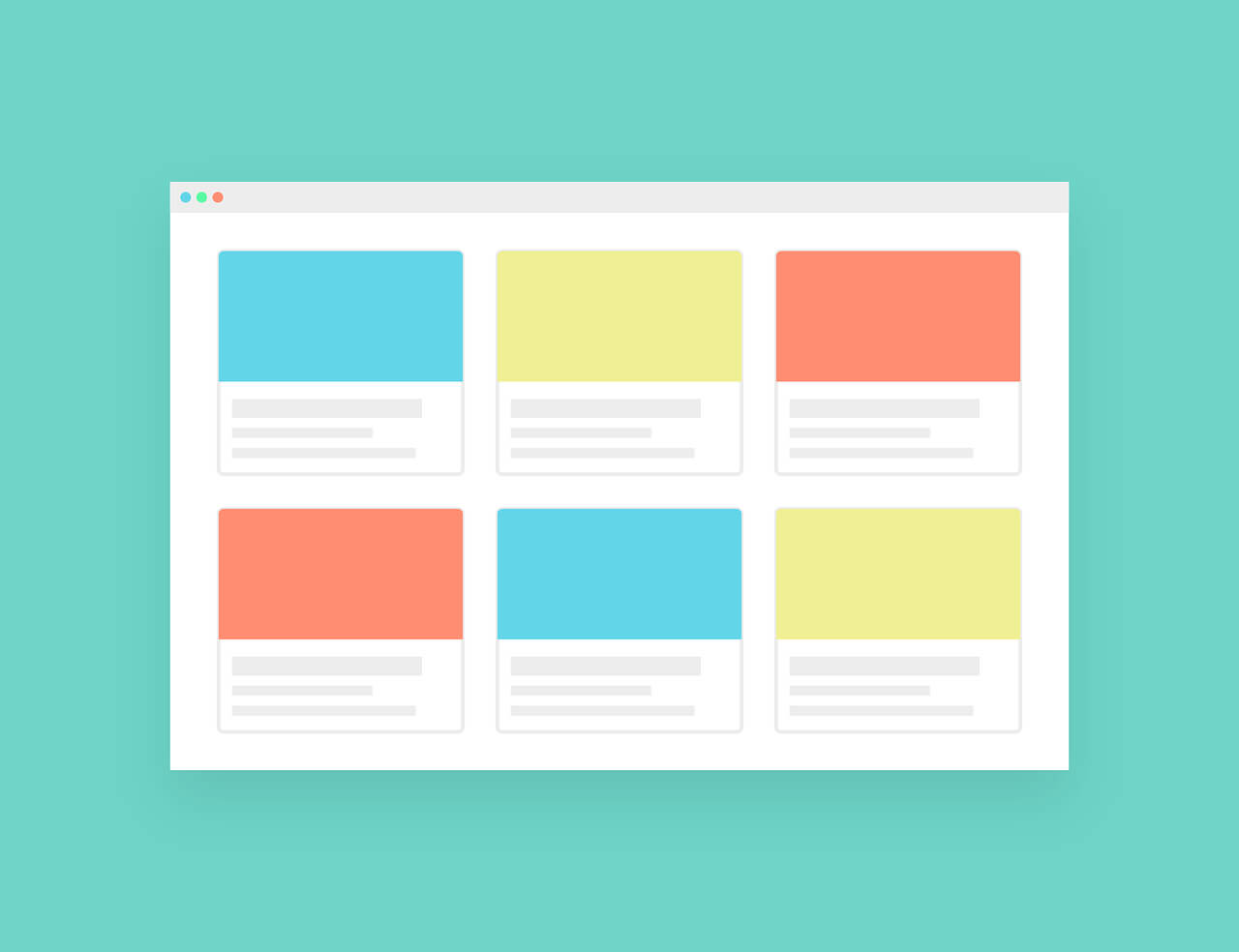搜索到
208
篇与
默认分类
的结果
-
 Kubernetes(k8s)实现IPv4/IPv6网络双栈 背景如今IPv4IP地址已经使用完毕,未来全球会以IPv6地址为中心,会大力发展IPv6网络环境,由于IPv6可以实现给任何一个设备分配到公网IP,所以资源是非常丰富的。配置hosts[root@k8s-master01 ~]# vim /etc/hosts [root@k8s-master01 ~]# cat /etc/hosts 127.0.0.1 localhost localhost.localdomain localhost4 localhost4.localdomain4 ::1 localhost localhost.localdomain localhost6 localhost6.localdomain6 2408:8207:78ce:7561::10 k8s-master01 2408:8207:78ce:7561::20 k8s-master02 2408:8207:78ce:7561::30 k8s-master03 2408:8207:78ce:7561::40 k8s-node01 2408:8207:78ce:7561::50 k8s-node02 2408:8207:78ce:7561::60 k8s-node03 2408:8207:78ce:7561::70 k8s-node04 2408:8207:78ce:7561::80 k8s-node05 10.0.0.81 k8s-master01 10.0.0.82 k8s-master02 10.0.0.83 k8s-master03 10.0.0.84 k8s-node01 10.0.0.85 k8s-node02 10.0.0.86 k8s-node03 10.0.0.87 k8s-node04 10.0.0.88 k8s-node05 10.0.0.80 lb01 10.0.0.90 lb02 10.0.0.99 lb-vip [root@k8s-master01 ~]# 配置ipv6地址[root@k8s-master01 ~]# vim /etc/sysconfig/network-scripts/ifcfg-ens160 [root@k8s-master01 ~]# cat /etc/sysconfig/network-scripts/ifcfg-ens160 TYPE=Ethernet PROXY_METHOD=none BROWSER_ONLY=no BOOTPROTO=none DEFROUTE=yes IPV4_FAILURE_FATAL=no IPV6INIT=yes IPV6_AUTOCONF=no IPV6ADDR=2408:8207:78ce:7561::10/64 IPV6_DEFAULTGW=2408:8207:78ce:7561::1 IPV6_DEFROUTE=yes IPV6_FAILURE_FATAL=no NAME=ens160 UUID=56ca7c8c-21c6-484f-acbd-349111b3ddb5 DEVICE=ens160 ONBOOT=yes IPADDR=10.0.0.81 PREFIX=24 GATEWAY=10.0.0.1 DNS1=8.8.8.8 DNS2=2408:8000:1010:1::8 [root@k8s-master01 ~]# 注意:每一台主机都需要配置为静态IPv6地址!若不进行配置,在内核中开启IPv6数据包转发功能后会出现IPv6异常。sysctl参数启用ipv6[root@k8s-master01 ~]# vim /etc/sysctl.d/k8s.conf [root@k8s-master01 ~]# cat /etc/sysctl.d/k8s.conf net.ipv4.ip_forward = 1 net.bridge.bridge-nf-call-iptables = 1 fs.may_detach_mounts = 1 vm.overcommit_memory=1 vm.panic_on_oom=0 fs.inotify.max_user_watches=89100 fs.file-max=52706963 fs.nr_open=52706963 net.netfilter.nf_conntrack_max=2310720 net.ipv4.tcp_keepalive_time = 600 net.ipv4.tcp_keepalive_probes = 3 net.ipv4.tcp_keepalive_intvl =15 net.ipv4.tcp_max_tw_buckets = 36000 net.ipv4.tcp_tw_reuse = 1 net.ipv4.tcp_max_orphans = 327680 net.ipv4.tcp_orphan_retries = 3 net.ipv4.tcp_syncookies = 1 net.ipv4.tcp_max_syn_backlog = 16384 net.ipv4.ip_conntrack_max = 65536 net.ipv4.tcp_max_syn_backlog = 16384 net.ipv4.tcp_timestamps = 0 net.core.somaxconn = 16384 net.ipv6.conf.all.disable_ipv6 = 0 net.ipv6.conf.default.disable_ipv6 = 0 net.ipv6.conf.lo.disable_ipv6 = 0 net.ipv6.conf.all.forwarding = 1 [root@k8s-master01 ~]# [root@k8s-master01 ~]# reboot 测试访问公网IPv6[root@k8s-master01 ~]# ping www.chenby.cn -6 PING www.chenby.cn(2408:871a:5100:119:1d:: (2408:871a:5100:119:1d::)) 56 data bytes 64 bytes from 2408:871a:5100:119:1d:: (2408:871a:5100:119:1d::): icmp_seq=1 ttl=53 time=10.6 ms 64 bytes from 2408:871a:5100:119:1d:: (2408:871a:5100:119:1d::): icmp_seq=2 ttl=53 time=9.94 ms ^C --- www.chenby.cn ping statistics --- 2 packets transmitted, 2 received, 0% packet loss, time 1002ms rtt min/avg/max/mdev = 9.937/10.269/10.602/0.347 ms [root@k8s-master01 ~]# 修改kube-apiserver如下配置--service-cluster-ip-range=10.96.0.0/12,fd00::/108 --feature-gates=IPv6DualStack=true [root@k8s-master01 ~]# vim /usr/lib/systemd/system/kube-apiserver.service [root@k8s-master01 ~]# cat /usr/lib/systemd/system/kube-apiserver.service [Unit] Description=Kubernetes API Server Documentation=https://github.com/kubernetes/kubernetes After=network.target [Service] ExecStart=/usr/local/bin/kube-apiserver \ --v=2 \ --logtostderr=true \ --allow-privileged=true \ --bind-address=0.0.0.0 \ --secure-port=6443 \ --insecure-port=0 \ --advertise-address=192.168.1.81 \ --service-cluster-ip-range=10.96.0.0/12,fd00::/108 \ --feature-gates=IPv6DualStack=true \ --service-node-port-range=30000-32767 \ --etcd-servers=https://192.168.1.81:2379,https://192.168.1.82:2379,https://192.168.1.83:2379 \ --etcd-cafile=/etc/etcd/ssl/etcd-ca.pem \ --etcd-certfile=/etc/etcd/ssl/etcd.pem \ --etcd-keyfile=/etc/etcd/ssl/etcd-key.pem \ --client-ca-file=/etc/kubernetes/pki/ca.pem \ --tls-cert-file=/etc/kubernetes/pki/apiserver.pem \ --tls-private-key-file=/etc/kubernetes/pki/apiserver-key.pem \ --kubelet-client-certificate=/etc/kubernetes/pki/apiserver.pem \ --kubelet-client-key=/etc/kubernetes/pki/apiserver-key.pem \ --service-account-key-file=/etc/kubernetes/pki/sa.pub \ --service-account-signing-key-file=/etc/kubernetes/pki/sa.key \ --service-account-issuer=https://kubernetes.default.svc.cluster.local \ --kubelet-preferred-address-types=InternalIP,ExternalIP,Hostname \ --enable-admission-plugins=NamespaceLifecycle,LimitRanger,ServiceAccount,DefaultStorageClass,DefaultTolerationSeconds,NodeRestriction,ResourceQuota \ --authorization-mode=Node,RBAC \ --enable-bootstrap-token-auth=true \ --requestheader-client-ca-file=/etc/kubernetes/pki/front-proxy-ca.pem \ --proxy-client-cert-file=/etc/kubernetes/pki/front-proxy-client.pem \ --proxy-client-key-file=/etc/kubernetes/pki/front-proxy-client-key.pem \ --requestheader-allowed-names=aggregator \ --requestheader-group-headers=X-Remote-Group \ --requestheader-extra-headers-prefix=X-Remote-Extra- \ --requestheader-username-headers=X-Remote-User \ --enable-aggregator-routing=true # --token-auth-file=/etc/kubernetes/token.csv Restart=on-failure RestartSec=10s LimitNOFILE=65535 [Install] WantedBy=multi-user.target 修改kube-controller-manager如下配置--feature-gates=IPv6DualStack=true --service-cluster-ip-range=10.96.0.0/12,fd00::/108 --cluster-cidr=172.16.0.0/12,fc00::/48 --node-cidr-mask-size-ipv4=24 --node-cidr-mask-size-ipv6=64 [root@k8s-master01 ~]# vim /usr/lib/systemd/system/kube-controller-manager.service [root@k8s-master01 ~]# cat /usr/lib/systemd/system/kube-controller-manager.service [Unit] Description=Kubernetes Controller Manager Documentation=https://github.com/kubernetes/kubernetes After=network.target [Service] ExecStart=/usr/local/bin/kube-controller-manager \ --v=2 \ --logtostderr=true \ --address=127.0.0.1 \ --root-ca-file=/etc/kubernetes/pki/ca.pem \ --cluster-signing-cert-file=/etc/kubernetes/pki/ca.pem \ --cluster-signing-key-file=/etc/kubernetes/pki/ca-key.pem \ --service-account-private-key-file=/etc/kubernetes/pki/sa.key \ --kubeconfig=/etc/kubernetes/controller-manager.kubeconfig \ --leader-elect=true \ --use-service-account-credentials=true \ --node-monitor-grace-period=40s \ --node-monitor-period=5s \ --pod-eviction-timeout=2m0s \ --controllers=*,bootstrapsigner,tokencleaner \ --allocate-node-cidrs=true \ --feature-gates=IPv6DualStack=true \ --service-cluster-ip-range=10.96.0.0/12,fd00::/108 \ --cluster-cidr=172.16.0.0/12,fc00::/48 \ --node-cidr-mask-size-ipv4=24 \ --node-cidr-mask-size-ipv6=64 \ --requestheader-client-ca-file=/etc/kubernetes/pki/front-proxy-ca.pem \ --node-cidr-mask-size=24 Restart=always RestartSec=10s [Install] WantedBy=multi-user.target 修改kubelet如下配置--feature-gates=IPv6DualStack=true [root@k8s-master01 ~]# vim /usr/lib/systemd/system/kubelet.service [root@k8s-master01 ~]# cat /usr/lib/systemd/system/kubelet.service [Unit] Description=Kubernetes Kubelet Documentation=https://github.com/kubernetes/kubernetes After=docker.service Requires=docker.service [Service] ExecStart=/usr/local/bin/kubelet \ --bootstrap-kubeconfig=/etc/kubernetes/bootstrap-kubelet.kubeconfig \ --kubeconfig=/etc/kubernetes/kubelet.kubeconfig \ --config=/etc/kubernetes/kubelet-conf.yml \ --network-plugin=cni \ --cni-conf-dir=/etc/cni/net.d \ --cni-bin-dir=/opt/cni/bin \ --container-runtime=remote \ --runtime-request-timeout=15m \ --container-runtime-endpoint=unix:///run/containerd/containerd.sock \ --cgroup-driver=systemd \ --node-labels=node.kubernetes.io/node='' \ --feature-gates=IPv6DualStack=true Restart=always StartLimitInterval=0 RestartSec=10 [Install] WantedBy=multi-user.target 修改kube-apiserver如下配置#修改如下配置 clusterCIDR: 172.16.0.0/12,fc00::/48 [root@k8s-master01 ~]# vim /etc/kubernetes/kube-proxy.yaml [root@k8s-master01 ~]# cat /etc/kubernetes/kube-proxy.yaml apiVersion: kubeproxy.config.k8s.io/v1alpha1 bindAddress: 0.0.0.0 clientConnection: acceptContentTypes: "" burst: 10 contentType: application/vnd.kubernetes.protobuf kubeconfig: /etc/kubernetes/kube-proxy.kubeconfig qps: 5 clusterCIDR: 172.16.0.0/12,fc00::/48 configSyncPeriod: 15m0s conntrack: max: null maxPerCore: 32768 min: 131072 tcpCloseWaitTimeout: 1h0m0s tcpEstablishedTimeout: 24h0m0s enableProfiling: false healthzBindAddress: 0.0.0.0:10256 hostnameOverride: "" iptables: masqueradeAll: false masqueradeBit: 14 minSyncPeriod: 0s syncPeriod: 30s ipvs: masqueradeAll: true minSyncPeriod: 5s scheduler: "rr" syncPeriod: 30s kind: KubeProxyConfiguration metricsBindAddress: 127.0.0.1:10249 mode: "ipvs" nodePortAddresses: null oomScoreAdj: -999 portRange: "" udpIdleTimeout: 250ms [root@k8s-master01 ~]# 修改calico如下配置# vim calico.yaml # calico-config ConfigMap处 "ipam": { "type": "calico-ipam", "assign_ipv4": "true", "assign_ipv6": "true" }, - name: IP value: "autodetect" - name: IP6 value: "autodetect" - name: CALICO_IPV4POOL_CIDR value: "172.16.0.0/16" - name: CALICO_IPV6POOL_CIDR value: "fc00::/48" - name: FELIX_IPV6SUPPORT value: "true" # kubectl apply -f calico.yaml 测试#部署应用 [root@k8s-master01 ~]# cat cby.yaml apiVersion: apps/v1 kind: Deployment metadata: name: chenby spec: replicas: 3 selector: matchLabels: app: chenby template: metadata: labels: app: chenby spec: containers: - name: chenby image: nginx resources: limits: memory: "128Mi" cpu: "500m" ports: - containerPort: 80 --- apiVersion: v1 kind: Service metadata: name: chenby spec: ipFamilyPolicy: PreferDualStack ipFamilies: - IPv6 - IPv4 type: NodePort selector: app: chenby ports: - port: 80 targetPort: 80 [root@k8s-master01 ~]# kubectl apply -f cby.yaml #查看端口 [root@k8s-master01 ~]# kubectl get svc NAME TYPE CLUSTER-IP EXTERNAL-IP PORT(S) AGE chenby NodePort fd00::d80a <none> 80:31535/TCP 54s kubernetes ClusterIP 10.96.0.1 <none> 443/TCP 22h [root@k8s-master01 ~]# #使用内网访问 [root@k8s-master01 ~]# curl -I http://[fd00::d80a] HTTP/1.1 200 OK Server: nginx/1.21.6 Date: Fri, 29 Apr 2022 07:29:28 GMT Content-Type: text/html Content-Length: 615 Last-Modified: Tue, 25 Jan 2022 15:03:52 GMT Connection: keep-alive ETag: "61f01158-267" Accept-Ranges: bytes [root@k8s-master01 ~]# #使用公网访问 [root@k8s-master01 ~]# curl -I http://[2408:8207:78ce:7561::10]:31535 HTTP/1.1 200 OK Server: nginx/1.21.6 Date: Fri, 29 Apr 2022 07:25:16 GMT Content-Type: text/html Content-Length: 615 Last-Modified: Tue, 25 Jan 2022 15:03:52 GMT Connection: keep-alive ETag: "61f01158-267" Accept-Ranges: bytes [root@k8s-master01 ~]# [root@k8s-master01 ~]# curl -I http://10.0.0.81:31535 HTTP/1.1 200 OK Server: nginx/1.21.6 Date: Fri, 29 Apr 2022 07:26:16 GMT Content-Type: text/html Content-Length: 615 Last-Modified: Tue, 25 Jan 2022 15:03:52 GMT Connection: keep-alive ETag: "61f01158-267" Accept-Ranges: bytes [root@k8s-master01 ~]# https://www.oiox.cn/https://www.chenby.cn/https://blog.oiox.cn/https://cby-chen.github.io/https://blog.csdn.net/qq_33921750https://my.oschina.net/u/3981543https://www.zhihu.com/people/chen-bu-yun-2https://segmentfault.com/u/hppyvyv6/articleshttps://juejin.cn/user/3315782802482007https://cloud.tencent.com/developer/column/93230https://www.jianshu.com/u/0f894314ae2chttps://www.toutiao.com/c/user/token/MS4wLjABAAAAeqOrhjsoRZSj7iBJbjLJyMwYT5D0mLOgCoo4pEmpr4A/CSDN、GitHub、知乎、开源中国、思否、掘金、简书、腾讯云、今日头条、个人博客、全网可搜《小陈运维》文章主要发布于微信公众号:《Linux运维交流社区》
Kubernetes(k8s)实现IPv4/IPv6网络双栈 背景如今IPv4IP地址已经使用完毕,未来全球会以IPv6地址为中心,会大力发展IPv6网络环境,由于IPv6可以实现给任何一个设备分配到公网IP,所以资源是非常丰富的。配置hosts[root@k8s-master01 ~]# vim /etc/hosts [root@k8s-master01 ~]# cat /etc/hosts 127.0.0.1 localhost localhost.localdomain localhost4 localhost4.localdomain4 ::1 localhost localhost.localdomain localhost6 localhost6.localdomain6 2408:8207:78ce:7561::10 k8s-master01 2408:8207:78ce:7561::20 k8s-master02 2408:8207:78ce:7561::30 k8s-master03 2408:8207:78ce:7561::40 k8s-node01 2408:8207:78ce:7561::50 k8s-node02 2408:8207:78ce:7561::60 k8s-node03 2408:8207:78ce:7561::70 k8s-node04 2408:8207:78ce:7561::80 k8s-node05 10.0.0.81 k8s-master01 10.0.0.82 k8s-master02 10.0.0.83 k8s-master03 10.0.0.84 k8s-node01 10.0.0.85 k8s-node02 10.0.0.86 k8s-node03 10.0.0.87 k8s-node04 10.0.0.88 k8s-node05 10.0.0.80 lb01 10.0.0.90 lb02 10.0.0.99 lb-vip [root@k8s-master01 ~]# 配置ipv6地址[root@k8s-master01 ~]# vim /etc/sysconfig/network-scripts/ifcfg-ens160 [root@k8s-master01 ~]# cat /etc/sysconfig/network-scripts/ifcfg-ens160 TYPE=Ethernet PROXY_METHOD=none BROWSER_ONLY=no BOOTPROTO=none DEFROUTE=yes IPV4_FAILURE_FATAL=no IPV6INIT=yes IPV6_AUTOCONF=no IPV6ADDR=2408:8207:78ce:7561::10/64 IPV6_DEFAULTGW=2408:8207:78ce:7561::1 IPV6_DEFROUTE=yes IPV6_FAILURE_FATAL=no NAME=ens160 UUID=56ca7c8c-21c6-484f-acbd-349111b3ddb5 DEVICE=ens160 ONBOOT=yes IPADDR=10.0.0.81 PREFIX=24 GATEWAY=10.0.0.1 DNS1=8.8.8.8 DNS2=2408:8000:1010:1::8 [root@k8s-master01 ~]# 注意:每一台主机都需要配置为静态IPv6地址!若不进行配置,在内核中开启IPv6数据包转发功能后会出现IPv6异常。sysctl参数启用ipv6[root@k8s-master01 ~]# vim /etc/sysctl.d/k8s.conf [root@k8s-master01 ~]# cat /etc/sysctl.d/k8s.conf net.ipv4.ip_forward = 1 net.bridge.bridge-nf-call-iptables = 1 fs.may_detach_mounts = 1 vm.overcommit_memory=1 vm.panic_on_oom=0 fs.inotify.max_user_watches=89100 fs.file-max=52706963 fs.nr_open=52706963 net.netfilter.nf_conntrack_max=2310720 net.ipv4.tcp_keepalive_time = 600 net.ipv4.tcp_keepalive_probes = 3 net.ipv4.tcp_keepalive_intvl =15 net.ipv4.tcp_max_tw_buckets = 36000 net.ipv4.tcp_tw_reuse = 1 net.ipv4.tcp_max_orphans = 327680 net.ipv4.tcp_orphan_retries = 3 net.ipv4.tcp_syncookies = 1 net.ipv4.tcp_max_syn_backlog = 16384 net.ipv4.ip_conntrack_max = 65536 net.ipv4.tcp_max_syn_backlog = 16384 net.ipv4.tcp_timestamps = 0 net.core.somaxconn = 16384 net.ipv6.conf.all.disable_ipv6 = 0 net.ipv6.conf.default.disable_ipv6 = 0 net.ipv6.conf.lo.disable_ipv6 = 0 net.ipv6.conf.all.forwarding = 1 [root@k8s-master01 ~]# [root@k8s-master01 ~]# reboot 测试访问公网IPv6[root@k8s-master01 ~]# ping www.chenby.cn -6 PING www.chenby.cn(2408:871a:5100:119:1d:: (2408:871a:5100:119:1d::)) 56 data bytes 64 bytes from 2408:871a:5100:119:1d:: (2408:871a:5100:119:1d::): icmp_seq=1 ttl=53 time=10.6 ms 64 bytes from 2408:871a:5100:119:1d:: (2408:871a:5100:119:1d::): icmp_seq=2 ttl=53 time=9.94 ms ^C --- www.chenby.cn ping statistics --- 2 packets transmitted, 2 received, 0% packet loss, time 1002ms rtt min/avg/max/mdev = 9.937/10.269/10.602/0.347 ms [root@k8s-master01 ~]# 修改kube-apiserver如下配置--service-cluster-ip-range=10.96.0.0/12,fd00::/108 --feature-gates=IPv6DualStack=true [root@k8s-master01 ~]# vim /usr/lib/systemd/system/kube-apiserver.service [root@k8s-master01 ~]# cat /usr/lib/systemd/system/kube-apiserver.service [Unit] Description=Kubernetes API Server Documentation=https://github.com/kubernetes/kubernetes After=network.target [Service] ExecStart=/usr/local/bin/kube-apiserver \ --v=2 \ --logtostderr=true \ --allow-privileged=true \ --bind-address=0.0.0.0 \ --secure-port=6443 \ --insecure-port=0 \ --advertise-address=192.168.1.81 \ --service-cluster-ip-range=10.96.0.0/12,fd00::/108 \ --feature-gates=IPv6DualStack=true \ --service-node-port-range=30000-32767 \ --etcd-servers=https://192.168.1.81:2379,https://192.168.1.82:2379,https://192.168.1.83:2379 \ --etcd-cafile=/etc/etcd/ssl/etcd-ca.pem \ --etcd-certfile=/etc/etcd/ssl/etcd.pem \ --etcd-keyfile=/etc/etcd/ssl/etcd-key.pem \ --client-ca-file=/etc/kubernetes/pki/ca.pem \ --tls-cert-file=/etc/kubernetes/pki/apiserver.pem \ --tls-private-key-file=/etc/kubernetes/pki/apiserver-key.pem \ --kubelet-client-certificate=/etc/kubernetes/pki/apiserver.pem \ --kubelet-client-key=/etc/kubernetes/pki/apiserver-key.pem \ --service-account-key-file=/etc/kubernetes/pki/sa.pub \ --service-account-signing-key-file=/etc/kubernetes/pki/sa.key \ --service-account-issuer=https://kubernetes.default.svc.cluster.local \ --kubelet-preferred-address-types=InternalIP,ExternalIP,Hostname \ --enable-admission-plugins=NamespaceLifecycle,LimitRanger,ServiceAccount,DefaultStorageClass,DefaultTolerationSeconds,NodeRestriction,ResourceQuota \ --authorization-mode=Node,RBAC \ --enable-bootstrap-token-auth=true \ --requestheader-client-ca-file=/etc/kubernetes/pki/front-proxy-ca.pem \ --proxy-client-cert-file=/etc/kubernetes/pki/front-proxy-client.pem \ --proxy-client-key-file=/etc/kubernetes/pki/front-proxy-client-key.pem \ --requestheader-allowed-names=aggregator \ --requestheader-group-headers=X-Remote-Group \ --requestheader-extra-headers-prefix=X-Remote-Extra- \ --requestheader-username-headers=X-Remote-User \ --enable-aggregator-routing=true # --token-auth-file=/etc/kubernetes/token.csv Restart=on-failure RestartSec=10s LimitNOFILE=65535 [Install] WantedBy=multi-user.target 修改kube-controller-manager如下配置--feature-gates=IPv6DualStack=true --service-cluster-ip-range=10.96.0.0/12,fd00::/108 --cluster-cidr=172.16.0.0/12,fc00::/48 --node-cidr-mask-size-ipv4=24 --node-cidr-mask-size-ipv6=64 [root@k8s-master01 ~]# vim /usr/lib/systemd/system/kube-controller-manager.service [root@k8s-master01 ~]# cat /usr/lib/systemd/system/kube-controller-manager.service [Unit] Description=Kubernetes Controller Manager Documentation=https://github.com/kubernetes/kubernetes After=network.target [Service] ExecStart=/usr/local/bin/kube-controller-manager \ --v=2 \ --logtostderr=true \ --address=127.0.0.1 \ --root-ca-file=/etc/kubernetes/pki/ca.pem \ --cluster-signing-cert-file=/etc/kubernetes/pki/ca.pem \ --cluster-signing-key-file=/etc/kubernetes/pki/ca-key.pem \ --service-account-private-key-file=/etc/kubernetes/pki/sa.key \ --kubeconfig=/etc/kubernetes/controller-manager.kubeconfig \ --leader-elect=true \ --use-service-account-credentials=true \ --node-monitor-grace-period=40s \ --node-monitor-period=5s \ --pod-eviction-timeout=2m0s \ --controllers=*,bootstrapsigner,tokencleaner \ --allocate-node-cidrs=true \ --feature-gates=IPv6DualStack=true \ --service-cluster-ip-range=10.96.0.0/12,fd00::/108 \ --cluster-cidr=172.16.0.0/12,fc00::/48 \ --node-cidr-mask-size-ipv4=24 \ --node-cidr-mask-size-ipv6=64 \ --requestheader-client-ca-file=/etc/kubernetes/pki/front-proxy-ca.pem \ --node-cidr-mask-size=24 Restart=always RestartSec=10s [Install] WantedBy=multi-user.target 修改kubelet如下配置--feature-gates=IPv6DualStack=true [root@k8s-master01 ~]# vim /usr/lib/systemd/system/kubelet.service [root@k8s-master01 ~]# cat /usr/lib/systemd/system/kubelet.service [Unit] Description=Kubernetes Kubelet Documentation=https://github.com/kubernetes/kubernetes After=docker.service Requires=docker.service [Service] ExecStart=/usr/local/bin/kubelet \ --bootstrap-kubeconfig=/etc/kubernetes/bootstrap-kubelet.kubeconfig \ --kubeconfig=/etc/kubernetes/kubelet.kubeconfig \ --config=/etc/kubernetes/kubelet-conf.yml \ --network-plugin=cni \ --cni-conf-dir=/etc/cni/net.d \ --cni-bin-dir=/opt/cni/bin \ --container-runtime=remote \ --runtime-request-timeout=15m \ --container-runtime-endpoint=unix:///run/containerd/containerd.sock \ --cgroup-driver=systemd \ --node-labels=node.kubernetes.io/node='' \ --feature-gates=IPv6DualStack=true Restart=always StartLimitInterval=0 RestartSec=10 [Install] WantedBy=multi-user.target 修改kube-apiserver如下配置#修改如下配置 clusterCIDR: 172.16.0.0/12,fc00::/48 [root@k8s-master01 ~]# vim /etc/kubernetes/kube-proxy.yaml [root@k8s-master01 ~]# cat /etc/kubernetes/kube-proxy.yaml apiVersion: kubeproxy.config.k8s.io/v1alpha1 bindAddress: 0.0.0.0 clientConnection: acceptContentTypes: "" burst: 10 contentType: application/vnd.kubernetes.protobuf kubeconfig: /etc/kubernetes/kube-proxy.kubeconfig qps: 5 clusterCIDR: 172.16.0.0/12,fc00::/48 configSyncPeriod: 15m0s conntrack: max: null maxPerCore: 32768 min: 131072 tcpCloseWaitTimeout: 1h0m0s tcpEstablishedTimeout: 24h0m0s enableProfiling: false healthzBindAddress: 0.0.0.0:10256 hostnameOverride: "" iptables: masqueradeAll: false masqueradeBit: 14 minSyncPeriod: 0s syncPeriod: 30s ipvs: masqueradeAll: true minSyncPeriod: 5s scheduler: "rr" syncPeriod: 30s kind: KubeProxyConfiguration metricsBindAddress: 127.0.0.1:10249 mode: "ipvs" nodePortAddresses: null oomScoreAdj: -999 portRange: "" udpIdleTimeout: 250ms [root@k8s-master01 ~]# 修改calico如下配置# vim calico.yaml # calico-config ConfigMap处 "ipam": { "type": "calico-ipam", "assign_ipv4": "true", "assign_ipv6": "true" }, - name: IP value: "autodetect" - name: IP6 value: "autodetect" - name: CALICO_IPV4POOL_CIDR value: "172.16.0.0/16" - name: CALICO_IPV6POOL_CIDR value: "fc00::/48" - name: FELIX_IPV6SUPPORT value: "true" # kubectl apply -f calico.yaml 测试#部署应用 [root@k8s-master01 ~]# cat cby.yaml apiVersion: apps/v1 kind: Deployment metadata: name: chenby spec: replicas: 3 selector: matchLabels: app: chenby template: metadata: labels: app: chenby spec: containers: - name: chenby image: nginx resources: limits: memory: "128Mi" cpu: "500m" ports: - containerPort: 80 --- apiVersion: v1 kind: Service metadata: name: chenby spec: ipFamilyPolicy: PreferDualStack ipFamilies: - IPv6 - IPv4 type: NodePort selector: app: chenby ports: - port: 80 targetPort: 80 [root@k8s-master01 ~]# kubectl apply -f cby.yaml #查看端口 [root@k8s-master01 ~]# kubectl get svc NAME TYPE CLUSTER-IP EXTERNAL-IP PORT(S) AGE chenby NodePort fd00::d80a <none> 80:31535/TCP 54s kubernetes ClusterIP 10.96.0.1 <none> 443/TCP 22h [root@k8s-master01 ~]# #使用内网访问 [root@k8s-master01 ~]# curl -I http://[fd00::d80a] HTTP/1.1 200 OK Server: nginx/1.21.6 Date: Fri, 29 Apr 2022 07:29:28 GMT Content-Type: text/html Content-Length: 615 Last-Modified: Tue, 25 Jan 2022 15:03:52 GMT Connection: keep-alive ETag: "61f01158-267" Accept-Ranges: bytes [root@k8s-master01 ~]# #使用公网访问 [root@k8s-master01 ~]# curl -I http://[2408:8207:78ce:7561::10]:31535 HTTP/1.1 200 OK Server: nginx/1.21.6 Date: Fri, 29 Apr 2022 07:25:16 GMT Content-Type: text/html Content-Length: 615 Last-Modified: Tue, 25 Jan 2022 15:03:52 GMT Connection: keep-alive ETag: "61f01158-267" Accept-Ranges: bytes [root@k8s-master01 ~]# [root@k8s-master01 ~]# curl -I http://10.0.0.81:31535 HTTP/1.1 200 OK Server: nginx/1.21.6 Date: Fri, 29 Apr 2022 07:26:16 GMT Content-Type: text/html Content-Length: 615 Last-Modified: Tue, 25 Jan 2022 15:03:52 GMT Connection: keep-alive ETag: "61f01158-267" Accept-Ranges: bytes [root@k8s-master01 ~]# https://www.oiox.cn/https://www.chenby.cn/https://blog.oiox.cn/https://cby-chen.github.io/https://blog.csdn.net/qq_33921750https://my.oschina.net/u/3981543https://www.zhihu.com/people/chen-bu-yun-2https://segmentfault.com/u/hppyvyv6/articleshttps://juejin.cn/user/3315782802482007https://cloud.tencent.com/developer/column/93230https://www.jianshu.com/u/0f894314ae2chttps://www.toutiao.com/c/user/token/MS4wLjABAAAAeqOrhjsoRZSj7iBJbjLJyMwYT5D0mLOgCoo4pEmpr4A/CSDN、GitHub、知乎、开源中国、思否、掘金、简书、腾讯云、今日头条、个人博客、全网可搜《小陈运维》文章主要发布于微信公众号:《Linux运维交流社区》 -
 使用Kubernetes快速启用一个静态页面 使用Kubernetes快速启用一个静态页面将html静态页面放置在nfs目录下,通过Deployment启动时挂在到nginx页面目录即可查看yaml内容root@hello:~# cat cby.yaml apiVersion: apps/v1 kind: Deployment metadata: name: chenby spec: replicas: 3 selector: matchLabels: app: chenby template: metadata: labels: app: chenby spec: containers: - name: chenby image: nginx resources: limits: memory: "128Mi" cpu: "500m" ports: - containerPort: 80 volumeMounts: - name: cby-nfs mountPath: /usr/share/nginx/html/ volumes: - name: cby-nfs nfs: server: 192.168.1.123 path: /cby-3/nfs/html --- apiVersion: v1 kind: Service metadata: name: chenby spec: type: NodePort selector: app: chenby ports: - port: 80 targetPort: 80 查看验证root@hello:~# kubectl get deployments.apps chenby -o wide NAME READY UP-TO-DATE AVAILABLE AGE CONTAINERS IMAGES SELECTOR chenby 3/3 3 3 4m44s chenby nginx app=chenby root@hello:~# root@hello:~# kubectl get pod -o wide | grep chenby chenby-77b57649c7-qv2ps 1/1 Running 0 5m2s 172.17.125.19 k8s-node01 <none> <none> chenby-77b57649c7-rx98c 1/1 Running 0 5m2s 172.25.214.207 k8s-node03 <none> <none> chenby-77b57649c7-tx2dz 1/1 Running 0 5m2s 172.25.244.209 k8s-master01 <none> <none> root@hello:~# kubectl get svc -o wide | grep chenby chenby NodePort 10.109.222.0 <none> 80:30971/TCP 5m8s app=chenby root@hello:~# 演示在线体验: https://www.oiox.cn/https://www.chenby.cn/https://blog.oiox.cn/https://www.oiox.cn/https://www.chenby.cn/https://blog.oiox.cn/https://cby-chen.github.io/https://blog.csdn.net/qq_33921750https://my.oschina.net/u/3981543https://www.zhihu.com/people/chen-bu-yun-2https://segmentfault.com/u/hppyvyv6/articleshttps://juejin.cn/user/3315782802482007https://cloud.tencent.com/developer/column/93230https://www.jianshu.com/u/0f894314ae2chttps://www.toutiao.com/c/user/token/MS4wLjABAAAAeqOrhjsoRZSj7iBJbjLJyMwYT5D0mLOgCoo4pEmpr4A/CSDN、GitHub、知乎、开源中国、思否、掘金、简书、腾讯云、今日头条、个人博客、全网可搜《小陈运维》文章主要发布于微信公众号:《Linux运维交流社区》
使用Kubernetes快速启用一个静态页面 使用Kubernetes快速启用一个静态页面将html静态页面放置在nfs目录下,通过Deployment启动时挂在到nginx页面目录即可查看yaml内容root@hello:~# cat cby.yaml apiVersion: apps/v1 kind: Deployment metadata: name: chenby spec: replicas: 3 selector: matchLabels: app: chenby template: metadata: labels: app: chenby spec: containers: - name: chenby image: nginx resources: limits: memory: "128Mi" cpu: "500m" ports: - containerPort: 80 volumeMounts: - name: cby-nfs mountPath: /usr/share/nginx/html/ volumes: - name: cby-nfs nfs: server: 192.168.1.123 path: /cby-3/nfs/html --- apiVersion: v1 kind: Service metadata: name: chenby spec: type: NodePort selector: app: chenby ports: - port: 80 targetPort: 80 查看验证root@hello:~# kubectl get deployments.apps chenby -o wide NAME READY UP-TO-DATE AVAILABLE AGE CONTAINERS IMAGES SELECTOR chenby 3/3 3 3 4m44s chenby nginx app=chenby root@hello:~# root@hello:~# kubectl get pod -o wide | grep chenby chenby-77b57649c7-qv2ps 1/1 Running 0 5m2s 172.17.125.19 k8s-node01 <none> <none> chenby-77b57649c7-rx98c 1/1 Running 0 5m2s 172.25.214.207 k8s-node03 <none> <none> chenby-77b57649c7-tx2dz 1/1 Running 0 5m2s 172.25.244.209 k8s-master01 <none> <none> root@hello:~# kubectl get svc -o wide | grep chenby chenby NodePort 10.109.222.0 <none> 80:30971/TCP 5m8s app=chenby root@hello:~# 演示在线体验: https://www.oiox.cn/https://www.chenby.cn/https://blog.oiox.cn/https://www.oiox.cn/https://www.chenby.cn/https://blog.oiox.cn/https://cby-chen.github.io/https://blog.csdn.net/qq_33921750https://my.oschina.net/u/3981543https://www.zhihu.com/people/chen-bu-yun-2https://segmentfault.com/u/hppyvyv6/articleshttps://juejin.cn/user/3315782802482007https://cloud.tencent.com/developer/column/93230https://www.jianshu.com/u/0f894314ae2chttps://www.toutiao.com/c/user/token/MS4wLjABAAAAeqOrhjsoRZSj7iBJbjLJyMwYT5D0mLOgCoo4pEmpr4A/CSDN、GitHub、知乎、开源中国、思否、掘金、简书、腾讯云、今日头条、个人博客、全网可搜《小陈运维》文章主要发布于微信公众号:《Linux运维交流社区》 -
 kubernetes(k8s) 安装 Prometheus + Grafana kubernetes(k8s) 安装 Prometheus + Grafana组件说明MetricServer:是kubernetes集群资源使用情况的聚合器,收集数据给kubernetes集群内使用,如 kubectl,hpa,scheduler等。PrometheusOperator:是一个系统监测和警报工具箱,用来存储监控数据。NodeExporter:用于各node的关键度量指标状态数据。KubeStateMetrics:收集kubernetes集群内资源对象数 据,制定告警规则。Prometheus:采用pull方式收集apiserver,scheduler,controller-manager,kubelet组件数 据,通过http协议传输。Grafana:是可视化数据统计和监控平台。克隆代码root@hello:~# git clone -b release-0.10 https://github.com/prometheus-operator/kube-prometheus.git Cloning into 'kube-prometheus'... remote: Enumerating objects: 16026, done. remote: Counting objects: 100% (2639/2639), done. remote: Compressing objects: 100% (165/165), done. remote: Total 16026 (delta 2524), reused 2485 (delta 2470), pack-reused 13387 Receiving objects: 100% (16026/16026), 7.81 MiB | 2.67 MiB/s, done. Resolving deltas: 100% (10333/10333), done. root@hello:~# 进入目录修改镜像地址若访问Google畅通无阻即可无需修改,跳过即可root@hello:~# cd kube-prometheus/manifests root@hello:~/kube-prometheus/manifests# sed -i "s#quay.io/prometheus/#registry.cn-hangzhou.aliyuncs.com/chenby/#g" *.yaml root@hello:~/kube-prometheus/manifests# sed -i "s#quay.io/brancz/#registry.cn-hangzhou.aliyuncs.com/chenby/#g" *.yaml root@hello:~/kube-prometheus/manifests# sed -i "s#k8s.gcr.io/prometheus-adapter/#registry.cn-hangzhou.aliyuncs.com/chenby/#g" *.yaml root@hello:~/kube-prometheus/manifests# sed -i "s#quay.io/prometheus-operator/#registry.cn-hangzhou.aliyuncs.com/chenby/#g" *.yaml root@hello:~/kube-prometheus/manifests# sed -i "s#k8s.gcr.io/kube-state-metrics/#registry.cn-hangzhou.aliyuncs.com/chenby/#g" *.yaml root@hello:~/kube-prometheus/manifests# 修改svc为NodePortroot@hello:~/kube-prometheus/manifests# sed -i "/ports:/i\ type: NodePort" grafana-service.yaml root@hello:~/kube-prometheus/manifests# sed -i "/targetPort: http/i\ nodePort: 31100" grafana-service.yaml root@hello:~/kube-prometheus/manifests# cat grafana-service.yaml apiVersion: v1 kind: Service metadata: labels: app.kubernetes.io/component: grafana app.kubernetes.io/name: grafana app.kubernetes.io/part-of: kube-prometheus app.kubernetes.io/version: 8.3.3 name: grafana namespace: monitoring spec: type: NodePort ports: - name: http port: 3000 nodePort: 31100 targetPort: http selector: app.kubernetes.io/component: grafana app.kubernetes.io/name: grafana app.kubernetes.io/part-of: kube-prometheus root@hello:~/kube-prometheus/manifests# sed -i "/ports:/i\ type: NodePort" prometheus-service.yaml root@hello:~/kube-prometheus/manifests# sed -i "/targetPort: web/i\ nodePort: 31200" prometheus-service.yaml root@hello:~/kube-prometheus/manifests# sed -i "/targetPort: reloader-web/i\ nodePort: 31300" prometheus-service.yaml root@hello:~/kube-prometheus/manifests# cat prometheus-service.yaml apiVersion: v1 kind: Service metadata: labels: app.kubernetes.io/component: prometheus app.kubernetes.io/instance: k8s app.kubernetes.io/name: prometheus app.kubernetes.io/part-of: kube-prometheus app.kubernetes.io/version: 2.32.1 name: prometheus-k8s namespace: monitoring spec: type: NodePort ports: - name: web port: 9090 nodePort: 31200 targetPort: web - name: reloader-web port: 8080 nodePort: 31300 targetPort: reloader-web selector: app.kubernetes.io/component: prometheus app.kubernetes.io/instance: k8s app.kubernetes.io/name: prometheus app.kubernetes.io/part-of: kube-prometheus sessionAffinity: ClientIP root@hello:~/kube-prometheus/manifests# sed -i "/ports:/i\ type: NodePort" alertmanager-service.yaml root@hello:~/kube-prometheus/manifests# sed -i "/targetPort: web/i\ nodePort: 31400" alertmanager-service.yaml root@hello:~/kube-prometheus/manifests# sed -i "/targetPort: reloader-web/i\ nodePort: 31500" alertmanager-service.yaml root@hello:~/kube-prometheus/manifests# cat alertmanager-service.yaml apiVersion: v1 kind: Service metadata: labels: app.kubernetes.io/component: alert-router app.kubernetes.io/instance: main app.kubernetes.io/name: alertmanager app.kubernetes.io/part-of: kube-prometheus app.kubernetes.io/version: 0.23.0 name: alertmanager-main namespace: monitoring spec: type: NodePort ports: - name: web port: 9093 nodePort: 31400 targetPort: web - name: reloader-web port: 8080 nodePort: 31500 targetPort: reloader-web selector: app.kubernetes.io/component: alert-router app.kubernetes.io/instance: main app.kubernetes.io/name: alertmanager app.kubernetes.io/part-of: kube-prometheus sessionAffinity: ClientIP 执行部署root@hello:~# root@hello:~# kubectl create -f /root/kube-prometheus/manifests/setup customresourcedefinition.apiextensions.k8s.io/alertmanagerconfigs.monitoring.coreos.com created customresourcedefinition.apiextensions.k8s.io/alertmanagers.monitoring.coreos.com created customresourcedefinition.apiextensions.k8s.io/podmonitors.monitoring.coreos.com created customresourcedefinition.apiextensions.k8s.io/probes.monitoring.coreos.com created customresourcedefinition.apiextensions.k8s.io/prometheuses.monitoring.coreos.com created customresourcedefinition.apiextensions.k8s.io/prometheusrules.monitoring.coreos.com created customresourcedefinition.apiextensions.k8s.io/servicemonitors.monitoring.coreos.com created customresourcedefinition.apiextensions.k8s.io/thanosrulers.monitoring.coreos.com created namespace/monitoring created root@hello:~# root@hello:~# root@hello:~# root@hello:~# kubectl create -f /root/kube-prometheus/manifests/ alertmanager.monitoring.coreos.com/main created networkpolicy.networking.k8s.io/alertmanager-main created poddisruptionbudget.policy/alertmanager-main created prometheusrule.monitoring.coreos.com/alertmanager-main-rules created secret/alertmanager-main created service/alertmanager-main created serviceaccount/alertmanager-main created servicemonitor.monitoring.coreos.com/alertmanager-main created clusterrole.rbac.authorization.k8s.io/blackbox-exporter created clusterrolebinding.rbac.authorization.k8s.io/blackbox-exporter created configmap/blackbox-exporter-configuration created deployment.apps/blackbox-exporter created networkpolicy.networking.k8s.io/blackbox-exporter created service/blackbox-exporter created serviceaccount/blackbox-exporter created servicemonitor.monitoring.coreos.com/blackbox-exporter created secret/grafana-config created secret/grafana-datasources created configmap/grafana-dashboard-alertmanager-overview created configmap/grafana-dashboard-apiserver created configmap/grafana-dashboard-cluster-total created configmap/grafana-dashboard-controller-manager created configmap/grafana-dashboard-grafana-overview created configmap/grafana-dashboard-k8s-resources-cluster created configmap/grafana-dashboard-k8s-resources-namespace created configmap/grafana-dashboard-k8s-resources-node created configmap/grafana-dashboard-k8s-resources-pod created configmap/grafana-dashboard-k8s-resources-workload created configmap/grafana-dashboard-k8s-resources-workloads-namespace created configmap/grafana-dashboard-kubelet created configmap/grafana-dashboard-namespace-by-pod created configmap/grafana-dashboard-namespace-by-workload created configmap/grafana-dashboard-node-cluster-rsrc-use created configmap/grafana-dashboard-node-rsrc-use created configmap/grafana-dashboard-nodes created configmap/grafana-dashboard-persistentvolumesusage created configmap/grafana-dashboard-pod-total created configmap/grafana-dashboard-prometheus-remote-write created configmap/grafana-dashboard-prometheus created configmap/grafana-dashboard-proxy created configmap/grafana-dashboard-scheduler created configmap/grafana-dashboard-workload-total created configmap/grafana-dashboards created deployment.apps/grafana created networkpolicy.networking.k8s.io/grafana created prometheusrule.monitoring.coreos.com/grafana-rules created service/grafana created serviceaccount/grafana created servicemonitor.monitoring.coreos.com/grafana created prometheusrule.monitoring.coreos.com/kube-prometheus-rules created clusterrole.rbac.authorization.k8s.io/kube-state-metrics created clusterrolebinding.rbac.authorization.k8s.io/kube-state-metrics created deployment.apps/kube-state-metrics created networkpolicy.networking.k8s.io/kube-state-metrics created prometheusrule.monitoring.coreos.com/kube-state-metrics-rules created service/kube-state-metrics created serviceaccount/kube-state-metrics created servicemonitor.monitoring.coreos.com/kube-state-metrics created prometheusrule.monitoring.coreos.com/kubernetes-monitoring-rules created servicemonitor.monitoring.coreos.com/kube-apiserver created servicemonitor.monitoring.coreos.com/coredns created servicemonitor.monitoring.coreos.com/kube-controller-manager created servicemonitor.monitoring.coreos.com/kube-scheduler created servicemonitor.monitoring.coreos.com/kubelet created clusterrole.rbac.authorization.k8s.io/node-exporter created clusterrolebinding.rbac.authorization.k8s.io/node-exporter created daemonset.apps/node-exporter created networkpolicy.networking.k8s.io/node-exporter created prometheusrule.monitoring.coreos.com/node-exporter-rules created service/node-exporter created serviceaccount/node-exporter created servicemonitor.monitoring.coreos.com/node-exporter created clusterrole.rbac.authorization.k8s.io/prometheus-k8s created clusterrolebinding.rbac.authorization.k8s.io/prometheus-k8s created networkpolicy.networking.k8s.io/prometheus-k8s created poddisruptionbudget.policy/prometheus-k8s created prometheus.monitoring.coreos.com/k8s created prometheusrule.monitoring.coreos.com/prometheus-k8s-prometheus-rules created rolebinding.rbac.authorization.k8s.io/prometheus-k8s-config created rolebinding.rbac.authorization.k8s.io/prometheus-k8s created rolebinding.rbac.authorization.k8s.io/prometheus-k8s created rolebinding.rbac.authorization.k8s.io/prometheus-k8s created role.rbac.authorization.k8s.io/prometheus-k8s-config created role.rbac.authorization.k8s.io/prometheus-k8s created role.rbac.authorization.k8s.io/prometheus-k8s created role.rbac.authorization.k8s.io/prometheus-k8s created service/prometheus-k8s created serviceaccount/prometheus-k8s created servicemonitor.monitoring.coreos.com/prometheus-k8s created apiservice.apiregistration.k8s.io/v1beta1.metrics.k8s.io created clusterrole.rbac.authorization.k8s.io/prometheus-adapter created clusterrole.rbac.authorization.k8s.io/system:aggregated-metrics-reader created clusterrolebinding.rbac.authorization.k8s.io/prometheus-adapter created clusterrolebinding.rbac.authorization.k8s.io/resource-metrics:system:auth-delegator created clusterrole.rbac.authorization.k8s.io/resource-metrics-server-resources created configmap/adapter-config created deployment.apps/prometheus-adapter created networkpolicy.networking.k8s.io/prometheus-adapter created poddisruptionbudget.policy/prometheus-adapter created rolebinding.rbac.authorization.k8s.io/resource-metrics-auth-reader created service/prometheus-adapter created serviceaccount/prometheus-adapter created servicemonitor.monitoring.coreos.com/prometheus-adapter created clusterrole.rbac.authorization.k8s.io/prometheus-operator created clusterrolebinding.rbac.authorization.k8s.io/prometheus-operator created deployment.apps/prometheus-operator created networkpolicy.networking.k8s.io/prometheus-operator created prometheusrule.monitoring.coreos.com/prometheus-operator-rules created service/prometheus-operator created serviceaccount/prometheus-operator created servicemonitor.monitoring.coreos.com/prometheus-operator created root@hello:~# root@hello:~# 查看验证root@hello:~# kubectl get pod -n monitoring NAME READY STATUS RESTARTS AGE alertmanager-main-0 2/2 Running 0 69s alertmanager-main-1 2/2 Running 0 69s alertmanager-main-2 2/2 Running 0 69s blackbox-exporter-6c559c5c66-kw6vd 3/3 Running 0 83s grafana-7fd69887fb-jmpmp 1/1 Running 0 81s kube-state-metrics-867b64476b-h84g4 3/3 Running 0 81s node-exporter-576bm 2/2 Running 0 80s node-exporter-94gn9 2/2 Running 0 80s node-exporter-cbjqk 2/2 Running 0 80s node-exporter-mhlh7 2/2 Running 0 80s node-exporter-pdc6k 2/2 Running 0 80s node-exporter-pqqds 2/2 Running 0 80s node-exporter-s9cz4 2/2 Running 0 80s node-exporter-tdlnt 2/2 Running 0 81s prometheus-adapter-8f88b5b45-rrsh4 1/1 Running 0 78s prometheus-adapter-8f88b5b45-wh6pf 1/1 Running 0 78s prometheus-k8s-0 2/2 Running 0 68s prometheus-k8s-1 2/2 Running 0 68s prometheus-operator-7f9d9c77f8-h5gkt 2/2 Running 0 78s root@hello:~# root@hello:~# kubectl get svc -n monitoring NAME TYPE CLUSTER-IP EXTERNAL-IP PORT(S) AGE alertmanager-main NodePort 10.103.47.160 <none> 9093:31400/TCP,8080:31500/TCP 92s alertmanager-operated ClusterIP None <none> 9093/TCP,9094/TCP,9094/UDP 78s blackbox-exporter ClusterIP 10.102.108.160 <none> 9115/TCP,19115/TCP 92s grafana NodePort 10.106.2.21 <none> 3000:31100/TCP 90s kube-state-metrics ClusterIP None <none> 8443/TCP,9443/TCP 90s node-exporter ClusterIP None <none> 9100/TCP 90s prometheus-adapter ClusterIP 10.108.65.108 <none> 443/TCP 87s prometheus-k8s NodePort 10.100.227.174 <none> 9090:31200/TCP,8080:31300/TCP 88s prometheus-operated ClusterIP None <none> 9090/TCP 77s prometheus-operator ClusterIP None <none> 8443/TCP 87s root@hello:~# http://192.168.1.81:31400/ http://192.168.1.81:31200/ http://192.168.1.81:31100/ 一条命令执行cd /root ; git clone -b release-0.10 https://github.com/prometheus-operator/kube-prometheus.git ;cd kube-prometheus/manifests ;sed -i "s#quay.io/prometheus/#registry.cn-hangzhou.aliyuncs.com/chenby/#g" *.yaml ;sed -i "s#quay.io/brancz/#registry.cn-hangzhou.aliyuncs.com/chenby/#g" *.yaml ;sed -i "s#k8s.gcr.io/prometheus-adapter/#registry.cn-hangzhou.aliyuncs.com/chenby/#g" *.yaml ;sed -i "s#quay.io/prometheus-operator/#registry.cn-hangzhou.aliyuncs.com/chenby/#g" *.yaml ;sed -i "s#k8s.gcr.io/kube-state-metrics/#registry.cn-hangzhou.aliyuncs.com/chenby/#g" *.yaml ;sed -i "/ports:/i\ type: NodePort" grafana-service.yaml ;sed -i "/targetPort: http/i\ nodePort: 31100" grafana-service.yaml ;sed -i "/ports:/i\ type: NodePort" prometheus-service.yaml ;sed -i "/targetPort: web/i\ nodePort: 31200" prometheus-service.yaml ;sed -i "/targetPort: reloader-web/i\ nodePort: 31300" prometheus-service.yaml ;sed -i "/ports:/i\ type: NodePort" alertmanager-service.yaml ;sed -i "/targetPort: web/i\ nodePort: 31400" alertmanager-service.yaml ;sed -i "/targetPort: reloader-web/i\ nodePort: 31500" alertmanager-service.yaml ;kubectl create -f /root/kube-prometheus/manifests/setup ;kubectl create -f /root/kube-prometheus/manifests/ ; sleep 30 ; kubectl get pod -n monitoring ; kubectl get svc -n monitoring ; https://www.oiox.cn/https://www.chenby.cn/https://cby-chen.github.io/https://blog.csdn.net/qq_33921750https://my.oschina.net/u/3981543https://www.zhihu.com/people/chen-bu-yun-2https://segmentfault.com/u/hppyvyv6/articleshttps://juejin.cn/user/3315782802482007https://cloud.tencent.com/developer/column/93230https://www.jianshu.com/u/0f894314ae2chttps://www.toutiao.com/c/user/token/MS4wLjABAAAAeqOrhjsoRZSj7iBJbjLJyMwYT5D0mLOgCoo4pEmpr4A/CSDN、GitHub、知乎、开源中国、思否、掘金、简书、腾讯云、今日头条、个人博客、全网可搜《小陈运维》文章主要发布于微信公众号:《Linux运维交流社区》
kubernetes(k8s) 安装 Prometheus + Grafana kubernetes(k8s) 安装 Prometheus + Grafana组件说明MetricServer:是kubernetes集群资源使用情况的聚合器,收集数据给kubernetes集群内使用,如 kubectl,hpa,scheduler等。PrometheusOperator:是一个系统监测和警报工具箱,用来存储监控数据。NodeExporter:用于各node的关键度量指标状态数据。KubeStateMetrics:收集kubernetes集群内资源对象数 据,制定告警规则。Prometheus:采用pull方式收集apiserver,scheduler,controller-manager,kubelet组件数 据,通过http协议传输。Grafana:是可视化数据统计和监控平台。克隆代码root@hello:~# git clone -b release-0.10 https://github.com/prometheus-operator/kube-prometheus.git Cloning into 'kube-prometheus'... remote: Enumerating objects: 16026, done. remote: Counting objects: 100% (2639/2639), done. remote: Compressing objects: 100% (165/165), done. remote: Total 16026 (delta 2524), reused 2485 (delta 2470), pack-reused 13387 Receiving objects: 100% (16026/16026), 7.81 MiB | 2.67 MiB/s, done. Resolving deltas: 100% (10333/10333), done. root@hello:~# 进入目录修改镜像地址若访问Google畅通无阻即可无需修改,跳过即可root@hello:~# cd kube-prometheus/manifests root@hello:~/kube-prometheus/manifests# sed -i "s#quay.io/prometheus/#registry.cn-hangzhou.aliyuncs.com/chenby/#g" *.yaml root@hello:~/kube-prometheus/manifests# sed -i "s#quay.io/brancz/#registry.cn-hangzhou.aliyuncs.com/chenby/#g" *.yaml root@hello:~/kube-prometheus/manifests# sed -i "s#k8s.gcr.io/prometheus-adapter/#registry.cn-hangzhou.aliyuncs.com/chenby/#g" *.yaml root@hello:~/kube-prometheus/manifests# sed -i "s#quay.io/prometheus-operator/#registry.cn-hangzhou.aliyuncs.com/chenby/#g" *.yaml root@hello:~/kube-prometheus/manifests# sed -i "s#k8s.gcr.io/kube-state-metrics/#registry.cn-hangzhou.aliyuncs.com/chenby/#g" *.yaml root@hello:~/kube-prometheus/manifests# 修改svc为NodePortroot@hello:~/kube-prometheus/manifests# sed -i "/ports:/i\ type: NodePort" grafana-service.yaml root@hello:~/kube-prometheus/manifests# sed -i "/targetPort: http/i\ nodePort: 31100" grafana-service.yaml root@hello:~/kube-prometheus/manifests# cat grafana-service.yaml apiVersion: v1 kind: Service metadata: labels: app.kubernetes.io/component: grafana app.kubernetes.io/name: grafana app.kubernetes.io/part-of: kube-prometheus app.kubernetes.io/version: 8.3.3 name: grafana namespace: monitoring spec: type: NodePort ports: - name: http port: 3000 nodePort: 31100 targetPort: http selector: app.kubernetes.io/component: grafana app.kubernetes.io/name: grafana app.kubernetes.io/part-of: kube-prometheus root@hello:~/kube-prometheus/manifests# sed -i "/ports:/i\ type: NodePort" prometheus-service.yaml root@hello:~/kube-prometheus/manifests# sed -i "/targetPort: web/i\ nodePort: 31200" prometheus-service.yaml root@hello:~/kube-prometheus/manifests# sed -i "/targetPort: reloader-web/i\ nodePort: 31300" prometheus-service.yaml root@hello:~/kube-prometheus/manifests# cat prometheus-service.yaml apiVersion: v1 kind: Service metadata: labels: app.kubernetes.io/component: prometheus app.kubernetes.io/instance: k8s app.kubernetes.io/name: prometheus app.kubernetes.io/part-of: kube-prometheus app.kubernetes.io/version: 2.32.1 name: prometheus-k8s namespace: monitoring spec: type: NodePort ports: - name: web port: 9090 nodePort: 31200 targetPort: web - name: reloader-web port: 8080 nodePort: 31300 targetPort: reloader-web selector: app.kubernetes.io/component: prometheus app.kubernetes.io/instance: k8s app.kubernetes.io/name: prometheus app.kubernetes.io/part-of: kube-prometheus sessionAffinity: ClientIP root@hello:~/kube-prometheus/manifests# sed -i "/ports:/i\ type: NodePort" alertmanager-service.yaml root@hello:~/kube-prometheus/manifests# sed -i "/targetPort: web/i\ nodePort: 31400" alertmanager-service.yaml root@hello:~/kube-prometheus/manifests# sed -i "/targetPort: reloader-web/i\ nodePort: 31500" alertmanager-service.yaml root@hello:~/kube-prometheus/manifests# cat alertmanager-service.yaml apiVersion: v1 kind: Service metadata: labels: app.kubernetes.io/component: alert-router app.kubernetes.io/instance: main app.kubernetes.io/name: alertmanager app.kubernetes.io/part-of: kube-prometheus app.kubernetes.io/version: 0.23.0 name: alertmanager-main namespace: monitoring spec: type: NodePort ports: - name: web port: 9093 nodePort: 31400 targetPort: web - name: reloader-web port: 8080 nodePort: 31500 targetPort: reloader-web selector: app.kubernetes.io/component: alert-router app.kubernetes.io/instance: main app.kubernetes.io/name: alertmanager app.kubernetes.io/part-of: kube-prometheus sessionAffinity: ClientIP 执行部署root@hello:~# root@hello:~# kubectl create -f /root/kube-prometheus/manifests/setup customresourcedefinition.apiextensions.k8s.io/alertmanagerconfigs.monitoring.coreos.com created customresourcedefinition.apiextensions.k8s.io/alertmanagers.monitoring.coreos.com created customresourcedefinition.apiextensions.k8s.io/podmonitors.monitoring.coreos.com created customresourcedefinition.apiextensions.k8s.io/probes.monitoring.coreos.com created customresourcedefinition.apiextensions.k8s.io/prometheuses.monitoring.coreos.com created customresourcedefinition.apiextensions.k8s.io/prometheusrules.monitoring.coreos.com created customresourcedefinition.apiextensions.k8s.io/servicemonitors.monitoring.coreos.com created customresourcedefinition.apiextensions.k8s.io/thanosrulers.monitoring.coreos.com created namespace/monitoring created root@hello:~# root@hello:~# root@hello:~# root@hello:~# kubectl create -f /root/kube-prometheus/manifests/ alertmanager.monitoring.coreos.com/main created networkpolicy.networking.k8s.io/alertmanager-main created poddisruptionbudget.policy/alertmanager-main created prometheusrule.monitoring.coreos.com/alertmanager-main-rules created secret/alertmanager-main created service/alertmanager-main created serviceaccount/alertmanager-main created servicemonitor.monitoring.coreos.com/alertmanager-main created clusterrole.rbac.authorization.k8s.io/blackbox-exporter created clusterrolebinding.rbac.authorization.k8s.io/blackbox-exporter created configmap/blackbox-exporter-configuration created deployment.apps/blackbox-exporter created networkpolicy.networking.k8s.io/blackbox-exporter created service/blackbox-exporter created serviceaccount/blackbox-exporter created servicemonitor.monitoring.coreos.com/blackbox-exporter created secret/grafana-config created secret/grafana-datasources created configmap/grafana-dashboard-alertmanager-overview created configmap/grafana-dashboard-apiserver created configmap/grafana-dashboard-cluster-total created configmap/grafana-dashboard-controller-manager created configmap/grafana-dashboard-grafana-overview created configmap/grafana-dashboard-k8s-resources-cluster created configmap/grafana-dashboard-k8s-resources-namespace created configmap/grafana-dashboard-k8s-resources-node created configmap/grafana-dashboard-k8s-resources-pod created configmap/grafana-dashboard-k8s-resources-workload created configmap/grafana-dashboard-k8s-resources-workloads-namespace created configmap/grafana-dashboard-kubelet created configmap/grafana-dashboard-namespace-by-pod created configmap/grafana-dashboard-namespace-by-workload created configmap/grafana-dashboard-node-cluster-rsrc-use created configmap/grafana-dashboard-node-rsrc-use created configmap/grafana-dashboard-nodes created configmap/grafana-dashboard-persistentvolumesusage created configmap/grafana-dashboard-pod-total created configmap/grafana-dashboard-prometheus-remote-write created configmap/grafana-dashboard-prometheus created configmap/grafana-dashboard-proxy created configmap/grafana-dashboard-scheduler created configmap/grafana-dashboard-workload-total created configmap/grafana-dashboards created deployment.apps/grafana created networkpolicy.networking.k8s.io/grafana created prometheusrule.monitoring.coreos.com/grafana-rules created service/grafana created serviceaccount/grafana created servicemonitor.monitoring.coreos.com/grafana created prometheusrule.monitoring.coreos.com/kube-prometheus-rules created clusterrole.rbac.authorization.k8s.io/kube-state-metrics created clusterrolebinding.rbac.authorization.k8s.io/kube-state-metrics created deployment.apps/kube-state-metrics created networkpolicy.networking.k8s.io/kube-state-metrics created prometheusrule.monitoring.coreos.com/kube-state-metrics-rules created service/kube-state-metrics created serviceaccount/kube-state-metrics created servicemonitor.monitoring.coreos.com/kube-state-metrics created prometheusrule.monitoring.coreos.com/kubernetes-monitoring-rules created servicemonitor.monitoring.coreos.com/kube-apiserver created servicemonitor.monitoring.coreos.com/coredns created servicemonitor.monitoring.coreos.com/kube-controller-manager created servicemonitor.monitoring.coreos.com/kube-scheduler created servicemonitor.monitoring.coreos.com/kubelet created clusterrole.rbac.authorization.k8s.io/node-exporter created clusterrolebinding.rbac.authorization.k8s.io/node-exporter created daemonset.apps/node-exporter created networkpolicy.networking.k8s.io/node-exporter created prometheusrule.monitoring.coreos.com/node-exporter-rules created service/node-exporter created serviceaccount/node-exporter created servicemonitor.monitoring.coreos.com/node-exporter created clusterrole.rbac.authorization.k8s.io/prometheus-k8s created clusterrolebinding.rbac.authorization.k8s.io/prometheus-k8s created networkpolicy.networking.k8s.io/prometheus-k8s created poddisruptionbudget.policy/prometheus-k8s created prometheus.monitoring.coreos.com/k8s created prometheusrule.monitoring.coreos.com/prometheus-k8s-prometheus-rules created rolebinding.rbac.authorization.k8s.io/prometheus-k8s-config created rolebinding.rbac.authorization.k8s.io/prometheus-k8s created rolebinding.rbac.authorization.k8s.io/prometheus-k8s created rolebinding.rbac.authorization.k8s.io/prometheus-k8s created role.rbac.authorization.k8s.io/prometheus-k8s-config created role.rbac.authorization.k8s.io/prometheus-k8s created role.rbac.authorization.k8s.io/prometheus-k8s created role.rbac.authorization.k8s.io/prometheus-k8s created service/prometheus-k8s created serviceaccount/prometheus-k8s created servicemonitor.monitoring.coreos.com/prometheus-k8s created apiservice.apiregistration.k8s.io/v1beta1.metrics.k8s.io created clusterrole.rbac.authorization.k8s.io/prometheus-adapter created clusterrole.rbac.authorization.k8s.io/system:aggregated-metrics-reader created clusterrolebinding.rbac.authorization.k8s.io/prometheus-adapter created clusterrolebinding.rbac.authorization.k8s.io/resource-metrics:system:auth-delegator created clusterrole.rbac.authorization.k8s.io/resource-metrics-server-resources created configmap/adapter-config created deployment.apps/prometheus-adapter created networkpolicy.networking.k8s.io/prometheus-adapter created poddisruptionbudget.policy/prometheus-adapter created rolebinding.rbac.authorization.k8s.io/resource-metrics-auth-reader created service/prometheus-adapter created serviceaccount/prometheus-adapter created servicemonitor.monitoring.coreos.com/prometheus-adapter created clusterrole.rbac.authorization.k8s.io/prometheus-operator created clusterrolebinding.rbac.authorization.k8s.io/prometheus-operator created deployment.apps/prometheus-operator created networkpolicy.networking.k8s.io/prometheus-operator created prometheusrule.monitoring.coreos.com/prometheus-operator-rules created service/prometheus-operator created serviceaccount/prometheus-operator created servicemonitor.monitoring.coreos.com/prometheus-operator created root@hello:~# root@hello:~# 查看验证root@hello:~# kubectl get pod -n monitoring NAME READY STATUS RESTARTS AGE alertmanager-main-0 2/2 Running 0 69s alertmanager-main-1 2/2 Running 0 69s alertmanager-main-2 2/2 Running 0 69s blackbox-exporter-6c559c5c66-kw6vd 3/3 Running 0 83s grafana-7fd69887fb-jmpmp 1/1 Running 0 81s kube-state-metrics-867b64476b-h84g4 3/3 Running 0 81s node-exporter-576bm 2/2 Running 0 80s node-exporter-94gn9 2/2 Running 0 80s node-exporter-cbjqk 2/2 Running 0 80s node-exporter-mhlh7 2/2 Running 0 80s node-exporter-pdc6k 2/2 Running 0 80s node-exporter-pqqds 2/2 Running 0 80s node-exporter-s9cz4 2/2 Running 0 80s node-exporter-tdlnt 2/2 Running 0 81s prometheus-adapter-8f88b5b45-rrsh4 1/1 Running 0 78s prometheus-adapter-8f88b5b45-wh6pf 1/1 Running 0 78s prometheus-k8s-0 2/2 Running 0 68s prometheus-k8s-1 2/2 Running 0 68s prometheus-operator-7f9d9c77f8-h5gkt 2/2 Running 0 78s root@hello:~# root@hello:~# kubectl get svc -n monitoring NAME TYPE CLUSTER-IP EXTERNAL-IP PORT(S) AGE alertmanager-main NodePort 10.103.47.160 <none> 9093:31400/TCP,8080:31500/TCP 92s alertmanager-operated ClusterIP None <none> 9093/TCP,9094/TCP,9094/UDP 78s blackbox-exporter ClusterIP 10.102.108.160 <none> 9115/TCP,19115/TCP 92s grafana NodePort 10.106.2.21 <none> 3000:31100/TCP 90s kube-state-metrics ClusterIP None <none> 8443/TCP,9443/TCP 90s node-exporter ClusterIP None <none> 9100/TCP 90s prometheus-adapter ClusterIP 10.108.65.108 <none> 443/TCP 87s prometheus-k8s NodePort 10.100.227.174 <none> 9090:31200/TCP,8080:31300/TCP 88s prometheus-operated ClusterIP None <none> 9090/TCP 77s prometheus-operator ClusterIP None <none> 8443/TCP 87s root@hello:~# http://192.168.1.81:31400/ http://192.168.1.81:31200/ http://192.168.1.81:31100/ 一条命令执行cd /root ; git clone -b release-0.10 https://github.com/prometheus-operator/kube-prometheus.git ;cd kube-prometheus/manifests ;sed -i "s#quay.io/prometheus/#registry.cn-hangzhou.aliyuncs.com/chenby/#g" *.yaml ;sed -i "s#quay.io/brancz/#registry.cn-hangzhou.aliyuncs.com/chenby/#g" *.yaml ;sed -i "s#k8s.gcr.io/prometheus-adapter/#registry.cn-hangzhou.aliyuncs.com/chenby/#g" *.yaml ;sed -i "s#quay.io/prometheus-operator/#registry.cn-hangzhou.aliyuncs.com/chenby/#g" *.yaml ;sed -i "s#k8s.gcr.io/kube-state-metrics/#registry.cn-hangzhou.aliyuncs.com/chenby/#g" *.yaml ;sed -i "/ports:/i\ type: NodePort" grafana-service.yaml ;sed -i "/targetPort: http/i\ nodePort: 31100" grafana-service.yaml ;sed -i "/ports:/i\ type: NodePort" prometheus-service.yaml ;sed -i "/targetPort: web/i\ nodePort: 31200" prometheus-service.yaml ;sed -i "/targetPort: reloader-web/i\ nodePort: 31300" prometheus-service.yaml ;sed -i "/ports:/i\ type: NodePort" alertmanager-service.yaml ;sed -i "/targetPort: web/i\ nodePort: 31400" alertmanager-service.yaml ;sed -i "/targetPort: reloader-web/i\ nodePort: 31500" alertmanager-service.yaml ;kubectl create -f /root/kube-prometheus/manifests/setup ;kubectl create -f /root/kube-prometheus/manifests/ ; sleep 30 ; kubectl get pod -n monitoring ; kubectl get svc -n monitoring ; https://www.oiox.cn/https://www.chenby.cn/https://cby-chen.github.io/https://blog.csdn.net/qq_33921750https://my.oschina.net/u/3981543https://www.zhihu.com/people/chen-bu-yun-2https://segmentfault.com/u/hppyvyv6/articleshttps://juejin.cn/user/3315782802482007https://cloud.tencent.com/developer/column/93230https://www.jianshu.com/u/0f894314ae2chttps://www.toutiao.com/c/user/token/MS4wLjABAAAAeqOrhjsoRZSj7iBJbjLJyMwYT5D0mLOgCoo4pEmpr4A/CSDN、GitHub、知乎、开源中国、思否、掘金、简书、腾讯云、今日头条、个人博客、全网可搜《小陈运维》文章主要发布于微信公众号:《Linux运维交流社区》 -
 二进制安装Kubernetes(k8s) v1.23.6 二进制安装Kubernetes(k8s) v1.23.6背景kubernetes二进制安装1.23.3 和 1.23.4 和 1.23.5 和 1.23.6 文档以及安装包已生成。后续尽可能第一时间更新新版本文档https://github.com/cby-chen/Kubernetes/releases脚本项目地址:https://github.com/cby-chen/Binary_installation_of_Kubernetes手动项目地址:https://github.com/cby-chen/Kubernetes1.环境主机名称IP地址说明软件Master01192.168.1.81master节点kube-apiserver、kube-controller-manager、kube-scheduler、etcd、kubelet、kube-proxy、nfs-clientMaster02192.168.1.82master节点kube-apiserver、kube-controller-manager、kube-scheduler、etcd、kubelet、kube-proxy、nfs-clientMaster03192.168.1.83master节点kube-apiserver、kube-controller-manager、kube-scheduler、etcd、kubelet、kube-proxy、nfs-clientNode01192.168.1.84node节点kubelet、kube-proxy、nfs-clientNode02192.168.1.85node节点kubelet、kube-proxy、nfs-clientNode03192.168.1.86node节点kubelet、kube-proxy、nfs-clientNode04192.168.1.87node节点kubelet、kube-proxy、nfs-clientNode05192.168.1.88node节点kubelet、kube-proxy、nfs-clientLb01192.168.1.80Lb01节点haproxy、keepalivedLb02192.168.1.90Lb02节点haproxy、keepalived 192.168.1.89VIP 软件版本内核4.18.0-373.el8.x86_64CentOS 8v8 或者 v7kube-apiserver、kube-controller-manager、kube-scheduler、kubelet、kube-proxyv1.23.6etcdv3.5.3docker-cev20.10.14containerdv1.5.11cfsslv1.6.1cniv1.1.1crictlv1.23.0haproxyv1.8.27keepalivedv2.1.5网段物理主机:192.168.1.0/24service:10.96.0.0/12pod:172.16.0.0/12如果有条件建议k8s集群与etcd集群分开安装1.1.k8s基础系统环境配置1.2.配置IPssh root@192.168.1.161 "nmcli con mod ens18 ipv4.addresses 192.168.1.81/24; nmcli con mod ens18 ipv4.gateway 192.168.1.99; nmcli con mod ens18 ipv4.method manual; nmcli con mod ens18 ipv4.dns "8.8.8.8"; nmcli con up ens18" ssh root@192.168.1.167 "nmcli con mod ens18 ipv4.addresses 192.168.1.82/24; nmcli con mod ens18 ipv4.gateway 192.168.1.99; nmcli con mod ens18 ipv4.method manual; nmcli con mod ens18 ipv4.dns "8.8.8.8"; nmcli con up ens18" ssh root@192.168.1.137 "nmcli con mod ens18 ipv4.addresses 192.168.1.83/24; nmcli con mod ens18 ipv4.gateway 192.168.1.99; nmcli con mod ens18 ipv4.method manual; nmcli con mod ens18 ipv4.dns "8.8.8.8"; nmcli con up ens18" ssh root@192.168.1.152 "nmcli con mod ens18 ipv4.addresses 192.168.1.84/24; nmcli con mod ens18 ipv4.gateway 192.168.1.99; nmcli con mod ens18 ipv4.method manual; nmcli con mod ens18 ipv4.dns "8.8.8.8"; nmcli con up ens18" ssh root@192.168.1.198 "nmcli con mod ens18 ipv4.addresses 192.168.1.85/24; nmcli con mod ens18 ipv4.gateway 192.168.1.99; nmcli con mod ens18 ipv4.method manual; nmcli con mod ens18 ipv4.dns "8.8.8.8"; nmcli con up ens18" ssh root@192.168.1.166 "nmcli con mod ens18 ipv4.addresses 192.168.1.86/24; nmcli con mod ens18 ipv4.gateway 192.168.1.99; nmcli con mod ens18 ipv4.method manual; nmcli con mod ens18 ipv4.dns "8.8.8.8"; nmcli con up ens18" ssh root@192.168.1.171 "nmcli con mod ens18 ipv4.addresses 192.168.1.87/24; nmcli con mod ens18 ipv4.gateway 192.168.1.99; nmcli con mod ens18 ipv4.method manual; nmcli con mod ens18 ipv4.dns "8.8.8.8"; nmcli con up ens18" ssh root@192.168.1.159 "nmcli con mod ens18 ipv4.addresses 192.168.1.88/24; nmcli con mod ens18 ipv4.gateway 192.168.1.99; nmcli con mod ens18 ipv4.method manual; nmcli con mod ens18 ipv4.dns "8.8.8.8"; nmcli con up ens18" ssh root@192.168.1.122 "nmcli con mod ens18 ipv4.addresses 192.168.1.80/24; nmcli con mod ens18 ipv4.gateway 192.168.1.99; nmcli con mod ens18 ipv4.method manual; nmcli con mod ens18 ipv4.dns "8.8.8.8"; nmcli con up ens18" ssh root@192.168.1.125 "nmcli con mod ens18 ipv4.addresses 192.168.1.90/24; nmcli con mod ens18 ipv4.gateway 192.168.1.99; nmcli con mod ens18 ipv4.method manual; nmcli con mod ens18 ipv4.dns "8.8.8.8"; nmcli con up ens18"1.3.设置主机名hostnamectl set-hostname k8s-master01 hostnamectl set-hostname k8s-master02 hostnamectl set-hostname k8s-master03 hostnamectl set-hostname k8s-node01 hostnamectl set-hostname k8s-node02 hostnamectl set-hostname k8s-node03 hostnamectl set-hostname k8s-node04 hostnamectl set-hostname k8s-node05 hostnamectl set-hostname lb01 hostnamectl set-hostname lb021.4.配置yum源# 对于 CentOS 7 sudo sed -e 's|^mirrorlist=|#mirrorlist=|g' \ -e 's|^#baseurl=http://mirror.centos.org|baseurl=https://mirrors.tuna.tsinghua.edu.cn|g' \ -i.bak \ /etc/yum.repos.d/CentOS-*.repo # 对于 CentOS 8 sudo sed -e 's|^mirrorlist=|#mirrorlist=|g' \ -e 's|^#baseurl=http://mirror.centos.org/$contentdir|baseurl=https://mirrors.tuna.tsinghua.edu.cn/centos|g' \ -i.bak \ /etc/yum.repos.d/CentOS-*.repo sed -e 's|^mirrorlist=|#mirrorlist=|g' -e 's|^#baseurl=http://mirror.centos.org/\$contentdir|baseurl=http://192.168.1.123/centos|g' -i.bak /etc/yum.repos.d/CentOS-*.repo1.5.安装一些必备工具yum -y install wget jq psmisc vim net-tools nfs-utils telnet yum-utils device-mapper-persistent-data lvm2 git network-scripts tar curl -y1.6.安装docker工具 (lb除外)yum install -y yum-utils device-mapper-persistent-data lvm2 wget -O /etc/yum.repos.d/docker-ce.repo https://download.docker.com/linux/centos/docker-ce.repo sudo sed -i 's+download.docker.com+mirrors.tuna.tsinghua.edu.cn/docker-ce+' /etc/yum.repos.d/docker-ce.repo yum makecache yum -y install docker-ce systemctl enable --now docker1.7.关闭防火墙systemctl disable --now firewalld1.8.关闭SELinuxsetenforce 0 sed -i 's#SELINUX=enforcing#SELINUX=disabled#g' /etc/selinux/config1.9.关闭交换分区sed -ri 's/.*swap.*/#&/' /etc/fstab swapoff -a && sysctl -w vm.swappiness=0 cat /etc/fstab # /dev/mapper/centos-swap swap swap defaults 0 01.10.关闭NetworkManager 并启用 network (lb除外)systemctl disable --now NetworkManager systemctl start network && systemctl enable network1.11.进行时间同步 (lb除外)服务端 yum install chrony -y cat > /etc/chrony.conf << EOF pool ntp.aliyun.com iburst driftfile /var/lib/chrony/drift makestep 1.0 3 rtcsync allow 192.168.1.0/24 local stratum 10 keyfile /etc/chrony.keys leapsectz right/UTC logdir /var/log/chrony EOF systemctl restart chronyd systemctl enable chronyd 客户端 yum install chrony -y vim /etc/chrony.conf cat /etc/chrony.conf | grep -v "^#" | grep -v "^$" pool 192.168.1.81 iburst driftfile /var/lib/chrony/drift makestep 1.0 3 rtcsync keyfile /etc/chrony.keys leapsectz right/UTC logdir /var/log/chrony systemctl restart chronyd ; systemctl enable chronyd yum install chrony -y ; sed -i "s#2.centos.pool.ntp.org#192.168.1.81#g" /etc/chrony.conf ; systemctl restart chronyd ; systemctl enable chronyd 使用客户端进行验证 chronyc sources -v1.12.配置ulimitulimit -SHn 65535 cat >> /etc/security/limits.conf <<EOF * soft nofile 655360 * hard nofile 131072 * soft nproc 655350 * hard nproc 655350 * seft memlock unlimited * hard memlock unlimitedd EOF1.13.配置免密登录yum install -y sshpass ssh-keygen -f /root/.ssh/id_rsa -P '' export IP="192.168.1.81 192.168.1.82 192.168.1.83 192.168.1.84 192.168.1.85 192.168.1.86 192.168.1.87 192.168.1.88 192.168.1.80 192.168.1.90" export SSHPASS=123123 for HOST in $IP;do sshpass -e ssh-copy-id -o StrictHostKeyChecking=no $HOST done1.14.添加启用源 (lb除外)为 RHEL-8或 CentOS-8配置源 yum install https://www.elrepo.org/elrepo-release-8.el8.elrepo.noarch.rpm 为 RHEL-7 SL-7 或 CentOS-7 安装 ELRepo yum install https://www.elrepo.org/elrepo-release-7.el7.elrepo.noarch.rpm 查看可用安装包 yum --disablerepo="*" --enablerepo="elrepo-kernel" list available1.15.升级内核至4.18版本以上 (lb除外)安装最新的内核 # 我这里选择的是稳定版kernel-ml 如需更新长期维护版本kernel-lt yum --enablerepo=elrepo-kernel install kernel-ml 查看已安装那些内核 rpm -qa | grep kernel kernel-core-4.18.0-358.el8.x86_64 kernel-tools-4.18.0-358.el8.x86_64 kernel-ml-core-5.16.7-1.el8.elrepo.x86_64 kernel-ml-5.16.7-1.el8.elrepo.x86_64 kernel-modules-4.18.0-358.el8.x86_64 kernel-4.18.0-358.el8.x86_64 kernel-tools-libs-4.18.0-358.el8.x86_64 kernel-ml-modules-5.16.7-1.el8.elrepo.x86_64 查看默认内核 grubby --default-kernel /boot/vmlinuz-5.16.7-1.el8.elrepo.x86_64 若不是最新的使用命令设置 grubby --set-default /boot/vmlinuz-「您的内核版本」.x86_64 重启生效 reboot v8 整合命令为: yum install https://www.elrepo.org/elrepo-release-8.el8.elrepo.noarch.rpm -y ; yum --disablerepo="*" --enablerepo="elrepo-kernel" list available -y ; yum --enablerepo=elrepo-kernel install kernel-ml -y ; grubby --default-kernel ; reboot v7 整合命令为: yum install https://www.elrepo.org/elrepo-release-7.el7.elrepo.noarch.rpm -y ; yum --disablerepo="*" --enablerepo="elrepo-kernel" list available -y ; yum --enablerepo=elrepo-kernel install kernel-ml -y ; grubby --set-default \$(ls /boot/vmlinuz-* | grep elrepo) ; grubby --default-kernel1.16.安装ipvsadm (lb除外)yum install ipvsadm ipset sysstat conntrack libseccomp -y cat >> /etc/modules-load.d/ipvs.conf <<EOF ip_vs ip_vs_rr ip_vs_wrr ip_vs_sh nf_conntrack ip_tables ip_set xt_set ipt_set ipt_rpfilter ipt_REJECT ipip EOF systemctl restart systemd-modules-load.service lsmod | grep -e ip_vs -e nf_conntrack ip_vs_sh 16384 0 ip_vs_wrr 16384 0 ip_vs_rr 16384 0 ip_vs 180224 6 ip_vs_rr,ip_vs_sh,ip_vs_wrr nf_conntrack 176128 1 ip_vs nf_defrag_ipv6 24576 2 nf_conntrack,ip_vs nf_defrag_ipv4 16384 1 nf_conntrack libcrc32c 16384 3 nf_conntrack,xfs,ip_vs1.17.修改内核参数 (lb除外)cat <<EOF > /etc/sysctl.d/k8s.conf net.ipv4.ip_forward = 1 net.bridge.bridge-nf-call-iptables = 1 fs.may_detach_mounts = 1 vm.overcommit_memory=1 vm.panic_on_oom=0 fs.inotify.max_user_watches=89100 fs.file-max=52706963 fs.nr_open=52706963 net.netfilter.nf_conntrack_max=2310720 net.ipv4.tcp_keepalive_time = 600 net.ipv4.tcp_keepalive_probes = 3 net.ipv4.tcp_keepalive_intvl =15 net.ipv4.tcp_max_tw_buckets = 36000 net.ipv4.tcp_tw_reuse = 1 net.ipv4.tcp_max_orphans = 327680 net.ipv4.tcp_orphan_retries = 3 net.ipv4.tcp_syncookies = 1 net.ipv4.tcp_max_syn_backlog = 16384 net.ipv4.ip_conntrack_max = 65536 net.ipv4.tcp_max_syn_backlog = 16384 net.ipv4.tcp_timestamps = 0 net.core.somaxconn = 16384 EOF sysctl --system1.18.所有节点配置hosts本地解析cat > /etc/hosts <<EOF 127.0.0.1 localhost localhost.localdomain localhost4 localhost4.localdomain4 ::1 localhost localhost.localdomain localhost6 localhost6.localdomain6 192.168.1.81 k8s-master01 192.168.1.82 k8s-master02 192.168.1.83 k8s-master03 192.168.1.84 k8s-node01 192.168.1.85 k8s-node02 192.168.1.86 k8s-node03 192.168.1.87 k8s-node04 192.168.1.88 k8s-node05 192.168.1.80 lb01 192.168.1.90 lb02 192.168.1.89 lb-vip EOF2.k8s基本组件安装2.1.所有k8s节点安装Containerd作为Runtimeyum install containerd -y2.1.1配置Containerd所需的模块cat <<EOF | sudo tee /etc/modules-load.d/containerd.conf overlay br_netfilter EOF2.1.2加载模块systemctl restart systemd-modules-load.service2.1.3配置Containerd所需的内核cat <<EOF | sudo tee /etc/sysctl.d/99-kubernetes-cri.conf net.bridge.bridge-nf-call-iptables = 1 net.ipv4.ip_forward = 1 net.bridge.bridge-nf-call-ip6tables = 1 EOF # 加载内核 sysctl --system2.1.4创建Containerd的配置文件mkdir -p /etc/containerd containerd config default | tee /etc/containerd/config.toml 修改Containerd的配置文件 sed -i "s#SystemdCgroup\ \=\ false#SystemdCgroup\ \=\ true#g" /etc/containerd/config.toml cat /etc/containerd/config.toml | grep SystemdCgroup # 找到containerd.runtimes.runc.options,在其下加入SystemdCgroup = true [plugins."io.containerd.grpc.v1.cri".containerd.runtimes.runc.options] SystemdCgroup = true [plugins."io.containerd.grpc.v1.cri".cni] # 将sandbox_image默认地址改为符合版本地址 sandbox_image = "registry.cn-hangzhou.aliyuncs.com/chenby/pause:3.6"2.1.5启动并设置为开机启动systemctl daemon-reload systemctl enable --now containerd2.1.6配置crictl客户端连接的运行时位置cat > /etc/crictl.yaml <<EOF runtime-endpoint: unix:///run/containerd/containerd.sock image-endpoint: unix:///run/containerd/containerd.sock timeout: 10 debug: false EOF systemctl restart containerd2.2.k8s与etcd下载及安装(仅在master01操作)2.2.1下载k8s安装包(你用哪个下哪个)1.下载kubernetes1.23.+的二进制包 github二进制包下载地址:https://github.com/kubernetes/kubernetes/blob/master/CHANGELOG/CHANGELOG-1.23.md wget https://dl.k8s.io/v1.23.6/kubernetes-server-linux-amd64.tar.gz 2.下载etcdctl二进制包 github二进制包下载地址:https://github.com/etcd-io/etcd/releases wget https://github.com/etcd-io/etcd/releases/download/v3.5.3/etcd-v3.5.3-linux-amd64.tar.gz 3.docker-ce二进制包下载地址 二进制包下载地址:https://download.docker.com/linux/static/stable/x86_64/ 这里需要下载20.10.+版本 wget https://download.docker.com/linux/static/stable/x86_64/docker-20.10.14.tgz 4.containerd二进制包下载 github下载地址:https://github.com/containerd/containerd/releases containerd下载时下载带cni插件的二进制包。 wget https://github.com/containerd/containerd/releases/download/v1.6.2/cri-containerd-cni-1.6.2-linux-amd64.tar.gz 5.下载cfssl二进制包 github二进制包下载地址:https://github.com/cloudflare/cfssl/releases wget https://github.com/cloudflare/cfssl/releases/download/v1.6.1/cfssl_1.6.1_linux_amd64 wget https://github.com/cloudflare/cfssl/releases/download/v1.6.1/cfssljson_1.6.1_linux_amd64 wget https://github.com/cloudflare/cfssl/releases/download/v1.6.1/cfssl-certinfo_1.6.1_linux_amd64 6.cni插件下载 github下载地址:https://github.com/containernetworking/plugins/releases wget https://github.com/containernetworking/plugins/releases/download/v1.1.1/cni-plugins-linux-amd64-v1.1.1.tgz 7.crictl客户端二进制下载 github下载:https://github.com/kubernetes-sigs/cri-tools/releases wget https://github.com/kubernetes-sigs/cri-tools/releases/download/v1.23.0/crictl-v1.23.0-linux-amd64.tar.gz 解压k8s安装文件 tar -xf kubernetes-server-linux-amd64.tar.gz --strip-components=3 -C /usr/local/bin kubernetes/server/bin/kube{let,ctl,-apiserver,-controller-manager,-scheduler,-proxy} 解压etcd安装文件 tar -xf etcd-v3.5.3-linux-amd64.tar.gz --strip-components=1 -C /usr/local/bin etcd-v3.5.3-linux-amd64/etcd{,ctl} # 查看/usr/local/bin下内容 ls /usr/local/bin/ etcd etcdctl kube-apiserver kube-controller-manager kubectl kubelet kube-proxy kube-scheduler 已经整理好的: wget https://github.com/cby-chen/Kubernetes/releases/download/v1.23.6/kubernetes-v1.23.6.tar2.2.2查看版本[root@k8s-master01 ~]# kubelet --version Kubernetes v1.23.6 [root@k8s-master01 ~]# etcdctl version etcdctl version: 3.5.3 API version: 3.5 [root@k8s-master01 ~]# 2.2.3将组件发送至其他k8s节点Master='k8s-master02 k8s-master03' Work='k8s-node01 k8s-node02 k8s-node03 k8s-node04 k8s-node05' for NODE in $Master; do echo $NODE; scp /usr/local/bin/kube{let,ctl,-apiserver,-controller-manager,-scheduler,-proxy} $NODE:/usr/local/bin/; scp /usr/local/bin/etcd* $NODE:/usr/local/bin/; done for NODE in $Work; do scp /usr/local/bin/kube{let,-proxy} $NODE:/usr/local/bin/ ; done2.2.4克隆证书相关文件git clone https://github.com/cby-chen/Kubernetes.git2.2.5所有k8s节点创建目录mkdir -p /opt/cni/bin3.相关证书生成master01节点下载证书生成工具 wget "https://github.com/cloudflare/cfssl/releases/download/v1.6.1/cfssl_1.6.1_linux_amd64" -O /usr/local/bin/cfssl wget "https://github.com/cloudflare/cfssl/releases/download/v1.6.1/cfssljson_1.6.1_linux_amd64" -O /usr/local/bin/cfssljson chmod +x /usr/local/bin/cfssl /usr/local/bin/cfssljson3.1.生成etcd证书特别说明除外,以下操作在所有master节点操作3.1.1所有master节点创建证书存放目录mkdir /etc/etcd/ssl -p3.1.2master01节点生成etcd证书cd Kubernetes/pki/ # 生成etcd证书和etcd证书的key(如果你觉得以后可能会扩容,可以在ip那多写几个预留出来) cfssl gencert -initca etcd-ca-csr.json | cfssljson -bare /etc/etcd/ssl/etcd-ca cfssl gencert \ -ca=/etc/etcd/ssl/etcd-ca.pem \ -ca-key=/etc/etcd/ssl/etcd-ca-key.pem \ -config=ca-config.json \ -hostname=127.0.0.1,k8s-master01,k8s-master02,k8s-master03,192.168.1.81,192.168.1.82,192.168.1.83 \ -profile=kubernetes \ etcd-csr.json | cfssljson -bare /etc/etcd/ssl/etcd3.1.3将证书复制到其他节点Master='k8s-master02 k8s-master03' for NODE in $Master; do ssh $NODE "mkdir -p /etc/etcd/ssl"; for FILE in etcd-ca-key.pem etcd-ca.pem etcd-key.pem etcd.pem; do scp /etc/etcd/ssl/${FILE} $NODE:/etc/etcd/ssl/${FILE}; done; done3.2.生成k8s相关证书特别说明除外,以下操作在所有master节点操作3.2.1所有k8s节点创建证书存放目录mkdir -p /etc/kubernetes/pki3.2.2master01节点生成k8s证书# 生成一个根证书 cfssl gencert -initca ca-csr.json | cfssljson -bare /etc/kubernetes/pki/ca # 10.96.0.1是service网段的第一个地址,需要计算,192.168.1.89为高可用vip地址 cfssl gencert \ -ca=/etc/kubernetes/pki/ca.pem \ -ca-key=/etc/kubernetes/pki/ca-key.pem \ -config=ca-config.json \ -hostname=10.96.0.1,192.168.1.89,127.0.0.1,kubernetes,kubernetes.default,kubernetes.default.svc,kubernetes.default.svc.cluster,kubernetes.default.svc.cluster.local,x.oiox.cn,k.oiox.cn,l.oiox.cn,o.oiox.cn,192.168.1.81,192.168.1.82,192.168.1.83,192.168.1.84,192.168.1.85,192.168.1.86,192.168.1.87,192.168.1.88,192.168.1.80,192.168.1.90,192.168.1.40,192.168.1.41 \ -profile=kubernetes apiserver-csr.json | cfssljson -bare /etc/kubernetes/pki/apiserver3.2.3生成apiserver聚合证书cfssl gencert -initca front-proxy-ca-csr.json | cfssljson -bare /etc/kubernetes/pki/front-proxy-ca # 有一个警告,可以忽略 cfssl gencert \ -ca=/etc/kubernetes/pki/front-proxy-ca.pem \ -ca-key=/etc/kubernetes/pki/front-proxy-ca-key.pem \ -config=ca-config.json \ -profile=kubernetes front-proxy-client-csr.json | cfssljson -bare /etc/kubernetes/pki/front-proxy-client3.2.4生成controller-manage的证书cfssl gencert \ -ca=/etc/kubernetes/pki/ca.pem \ -ca-key=/etc/kubernetes/pki/ca-key.pem \ -config=ca-config.json \ -profile=kubernetes \ manager-csr.json | cfssljson -bare /etc/kubernetes/pki/controller-manager # 设置一个集群项 kubectl config set-cluster kubernetes \ --certificate-authority=/etc/kubernetes/pki/ca.pem \ --embed-certs=true \ --server=https://192.168.1.89:8443 \ --kubeconfig=/etc/kubernetes/controller-manager.kubeconfig # 设置一个环境项,一个上下文 kubectl config set-context system:kube-controller-manager@kubernetes \ --cluster=kubernetes \ --user=system:kube-controller-manager \ --kubeconfig=/etc/kubernetes/controller-manager.kubeconfig # 设置一个用户项 kubectl config set-credentials system:kube-controller-manager \ --client-certificate=/etc/kubernetes/pki/controller-manager.pem \ --client-key=/etc/kubernetes/pki/controller-manager-key.pem \ --embed-certs=true \ --kubeconfig=/etc/kubernetes/controller-manager.kubeconfig # 设置默认环境 kubectl config use-context system:kube-controller-manager@kubernetes \ --kubeconfig=/etc/kubernetes/controller-manager.kubeconfig cfssl gencert \ -ca=/etc/kubernetes/pki/ca.pem \ -ca-key=/etc/kubernetes/pki/ca-key.pem \ -config=ca-config.json \ -profile=kubernetes \ scheduler-csr.json | cfssljson -bare /etc/kubernetes/pki/scheduler kubectl config set-cluster kubernetes \ --certificate-authority=/etc/kubernetes/pki/ca.pem \ --embed-certs=true \ --server=https://192.168.1.89:8443 \ --kubeconfig=/etc/kubernetes/scheduler.kubeconfig kubectl config set-credentials system:kube-scheduler \ --client-certificate=/etc/kubernetes/pki/scheduler.pem \ --client-key=/etc/kubernetes/pki/scheduler-key.pem \ --embed-certs=true \ --kubeconfig=/etc/kubernetes/scheduler.kubeconfig kubectl config set-context system:kube-scheduler@kubernetes \ --cluster=kubernetes \ --user=system:kube-scheduler \ --kubeconfig=/etc/kubernetes/scheduler.kubeconfig kubectl config use-context system:kube-scheduler@kubernetes \ --kubeconfig=/etc/kubernetes/scheduler.kubeconfig cfssl gencert \ -ca=/etc/kubernetes/pki/ca.pem \ -ca-key=/etc/kubernetes/pki/ca-key.pem \ -config=ca-config.json \ -profile=kubernetes \ admin-csr.json | cfssljson -bare /etc/kubernetes/pki/admin kubectl config set-cluster kubernetes \ --certificate-authority=/etc/kubernetes/pki/ca.pem \ --embed-certs=true \ --server=https://192.168.1.89:8443 \ --kubeconfig=/etc/kubernetes/admin.kubeconfig kubectl config set-credentials kubernetes-admin \ --client-certificate=/etc/kubernetes/pki/admin.pem \ --client-key=/etc/kubernetes/pki/admin-key.pem \ --embed-certs=true \ --kubeconfig=/etc/kubernetes/admin.kubeconfig kubectl config set-context kubernetes-admin@kubernetes \ --cluster=kubernetes \ --user=kubernetes-admin \ --kubeconfig=/etc/kubernetes/admin.kubeconfig kubectl config use-context kubernetes-admin@kubernetes --kubeconfig=/etc/kubernetes/admin.kubeconfig3.2.5创建ServiceAccount Key ——secretopenssl genrsa -out /etc/kubernetes/pki/sa.key 2048 openssl rsa -in /etc/kubernetes/pki/sa.key -pubout -out /etc/kubernetes/pki/sa.pub3.2.6将证书发送到其他master节点for NODE in k8s-master02 k8s-master03; do for FILE in $(ls /etc/kubernetes/pki | grep -v etcd); do scp /etc/kubernetes/pki/${FILE} $NODE:/etc/kubernetes/pki/${FILE}; done; for FILE in admin.kubeconfig controller-manager.kubeconfig scheduler.kubeconfig; do scp /etc/kubernetes/${FILE} $NODE:/etc/kubernetes/${FILE}; done; done3.2.7查看证书ls /etc/kubernetes/pki/ admin.csr apiserver-key.pem ca.pem front-proxy-ca.csr front-proxy-client-key.pem scheduler.csr admin-key.pem apiserver.pem controller-manager.csr front-proxy-ca-key.pem front-proxy-client.pem scheduler-key.pem admin.pem ca.csr controller-manager-key.pem front-proxy-ca.pem sa.key scheduler.pem apiserver.csr ca-key.pem controller-manager.pem front-proxy-client.csr sa.pub # 一共23个就对了 ls /etc/kubernetes/pki/ |wc -l 234.k8s系统组件配置4.1.etcd配置4.1.1master01配置cat > /etc/etcd/etcd.config.yml << EOF name: 'k8s-master01' data-dir: /var/lib/etcd wal-dir: /var/lib/etcd/wal snapshot-count: 5000 heartbeat-interval: 100 election-timeout: 1000 quota-backend-bytes: 0 listen-peer-urls: 'https://192.168.1.81:2380' listen-client-urls: 'https://192.168.1.81:2379,http://127.0.0.1:2379' max-snapshots: 3 max-wals: 5 cors: initial-advertise-peer-urls: 'https://192.168.1.81:2380' advertise-client-urls: 'https://192.168.1.81:2379' discovery: discovery-fallback: 'proxy' discovery-proxy: discovery-srv: initial-cluster: 'k8s-master01=https://192.168.1.81:2380,k8s-master02=https://192.168.1.82:2380,k8s-master03=https://192.168.1.83:2380' initial-cluster-token: 'etcd-k8s-cluster' initial-cluster-state: 'new' strict-reconfig-check: false enable-v2: true enable-pprof: true proxy: 'off' proxy-failure-wait: 5000 proxy-refresh-interval: 30000 proxy-dial-timeout: 1000 proxy-write-timeout: 5000 proxy-read-timeout: 0 client-transport-security: cert-file: '/etc/kubernetes/pki/etcd/etcd.pem' key-file: '/etc/kubernetes/pki/etcd/etcd-key.pem' client-cert-auth: true trusted-ca-file: '/etc/kubernetes/pki/etcd/etcd-ca.pem' auto-tls: true peer-transport-security: cert-file: '/etc/kubernetes/pki/etcd/etcd.pem' key-file: '/etc/kubernetes/pki/etcd/etcd-key.pem' peer-client-cert-auth: true trusted-ca-file: '/etc/kubernetes/pki/etcd/etcd-ca.pem' auto-tls: true debug: false log-package-levels: log-outputs: [default] force-new-cluster: false EOF4.1.2master02配置cat > /etc/etcd/etcd.config.yml << EOF name: 'k8s-master02' data-dir: /var/lib/etcd wal-dir: /var/lib/etcd/wal snapshot-count: 5000 heartbeat-interval: 100 election-timeout: 1000 quota-backend-bytes: 0 listen-peer-urls: 'https://192.168.1.82:2380' listen-client-urls: 'https://192.168.1.82:2379,http://127.0.0.1:2379' max-snapshots: 3 max-wals: 5 cors: initial-advertise-peer-urls: 'https://192.168.1.82:2380' advertise-client-urls: 'https://192.168.1.82:2379' discovery: discovery-fallback: 'proxy' discovery-proxy: discovery-srv: initial-cluster: 'k8s-master01=https://192.168.1.81:2380,k8s-master02=https://192.168.1.82:2380,k8s-master03=https://192.168.1.83:2380' initial-cluster-token: 'etcd-k8s-cluster' initial-cluster-state: 'new' strict-reconfig-check: false enable-v2: true enable-pprof: true proxy: 'off' proxy-failure-wait: 5000 proxy-refresh-interval: 30000 proxy-dial-timeout: 1000 proxy-write-timeout: 5000 proxy-read-timeout: 0 client-transport-security: cert-file: '/etc/kubernetes/pki/etcd/etcd.pem' key-file: '/etc/kubernetes/pki/etcd/etcd-key.pem' client-cert-auth: true trusted-ca-file: '/etc/kubernetes/pki/etcd/etcd-ca.pem' auto-tls: true peer-transport-security: cert-file: '/etc/kubernetes/pki/etcd/etcd.pem' key-file: '/etc/kubernetes/pki/etcd/etcd-key.pem' peer-client-cert-auth: true trusted-ca-file: '/etc/kubernetes/pki/etcd/etcd-ca.pem' auto-tls: true debug: false log-package-levels: log-outputs: [default] force-new-cluster: false EOF4.1.3master03配置cat > /etc/etcd/etcd.config.yml << EOF name: 'k8s-master03' data-dir: /var/lib/etcd wal-dir: /var/lib/etcd/wal snapshot-count: 5000 heartbeat-interval: 100 election-timeout: 1000 quota-backend-bytes: 0 listen-peer-urls: 'https://192.168.1.83:2380' listen-client-urls: 'https://192.168.1.83:2379,http://127.0.0.1:2379' max-snapshots: 3 max-wals: 5 cors: initial-advertise-peer-urls: 'https://192.168.1.83:2380' advertise-client-urls: 'https://192.168.1.83:2379' discovery: discovery-fallback: 'proxy' discovery-proxy: discovery-srv: initial-cluster: 'k8s-master01=https://192.168.1.81:2380,k8s-master02=https://192.168.1.82:2380,k8s-master03=https://192.168.1.83:2380' initial-cluster-token: 'etcd-k8s-cluster' initial-cluster-state: 'new' strict-reconfig-check: false enable-v2: true enable-pprof: true proxy: 'off' proxy-failure-wait: 5000 proxy-refresh-interval: 30000 proxy-dial-timeout: 1000 proxy-write-timeout: 5000 proxy-read-timeout: 0 client-transport-security: cert-file: '/etc/kubernetes/pki/etcd/etcd.pem' key-file: '/etc/kubernetes/pki/etcd/etcd-key.pem' client-cert-auth: true trusted-ca-file: '/etc/kubernetes/pki/etcd/etcd-ca.pem' auto-tls: true peer-transport-security: cert-file: '/etc/kubernetes/pki/etcd/etcd.pem' key-file: '/etc/kubernetes/pki/etcd/etcd-key.pem' peer-client-cert-auth: true trusted-ca-file: '/etc/kubernetes/pki/etcd/etcd-ca.pem' auto-tls: true debug: false log-package-levels: log-outputs: [default] force-new-cluster: false EOF4.2.创建service(所有master节点操作)4.2.1创建etcd.service并启动cat > /usr/lib/systemd/system/etcd.service << EOF [Unit] Description=Etcd Service Documentation=https://coreos.com/etcd/docs/latest/ After=network.target [Service] Type=notify ExecStart=/usr/local/bin/etcd --config-file=/etc/etcd/etcd.config.yml Restart=on-failure RestartSec=10 LimitNOFILE=65536 [Install] WantedBy=multi-user.target Alias=etcd3.service EOF4.2.2创建etcd证书目录mkdir /etc/kubernetes/pki/etcd ln -s /etc/etcd/ssl/* /etc/kubernetes/pki/etcd/ systemctl daemon-reload systemctl enable --now etcd4.2.3查看etcd状态export ETCDCTL_API=3 etcdctl --endpoints="192.168.1.83:2379,192.168.1.82:2379,192.168.1.81:2379" --cacert=/etc/kubernetes/pki/etcd/etcd-ca.pem --cert=/etc/kubernetes/pki/etcd/etcd.pem --key=/etc/kubernetes/pki/etcd/etcd-key.pem endpoint status --write-out=table +-------------------+------------------+---------+---------+-----------+------------+-----------+------------+--------------------+--------+ | ENDPOINT | ID | VERSION | DB SIZE | IS LEADER | IS LEARNER | RAFT TERM | RAFT INDEX | RAFT APPLIED INDEX | ERRORS | +-------------------+------------------+---------+---------+-----------+------------+-----------+------------+--------------------+--------+ | 192.168.1.83:2379 | 7cb7be3df5c81965 | 3.5.2 | 20 kB | false | false | 2 | 9 | 9 | | | 192.168.1.82:2379 | c077939949ab3f8b | 3.5.2 | 20 kB | false | false | 2 | 9 | 9 | | | 192.168.1.81:2379 | 2ee388f67565dac9 | 3.5.2 | 20 kB | true | false | 2 | 9 | 9 | | +-------------------+------------------+---------+---------+-----------+------------+-----------+------------+--------------------+--------+ [root@k8s-master01 pki]# 5.高可用配置5.1在lb01和lb02两台服务器上操作5.1.1安装keepalived和haproxy服务systemctl disable --now firewalld setenforce 0 sed -i 's#SELINUX=enforcing#SELINUX=disabled#g' /etc/selinux/config yum -y install keepalived haproxy5.1.2修改haproxy配置文件(两台配置文件一样)# cp /etc/haproxy/haproxy.cfg /etc/haproxy/haproxy.cfg.bak cat >/etc/haproxy/haproxy.cfg<<"EOF" global maxconn 2000 ulimit-n 16384 log 127.0.0.1 local0 err stats timeout 30s defaults log global mode http option httplog timeout connect 5000 timeout client 50000 timeout server 50000 timeout http-request 15s timeout http-keep-alive 15s frontend monitor-in bind *:33305 mode http option httplog monitor-uri /monitor frontend k8s-master bind 0.0.0.0:8443 bind 127.0.0.1:8443 mode tcp option tcplog tcp-request inspect-delay 5s default_backend k8s-master backend k8s-master mode tcp option tcplog option tcp-check balance roundrobin default-server inter 10s downinter 5s rise 2 fall 2 slowstart 60s maxconn 250 maxqueue 256 weight 100 server k8s-master01 192.168.1.81:6443 check server k8s-master02 192.168.1.82:6443 check server k8s-master03 192.168.1.83:6443 check EOF5.1.3lb01配置keepalived master节点#cp /etc/keepalived/keepalived.conf /etc/keepalived/keepalived.conf.bak cat > /etc/keepalived/keepalived.conf << EOF ! Configuration File for keepalived global_defs { router_id LVS_DEVEL } vrrp_script chk_apiserver { script "/etc/keepalived/check_apiserver.sh" interval 5 weight -5 fall 2 rise 1 } vrrp_instance VI_1 { state MASTER interface ens18 mcast_src_ip 192.168.1.80 virtual_router_id 51 priority 100 nopreempt advert_int 2 authentication { auth_type PASS auth_pass K8SHA_KA_AUTH } virtual_ipaddress { 192.168.1.89 } track_script { chk_apiserver } } EOF5.1.4lb02配置keepalived backup节点# cp /etc/keepalived/keepalived.conf /etc/keepalived/keepalived.conf.bak cat > /etc/keepalived/keepalived.conf << EOF ! Configuration File for keepalived global_defs { router_id LVS_DEVEL } vrrp_script chk_apiserver { script "/etc/keepalived/check_apiserver.sh" interval 5 weight -5 fall 2 rise 1 } vrrp_instance VI_1 { state BACKUP interface ens18 mcast_src_ip 192.168.1.90 virtual_router_id 51 priority 50 nopreempt advert_int 2 authentication { auth_type PASS auth_pass K8SHA_KA_AUTH } virtual_ipaddress { 192.168.1.89 } track_script { chk_apiserver } } EOF5.1.5健康检查脚本配置(两台lb主机)cat > /etc/keepalived/check_apiserver.sh << EOF #!/bin/bash err=0 for k in \$(seq 1 3) do check_code=\$(pgrep haproxy) if [[ \$check_code == "" ]]; then err=\$(expr \$err + 1) sleep 1 continue else err=0 break fi done if [[ \$err != "0" ]]; then echo "systemctl stop keepalived" /usr/bin/systemctl stop keepalived exit 1 else exit 0 fi EOF # 给脚本授权 chmod +x /etc/keepalived/check_apiserver.sh5.1.6启动服务systemctl daemon-reload systemctl enable --now haproxy systemctl enable --now keepalived5.1.7测试高可用# 能ping同 [root@k8s-node02 ~]# ping 192.168.1.89 # 能telnet访问 [root@k8s-node02 ~]# telnet 192.168.1.89 8443 # 关闭主节点,看vip是否漂移到备节点6.k8s组件配置(区别于第4点)所有k8s节点创建以下目录mkdir -p /etc/kubernetes/manifests/ /etc/systemd/system/kubelet.service.d /var/lib/kubelet /var/log/kubernetes6.1.创建apiserver(所有master节点)6.1.1master01节点配置cat > /usr/lib/systemd/system/kube-apiserver.service << EOF [Unit] Description=Kubernetes API Server Documentation=https://github.com/kubernetes/kubernetes After=network.target [Service] ExecStart=/usr/local/bin/kube-apiserver \ --v=2 \ --logtostderr=true \ --allow-privileged=true \ --bind-address=0.0.0.0 \ --secure-port=6443 \ --insecure-port=0 \ --advertise-address=192.168.1.81 \ --service-cluster-ip-range=10.96.0.0/12 \ --service-node-port-range=30000-32767 \ --etcd-servers=https://192.168.1.81:2379,https://192.168.1.82:2379,https://192.168.1.83:2379 \ --etcd-cafile=/etc/etcd/ssl/etcd-ca.pem \ --etcd-certfile=/etc/etcd/ssl/etcd.pem \ --etcd-keyfile=/etc/etcd/ssl/etcd-key.pem \ --client-ca-file=/etc/kubernetes/pki/ca.pem \ --tls-cert-file=/etc/kubernetes/pki/apiserver.pem \ --tls-private-key-file=/etc/kubernetes/pki/apiserver-key.pem \ --kubelet-client-certificate=/etc/kubernetes/pki/apiserver.pem \ --kubelet-client-key=/etc/kubernetes/pki/apiserver-key.pem \ --service-account-key-file=/etc/kubernetes/pki/sa.pub \ --service-account-signing-key-file=/etc/kubernetes/pki/sa.key \ --service-account-issuer=https://kubernetes.default.svc.cluster.local \ --kubelet-preferred-address-types=InternalIP,ExternalIP,Hostname \ --enable-admission-plugins=NamespaceLifecycle,LimitRanger,ServiceAccount,DefaultStorageClass,DefaultTolerationSeconds,NodeRestriction,ResourceQuota \ --authorization-mode=Node,RBAC \ --enable-bootstrap-token-auth=true \ --requestheader-client-ca-file=/etc/kubernetes/pki/front-proxy-ca.pem \ --proxy-client-cert-file=/etc/kubernetes/pki/front-proxy-client.pem \ --proxy-client-key-file=/etc/kubernetes/pki/front-proxy-client-key.pem \ --requestheader-allowed-names=aggregator \ --requestheader-group-headers=X-Remote-Group \ --requestheader-extra-headers-prefix=X-Remote-Extra- \ --requestheader-username-headers=X-Remote-User \ --enable-aggregator-routing=true # --token-auth-file=/etc/kubernetes/token.csv Restart=on-failure RestartSec=10s LimitNOFILE=65535 [Install] WantedBy=multi-user.target EOF6.1.2master02节点配置cat > /usr/lib/systemd/system/kube-apiserver.service << EOF [Unit] Description=Kubernetes API Server Documentation=https://github.com/kubernetes/kubernetes After=network.target [Service] ExecStart=/usr/local/bin/kube-apiserver \ --v=2 \ --logtostderr=true \ --allow-privileged=true \ --bind-address=0.0.0.0 \ --secure-port=6443 \ --insecure-port=0 \ --advertise-address=192.168.1.82 \ --service-cluster-ip-range=10.96.0.0/12 \ --service-node-port-range=30000-32767 \ --etcd-servers=https://192.168.1.81:2379,https://192.168.1.82:2379,https://192.168.1.83:2379 \ --etcd-cafile=/etc/etcd/ssl/etcd-ca.pem \ --etcd-certfile=/etc/etcd/ssl/etcd.pem \ --etcd-keyfile=/etc/etcd/ssl/etcd-key.pem \ --client-ca-file=/etc/kubernetes/pki/ca.pem \ --tls-cert-file=/etc/kubernetes/pki/apiserver.pem \ --tls-private-key-file=/etc/kubernetes/pki/apiserver-key.pem \ --kubelet-client-certificate=/etc/kubernetes/pki/apiserver.pem \ --kubelet-client-key=/etc/kubernetes/pki/apiserver-key.pem \ --service-account-key-file=/etc/kubernetes/pki/sa.pub \ --service-account-signing-key-file=/etc/kubernetes/pki/sa.key \ --service-account-issuer=https://kubernetes.default.svc.cluster.local \ --kubelet-preferred-address-types=InternalIP,ExternalIP,Hostname \ --enable-admission-plugins=NamespaceLifecycle,LimitRanger,ServiceAccount,DefaultStorageClass,DefaultTolerationSeconds,NodeRestriction,ResourceQuota \ --authorization-mode=Node,RBAC \ --enable-bootstrap-token-auth=true \ --requestheader-client-ca-file=/etc/kubernetes/pki/front-proxy-ca.pem \ --proxy-client-cert-file=/etc/kubernetes/pki/front-proxy-client.pem \ --proxy-client-key-file=/etc/kubernetes/pki/front-proxy-client-key.pem \ --requestheader-allowed-names=aggregator \ --requestheader-group-headers=X-Remote-Group \ --requestheader-extra-headers-prefix=X-Remote-Extra- \ --requestheader-username-headers=X-Remote-User \ --enable-aggregator-routing=true # --token-auth-file=/etc/kubernetes/token.csv Restart=on-failure RestartSec=10s LimitNOFILE=65535 [Install] WantedBy=multi-user.target EOF6.1.3master03节点配置cat > /usr/lib/systemd/system/kube-apiserver.service << EOF [Unit] Description=Kubernetes API Server Documentation=https://github.com/kubernetes/kubernetes After=network.target [Service] ExecStart=/usr/local/bin/kube-apiserver \ --v=2 \ --logtostderr=true \ --allow-privileged=true \ --bind-address=0.0.0.0 \ --secure-port=6443 \ --insecure-port=0 \ --advertise-address=192.168.1.83 \ --service-cluster-ip-range=10.96.0.0/12 \ --service-node-port-range=30000-32767 \ --etcd-servers=https://192.168.1.81:2379,https://192.168.1.82:2379,https://192.168.1.83:2379 \ --etcd-cafile=/etc/etcd/ssl/etcd-ca.pem \ --etcd-certfile=/etc/etcd/ssl/etcd.pem \ --etcd-keyfile=/etc/etcd/ssl/etcd-key.pem \ --client-ca-file=/etc/kubernetes/pki/ca.pem \ --tls-cert-file=/etc/kubernetes/pki/apiserver.pem \ --tls-private-key-file=/etc/kubernetes/pki/apiserver-key.pem \ --kubelet-client-certificate=/etc/kubernetes/pki/apiserver.pem \ --kubelet-client-key=/etc/kubernetes/pki/apiserver-key.pem \ --service-account-key-file=/etc/kubernetes/pki/sa.pub \ --service-account-signing-key-file=/etc/kubernetes/pki/sa.key \ --service-account-issuer=https://kubernetes.default.svc.cluster.local \ --kubelet-preferred-address-types=InternalIP,ExternalIP,Hostname \ --enable-admission-plugins=NamespaceLifecycle,LimitRanger,ServiceAccount,DefaultStorageClass,DefaultTolerationSeconds,NodeRestriction,ResourceQuota \ --authorization-mode=Node,RBAC \ --enable-bootstrap-token-auth=true \ --requestheader-client-ca-file=/etc/kubernetes/pki/front-proxy-ca.pem \ --proxy-client-cert-file=/etc/kubernetes/pki/front-proxy-client.pem \ --proxy-client-key-file=/etc/kubernetes/pki/front-proxy-client-key.pem \ --requestheader-allowed-names=aggregator \ --requestheader-group-headers=X-Remote-Group \ --requestheader-extra-headers-prefix=X-Remote-Extra- \ --requestheader-username-headers=X-Remote-User \ --enable-aggregator-routing=true # --token-auth-file=/etc/kubernetes/token.csv Restart=on-failure RestartSec=10s LimitNOFILE=65535 [Install] WantedBy=multi-user.target EOF6.1.4启动apiserver(所有master节点)systemctl daemon-reload && systemctl enable --now kube-apiserver # 注意查看状态是否启动正常 systemctl status kube-apiserver6.2.配置kube-controller-manager service所有master节点配置,且配置相同 172.16.0.0/12为pod网段,按需求设置你自己的网段 cat > /usr/lib/systemd/system/kube-controller-manager.service << EOF [Unit] Description=Kubernetes Controller Manager Documentation=https://github.com/kubernetes/kubernetes After=network.target [Service] ExecStart=/usr/local/bin/kube-controller-manager \ --v=2 \ --logtostderr=true \ --address=127.0.0.1 \ --root-ca-file=/etc/kubernetes/pki/ca.pem \ --cluster-signing-cert-file=/etc/kubernetes/pki/ca.pem \ --cluster-signing-key-file=/etc/kubernetes/pki/ca-key.pem \ --service-account-private-key-file=/etc/kubernetes/pki/sa.key \ --kubeconfig=/etc/kubernetes/controller-manager.kubeconfig \ --leader-elect=true \ --use-service-account-credentials=true \ --node-monitor-grace-period=40s \ --node-monitor-period=5s \ --pod-eviction-timeout=2m0s \ --controllers=*,bootstrapsigner,tokencleaner \ --allocate-node-cidrs=true \ --cluster-cidr=172.16.0.0/12 \ --requestheader-client-ca-file=/etc/kubernetes/pki/front-proxy-ca.pem \ --node-cidr-mask-size=24 Restart=always RestartSec=10s [Install] WantedBy=multi-user.target EOF6.2.1启动kube-controller-manager,并查看状态systemctl daemon-reload systemctl enable --now kube-controller-manager systemctl status kube-controller-manager6.3.配置kube-scheduler service6.3.1所有master节点配置,且配置相同cat > /usr/lib/systemd/system/kube-scheduler.service << EOF [Unit] Description=Kubernetes Scheduler Documentation=https://github.com/kubernetes/kubernetes After=network.target [Service] ExecStart=/usr/local/bin/kube-scheduler \ --v=2 \ --logtostderr=true \ --address=127.0.0.1 \ --leader-elect=true \ --kubeconfig=/etc/kubernetes/scheduler.kubeconfig Restart=always RestartSec=10s [Install] WantedBy=multi-user.target EOF6.3.2启动并查看服务状态systemctl daemon-reload systemctl enable --now kube-scheduler systemctl status kube-scheduler7.TLS Bootstrapping配置7.1在master01上配置cd /root/Kubernetes/bootstrap kubectl config set-cluster kubernetes \ --certificate-authority=/etc/kubernetes/pki/ca.pem \ --embed-certs=true --server=https://192.168.1.89:8443 \ --kubeconfig=/etc/kubernetes/bootstrap-kubelet.kubeconfig kubectl config set-credentials tls-bootstrap-token-user \ --token=c8ad9c.2e4d610cf3e7426e \ --kubeconfig=/etc/kubernetes/bootstrap-kubelet.kubeconfig kubectl config set-context tls-bootstrap-token-user@kubernetes \ --cluster=kubernetes \ --user=tls-bootstrap-token-user \ --kubeconfig=/etc/kubernetes/bootstrap-kubelet.kubeconfig kubectl config use-context tls-bootstrap-token-user@kubernetes \ --kubeconfig=/etc/kubernetes/bootstrap-kubelet.kubeconfig # token的位置在bootstrap.secret.yaml,如果修改的话到这个文件修改 mkdir -p /root/.kube ; cp /etc/kubernetes/admin.kubeconfig /root/.kube/config7.2查看集群状态,没问题的话继续后续操作kubectl get cs Warning: v1 ComponentStatus is deprecated in v1.19+ NAME STATUS MESSAGE ERROR scheduler Healthy ok controller-manager Healthy ok etcd-0 Healthy {"health":"true","reason":""} etcd-2 Healthy {"health":"true","reason":""} etcd-1 Healthy {"health":"true","reason":""} kubectl create -f bootstrap.secret.yaml8.node节点配置8.1.在master01上将证书复制到node节点cd /etc/kubernetes/ for NODE in k8s-master02 k8s-master03 k8s-node01 k8s-node02 k8s-node03 k8s-node04 k8s-node05; do ssh $NODE mkdir -p /etc/kubernetes/pki; for FILE in pki/ca.pem pki/ca-key.pem pki/front-proxy-ca.pem bootstrap-kubelet.kubeconfig; do scp /etc/kubernetes/$FILE $NODE:/etc/kubernetes/${FILE}; done; done8.2.kubelet配置8.2.1所有k8s节点创建相关目录mkdir -p /var/lib/kubelet /var/log/kubernetes /etc/systemd/system/kubelet.service.d /etc/kubernetes/manifests/ 所有k8s节点配置kubelet service cat > /usr/lib/systemd/system/kubelet.service << EOF [Unit] Description=Kubernetes Kubelet Documentation=https://github.com/kubernetes/kubernetes After=docker.service Requires=docker.service [Service] ExecStart=/usr/local/bin/kubelet \ --bootstrap-kubeconfig=/etc/kubernetes/bootstrap-kubelet.kubeconfig \ --kubeconfig=/etc/kubernetes/kubelet.kubeconfig \ --config=/etc/kubernetes/kubelet-conf.yml \ --network-plugin=cni \ --cni-conf-dir=/etc/cni/net.d \ --cni-bin-dir=/opt/cni/bin \ --container-runtime=remote \ --runtime-request-timeout=15m \ --container-runtime-endpoint=unix:///run/containerd/containerd.sock \ --cgroup-driver=systemd \ --node-labels=node.kubernetes.io/node='' Restart=always StartLimitInterval=0 RestartSec=10 [Install] WantedBy=multi-user.target EOF8.2.2所有k8s节点创建kubelet的配置文件cat > /etc/kubernetes/kubelet-conf.yml <<EOF apiVersion: kubelet.config.k8s.io/v1beta1 kind: KubeletConfiguration address: 0.0.0.0 port: 10250 readOnlyPort: 10255 authentication: anonymous: enabled: false webhook: cacheTTL: 2m0s enabled: true x509: clientCAFile: /etc/kubernetes/pki/ca.pem authorization: mode: Webhook webhook: cacheAuthorizedTTL: 5m0s cacheUnauthorizedTTL: 30s cgroupDriver: systemd cgroupsPerQOS: true clusterDNS: - 10.96.0.10 clusterDomain: cluster.local containerLogMaxFiles: 5 containerLogMaxSize: 10Mi contentType: application/vnd.kubernetes.protobuf cpuCFSQuota: true cpuManagerPolicy: none cpuManagerReconcilePeriod: 10s enableControllerAttachDetach: true enableDebuggingHandlers: true enforceNodeAllocatable: - pods eventBurst: 10 eventRecordQPS: 5 evictionHard: imagefs.available: 15% memory.available: 100Mi nodefs.available: 10% nodefs.inodesFree: 5% evictionPressureTransitionPeriod: 5m0s failSwapOn: true fileCheckFrequency: 20s hairpinMode: promiscuous-bridge healthzBindAddress: 127.0.0.1 healthzPort: 10248 httpCheckFrequency: 20s imageGCHighThresholdPercent: 85 imageGCLowThresholdPercent: 80 imageMinimumGCAge: 2m0s iptablesDropBit: 15 iptablesMasqueradeBit: 14 kubeAPIBurst: 10 kubeAPIQPS: 5 makeIPTablesUtilChains: true maxOpenFiles: 1000000 maxPods: 110 nodeStatusUpdateFrequency: 10s oomScoreAdj: -999 podPidsLimit: -1 registryBurst: 10 registryPullQPS: 5 resolvConf: /etc/resolv.conf rotateCertificates: true runtimeRequestTimeout: 2m0s serializeImagePulls: true staticPodPath: /etc/kubernetes/manifests streamingConnectionIdleTimeout: 4h0m0s syncFrequency: 1m0s volumeStatsAggPeriod: 1m0s EOF8.2.3启动kubeletsystemctl daemon-reload systemctl restart kubelet systemctl enable --now kubelet8.2.4查看集群[root@k8s-master01 ~]# kubectl get node NAME STATUS ROLES AGE VERSION k8s-master01 NotReady <none> 14h v1.23.5 k8s-master02 NotReady <none> 14h v1.23.5 k8s-master03 NotReady <none> 14h v1.23.5 k8s-node01 NotReady <none> 14h v1.23.5 k8s-node02 NotReady <none> 14h v1.23.5 k8s-node03 NotReady <none> 14h v1.23.5 k8s-node04 NotReady <none> 14h v1.23.5 k8s-node05 NotReady <none> 14h v1.23.5 [root@k8s-master01 ~]# 8.3.kube-proxy配置8.3.1此配置只在master01操作cd /root/Kubernetes/ kubectl -n kube-system create serviceaccount kube-proxy kubectl create clusterrolebinding system:kube-proxy \ --clusterrole system:node-proxier \ --serviceaccount kube-system:kube-proxy SECRET=$(kubectl -n kube-system get sa/kube-proxy \ --output=jsonpath='{.secrets[0].name}') JWT_TOKEN=$(kubectl -n kube-system get secret/$SECRET \ --output=jsonpath='{.data.token}' | base64 -d) PKI_DIR=/etc/kubernetes/pki K8S_DIR=/etc/kubernetes kubectl config set-cluster kubernetes \ --certificate-authority=/etc/kubernetes/pki/ca.pem \ --embed-certs=true \ --server=https://192.168.1.89:8443 \ --kubeconfig=${K8S_DIR}/kube-proxy.kubeconfig kubectl config set-credentials kubernetes \ --token=${JWT_TOKEN} \ --kubeconfig=/etc/kubernetes/kube-proxy.kubeconfig kubectl config set-context kubernetes \ --cluster=kubernetes \ --user=kubernetes \ --kubeconfig=/etc/kubernetes/kube-proxy.kubeconfig kubectl config use-context kubernetes \ --kubeconfig=/etc/kubernetes/kube-proxy.kubeconfig8.3.2将kubeconfig发送至其他节点for NODE in k8s-master02 k8s-master03; do scp /etc/kubernetes/kube-proxy.kubeconfig $NODE:/etc/kubernetes/kube-proxy.kubeconfig; done for NODE in k8s-node01 k8s-node02 k8s-node03 k8s-node04 k8s-node05; do scp /etc/kubernetes/kube-proxy.kubeconfig $NODE:/etc/kubernetes/kube-proxy.kubeconfig; done8.3.3所有k8s节点添加kube-proxy的配置和service文件cat > /usr/lib/systemd/system/kube-proxy.service << EOF [Unit] Description=Kubernetes Kube Proxy Documentation=https://github.com/kubernetes/kubernetes After=network.target [Service] ExecStart=/usr/local/bin/kube-proxy \ --config=/etc/kubernetes/kube-proxy.yaml \ --v=2 Restart=always RestartSec=10s [Install] WantedBy=multi-user.target EOFcat > /etc/kubernetes/kube-proxy.yaml << EOF apiVersion: kubeproxy.config.k8s.io/v1alpha1 bindAddress: 0.0.0.0 clientConnection: acceptContentTypes: "" burst: 10 contentType: application/vnd.kubernetes.protobuf kubeconfig: /etc/kubernetes/kube-proxy.kubeconfig qps: 5 clusterCIDR: 172.16.0.0/12 configSyncPeriod: 15m0s conntrack: max: null maxPerCore: 32768 min: 131072 tcpCloseWaitTimeout: 1h0m0s tcpEstablishedTimeout: 24h0m0s enableProfiling: false healthzBindAddress: 0.0.0.0:10256 hostnameOverride: "" iptables: masqueradeAll: false masqueradeBit: 14 minSyncPeriod: 0s syncPeriod: 30s ipvs: masqueradeAll: true minSyncPeriod: 5s scheduler: "rr" syncPeriod: 30s kind: KubeProxyConfiguration metricsBindAddress: 127.0.0.1:10249 mode: "ipvs" nodePortAddresses: null oomScoreAdj: -999 portRange: "" udpIdleTimeout: 250ms EOF8.3.4启动kube-proxy systemctl daemon-reload systemctl enable --now kube-proxy9.安装Calico9.1以下步骤只在master01操作9.1.1更改calico网段cd /root/Kubernetes/calico/ sed -i "s#POD_CIDR#172.16.0.0/12#g" calico.yaml grep "IPV4POOL_CIDR" calico.yaml -A 1 - name: CALICO_IPV4POOL_CIDR value: "172.16.0.0/12" # 创建 kubectl apply -f calico.yaml9.1.2查看容器状态[root@k8s-master01 ~]# kubectl get pod -A NAMESPACE NAME READY STATUS RESTARTS AGE kube-system calico-kube-controllers-6f6595874c-nb95g 1/1 Running 0 2m54s kube-system calico-node-67dn4 1/1 Running 0 2m54s kube-system calico-node-79zxj 1/1 Running 0 2m54s kube-system calico-node-85bsf 1/1 Running 0 2m54s kube-system calico-node-8trsm 1/1 Running 0 2m54s kube-system calico-node-dvz72 1/1 Running 0 2m54s kube-system calico-node-qqzwx 1/1 Running 0 2m54s kube-system calico-node-rngzq 1/1 Running 0 2m55s kube-system calico-node-w8gqp 1/1 Running 0 2m54s kube-system calico-typha-6b6cf8cbdf-2b454 1/1 Running 0 2m55s [root@k8s-master01 ~]# [root@k8s-master01 ~]# kubectl get node NAME STATUS ROLES AGE VERSION k8s-master01 Ready <none> 14h v1.23.5 k8s-master02 Ready <none> 14h v1.23.5 k8s-master03 Ready <none> 14h v1.23.5 k8s-node01 Ready <none> 14h v1.23.5 k8s-node02 Ready <none> 14h v1.23.5 k8s-node03 Ready <none> 14h v1.23.5 k8s-node04 Ready <none> 14h v1.23.5 k8s-node05 Ready <none> 14h v1.23.5 [root@k8s-master01 ~]# 10.安装CoreDNS10.1以下步骤只在master01操作10.1.1修改文件cd /root/Kubernetes/CoreDNS/ sed -i "s#KUBEDNS_SERVICE_IP#10.96.0.10#g" coredns.yaml cat coredns.yaml | grep clusterIP: clusterIP: 10.96.0.10 10.1.2安装kubectl create -f coredns.yaml serviceaccount/coredns created clusterrole.rbac.authorization.k8s.io/system:coredns created clusterrolebinding.rbac.authorization.k8s.io/system:coredns created configmap/coredns created deployment.apps/coredns created service/kube-dns created11.安装Metrics Server11.1以下步骤只在master01操作11.1.1安装Metrics-server在新版的Kubernetes中系统资源的采集均使用Metrics-server,可以通过Metrics采集节点和Pod的内存、磁盘、CPU和网络的使用率安装metrics server cd /root/Kubernetes/metrics-server/ kubectl create -f . serviceaccount/metrics-server created clusterrole.rbac.authorization.k8s.io/system:aggregated-metrics-reader created clusterrole.rbac.authorization.k8s.io/system:metrics-server created rolebinding.rbac.authorization.k8s.io/metrics-server-auth-reader created clusterrolebinding.rbac.authorization.k8s.io/metrics-server:system:auth-delegator created clusterrolebinding.rbac.authorization.k8s.io/system:metrics-server created service/metrics-server created deployment.apps/metrics-server created apiservice.apiregistration.k8s.io/v1beta1.metrics.k8s.io created11.1.2稍等片刻查看状态kubectl top node NAME CPU(cores) CPU% MEMORY(bytes) MEMORY% k8s-master01 154m 1% 1715Mi 21% k8s-master02 151m 1% 1274Mi 16% k8s-master03 523m 6% 1345Mi 17% k8s-node01 84m 1% 671Mi 8% k8s-node02 73m 0% 727Mi 9% k8s-node03 96m 1% 769Mi 9% k8s-node04 68m 0% 673Mi 8% k8s-node05 82m 1% 679Mi 8% 12.集群验证12.1部署pod资源cat<<EOF | kubectl apply -f - apiVersion: v1 kind: Pod metadata: name: busybox namespace: default spec: containers: - name: busybox image: busybox:1.28 command: - sleep - "3600" imagePullPolicy: IfNotPresent restartPolicy: Always EOF # 查看 kubectl get pod NAME READY STATUS RESTARTS AGE busybox 1/1 Running 0 17s12.2用pod解析默认命名空间中的kuberneteskubectl get svc NAME TYPE CLUSTER-IP EXTERNAL-IP PORT(S) AGE kubernetes ClusterIP 10.96.0.1 <none> 443/TCP 17h kubectl exec busybox -n default -- nslookup kubernetes 3Server: 10.96.0.10 Address 1: 10.96.0.10 kube-dns.kube-system.svc.cluster.local Name: kubernetes Address 1: 10.96.0.1 kubernetes.default.svc.cluster.local12.3测试跨命名空间是否可以解析kubectl exec busybox -n default -- nslookup kube-dns.kube-system Server: 10.96.0.10 Address 1: 10.96.0.10 kube-dns.kube-system.svc.cluster.local Name: kube-dns.kube-system Address 1: 10.96.0.10 kube-dns.kube-system.svc.cluster.local12.4每个节点都必须要能访问Kubernetes的kubernetes svc 443和kube-dns的service 53telnet 10.96.0.1 443 Trying 10.96.0.1... Connected to 10.96.0.1. Escape character is '^]'. telnet 10.96.0.10 53 Trying 10.96.0.10... Connected to 10.96.0.10. Escape character is '^]'. curl 10.96.0.10:53 curl: (52) Empty reply from server12.5Pod和Pod之前要能通kubectl get po -owide NAME READY STATUS RESTARTS AGE IP NODE NOMINATED NODE READINESS GATES busybox 1/1 Running 0 17m 172.27.14.193 k8s-node02 <none> <none> kubectl get po -n kube-system -owide NAME READY STATUS RESTARTS AGE IP NODE NOMINATED NODE READINESS GATES calico-kube-controllers-5dffd5886b-4blh6 1/1 Running 0 77m 172.25.244.193 k8s-master01 <none> <none> calico-node-fvbdq 1/1 Running 1 (75m ago) 77m 192.168.1.81 k8s-master01 <none> <none> calico-node-g8nqd 1/1 Running 0 77m 192.168.1.84 k8s-node01 <none> <none> calico-node-mdps8 1/1 Running 0 77m 192.168.1.85 k8s-node02 <none> <none> calico-node-nf4nt 1/1 Running 0 77m 192.168.1.83 k8s-master03 <none> <none> calico-node-sq2ml 1/1 Running 0 77m 192.168.1.82 k8s-master02 <none> <none> calico-typha-8445487f56-mg6p8 1/1 Running 0 77m 192.168.1.85 k8s-node02 <none> <none> calico-typha-8445487f56-pxbpj 1/1 Running 0 77m 192.168.1.81 k8s-master01 <none> <none> calico-typha-8445487f56-tnssl 1/1 Running 0 77m 192.168.1.84 k8s-node01 <none> <none> coredns-5db5696c7-67h79 1/1 Running 0 63m 172.25.92.65 k8s-master02 <none> <none> metrics-server-6bf7dcd649-5fhrw 1/1 Running 0 61m 172.18.195.1 k8s-master03 <none> <none> # 进入busybox ping其他节点上的pod kubectl exec -ti busybox -- sh / # ping 192.168.1.84 PING 192.168.1.84 (192.168.1.84): 56 data bytes 64 bytes from 192.168.1.84: seq=0 ttl=63 time=0.358 ms 64 bytes from 192.168.1.84: seq=1 ttl=63 time=0.668 ms 64 bytes from 192.168.1.84: seq=2 ttl=63 time=0.637 ms 64 bytes from 192.168.1.84: seq=3 ttl=63 time=0.624 ms 64 bytes from 192.168.1.84: seq=4 ttl=63 time=0.907 ms # 可以连通证明这个pod是可以跨命名空间和跨主机通信的12.6创建三个副本,可以看到3个副本分布在不同的节点上(用完可以删了)cat > deployments.yaml << EOF apiVersion: apps/v1 kind: Deployment metadata: name: nginx-deployment labels: app: nginx spec: replicas: 3 selector: matchLabels: app: nginx template: metadata: labels: app: nginx spec: containers: - name: nginx image: nginx:1.14.2 ports: - containerPort: 80 EOF kubectl apply -f deployments.yaml deployment.apps/nginx-deployment created kubectl get pod NAME READY STATUS RESTARTS AGE busybox 1/1 Running 0 6m25s nginx-deployment-9456bbbf9-4bmvk 1/1 Running 0 8s nginx-deployment-9456bbbf9-9rcdk 1/1 Running 0 8s nginx-deployment-9456bbbf9-dqv8s 1/1 Running 0 8s # 删除nginx [root@k8s-master01 ~]# kubectl delete -f deployments.yaml 13.安装dashboardcd /root/Kubernetes/dashboard/ kubectl create -f . serviceaccount/admin-user created clusterrolebinding.rbac.authorization.k8s.io/admin-user created namespace/kubernetes-dashboard created serviceaccount/kubernetes-dashboard created service/kubernetes-dashboard created secret/kubernetes-dashboard-certs created secret/kubernetes-dashboard-csrf created secret/kubernetes-dashboard-key-holder created configmap/kubernetes-dashboard-settings created role.rbac.authorization.k8s.io/kubernetes-dashboard created clusterrole.rbac.authorization.k8s.io/kubernetes-dashboard created rolebinding.rbac.authorization.k8s.io/kubernetes-dashboard created clusterrolebinding.rbac.authorization.k8s.io/kubernetes-dashboard created deployment.apps/kubernetes-dashboard created service/dashboard-metrics-scraper created deployment.apps/dashboard-metrics-scraper created13.1创建管理员用户cat > admin.yaml << EOF apiVersion: v1 kind: ServiceAccount metadata: name: admin-user namespace: kube-system --- apiVersion: rbac.authorization.k8s.io/v1 kind: ClusterRoleBinding metadata: name: admin-user annotations: rbac.authorization.kubernetes.io/autoupdate: "true" roleRef: apiGroup: rbac.authorization.k8s.io kind: ClusterRole name: cluster-admin subjects: - kind: ServiceAccount name: admin-user namespace: kube-system EOF13.2执行yaml文件kubectl apply -f admin.yaml -n kube-system serviceaccount/admin-user created clusterrolebinding.rbac.authorization.k8s.io/admin-user created13.3更改dashboard的svc为NodePort,如果已是请忽略kubectl edit svc kubernetes-dashboard -n kubernetes-dashboard type: NodePort13.4查看端口号kubectl get svc kubernetes-dashboard -n kubernetes-dashboard NAME TYPE CLUSTER-IP EXTERNAL-IP PORT(S) AGE kubernetes-dashboard NodePort 10.98.201.22 <none> 443:31245/TCP 10m13.5查看tokenkubectl -n kube-system describe secret $(kubectl -n kube-system get secret | grep admin-user | awk '{print $1}') Name: admin-user-token-5vfk4 Namespace: kube-system Labels: <none> Annotations: kubernetes.io/service-account.name: admin-user kubernetes.io/service-account.uid: fc2535ae-8760-4037-9026-966f03ab9bf9 Type: kubernetes.io/service-account-token Data ==== ca.crt: 1363 bytes namespace: 11 bytes token: eyJhbGciOiJSUzI1NiIsImtpZCI6InVOMnhMdHFTRWxweUlfUm93VmhMZTVXZW1FXzFrT01nQ0dTcE5uYjJlNWMifQ.eyJpc3MiOiJrdWJlcm5ldGVzL3NlcnZpY2VhY2NvdW50Iiwia3ViZXJuZXRlcy5pby9zZXJ2aWNlYWNjb3VudC9uYW1lc3BhY2UiOiJrdWJlLXN5c3RlbSIsImt1YmVybmV0ZXMuaW8vc2VydmljZWFjY291bnQvc2VjcmV0Lm5hbWUiOiJhZG1pbi11c2VyLXRva2VuLTV2Zms0Iiwia3ViZXJuZXRlcy5pby9zZXJ2aWNlYWNjb3VudC9zZXJ2aWNlLWFjY291bnQubmFtZSI6ImFkbWluLXVzZXIiLCJrdWJlcm5ldGVzLmlvL3NlcnZpY2VhY2NvdW50L3NlcnZpY2UtYWNjb3VudC51aWQiOiJmYzI1MzVhZS04NzYwLTQwMzctOTAyNi05NjZmMDNhYjliZjkiLCJzdWIiOiJzeXN0ZW06c2VydmljZWFjY291bnQ6a3ViZS1zeXN0ZW06YWRtaW4tdXNlciJ9.HSU1FeqY6pDVoXVIv4Lu27TDhCYHM-FzGsGybYL5QPJ5-P0b3tQqUH9i3AQlisiGPB--jCFT5CUeOeXneOyfV7XkC7frbn6VaQoh51n6ztkIvjUm8Q4xj_LQ2OSFfWlFUnaZsaYTdD-RCldwh63pX362T_FjgDknO4q1wtKZH5qR0mpL1dOjas50gnOSyBY0j-nSPrifhnNq3_GcDLE4LxjuzO1DfGNTEHZ6TojPJ_5ZElMolaYJsVejn2slfeUQEWdiD5AHFZlRd4exODCHyvUhRpzb9jO2rovN2LMqdE_vxBtNgXp19evQB9AgZyMMSmu1Ch2C2UAi4NxjKw8HNA13.6登录dashboardhttps://192.168.1.81:31245/eyJhbGciOiJSUzI1NiIsImtpZCI6InYzV2dzNnQzV3hHb2FQWnYzdnlOSmpudmtpVmNjQW5VM3daRi12SFM4dEEifQ.eyJpc3MiOiJrdWJlcm5ldGVzL3NlcnZpY2VhY2NvdW50Iiwia3ViZXJuZXRlcy5pby9zZXJ2aWNlYWNjb3VudC9uYW1lc3BhY2UiOiJrdWJlLXN5c3RlbSIsImt1YmVybmV0ZXMuaW8vc2VydmljZWFjY291bnQvc2VjcmV0Lm5hbWUiOiJhZG1pbi11c2VyLXRva2VuLWs1NDVrIiwia3ViZXJuZXRlcy5pby9zZXJ2aWNlYWNjb3VudC9zZXJ2aWNlLWFjY291bnQubmFtZSI6ImFkbWluLXVzZXIiLCJrdWJlcm5ldGVzLmlvL3NlcnZpY2VhY2NvdW50L3NlcnZpY2UtYWNjb3VudC51aWQiOiJjMzA4MDcxYy00Y2Y1LTQ1ODMtODNhMi1lYWY3ODEyNTEyYjQiLCJzdWIiOiJzeXN0ZW06c2VydmljZWFjY291bnQ6a3ViZS1zeXN0ZW06YWRtaW4tdXNlciJ9.pshvZPi9ZJkXUWuWilcYs1wawTpzV-nMKesgF3d_l7qyTPaK2N5ofzIThd0SjzU7BFNb4_rOm1dw1Be5kLeHjY_YW5lDnM5TAxVPXmZQ0HJ2pAQ0pjQqCHFnPD0bZFIYkeyz8pZx0Hmwcd3ZdC1yztr0ADpTAmMgI9NC2ZFIeoFFo4Ue9ZM_ulhqJQjmgoAlI_qbyjuKCNsWeEQBwM6HHHAsH1gOQIdVxqQ83OQZUuynDQRpqlHHFIndbK2zVRYFA3GgUnTu2-VRQ-DXBFRjvZR5qArnC1f383jmIjGT6VO7l04QJteG_LFetRbXa-T4mcnbsd8XutSgO0INqwKpjw14.ingress安装14.1写入配置文件,并执行[root@hello ~/yaml]# vim deploy.yaml [root@hello ~/yaml]# [root@hello ~/yaml]# [root@hello ~/yaml]# cat deploy.yaml apiVersion: v1 kind: Namespace metadata: name: ingress-nginx labels: app.kubernetes.io/name: ingress-nginx app.kubernetes.io/instance: ingress-nginx --- # Source: ingress-nginx/templates/controller-serviceaccount.yaml apiVersion: v1 kind: ServiceAccount metadata: labels: helm.sh/chart: ingress-nginx-4.0.10 app.kubernetes.io/name: ingress-nginx app.kubernetes.io/instance: ingress-nginx app.kubernetes.io/version: 1.1.0 app.kubernetes.io/managed-by: Helm app.kubernetes.io/component: controller name: ingress-nginx namespace: ingress-nginx automountServiceAccountToken: true --- # Source: ingress-nginx/templates/controller-configmap.yaml apiVersion: v1 kind: ConfigMap metadata: labels: helm.sh/chart: ingress-nginx-4.0.10 app.kubernetes.io/name: ingress-nginx app.kubernetes.io/instance: ingress-nginx app.kubernetes.io/version: 1.1.0 app.kubernetes.io/managed-by: Helm app.kubernetes.io/component: controller name: ingress-nginx-controller namespace: ingress-nginx data: allow-snippet-annotations: 'true' --- # Source: ingress-nginx/templates/clusterrole.yaml apiVersion: rbac.authorization.k8s.io/v1 kind: ClusterRole metadata: labels: helm.sh/chart: ingress-nginx-4.0.10 app.kubernetes.io/name: ingress-nginx app.kubernetes.io/instance: ingress-nginx app.kubernetes.io/version: 1.1.0 app.kubernetes.io/managed-by: Helm name: ingress-nginx rules: - apiGroups: - '' resources: - configmaps - endpoints - nodes - pods - secrets - namespaces verbs: - list - watch - apiGroups: - '' resources: - nodes verbs: - get - apiGroups: - '' resources: - services verbs: - get - list - watch - apiGroups: - networking.k8s.io resources: - ingresses verbs: - get - list - watch - apiGroups: - '' resources: - events verbs: - create - patch - apiGroups: - networking.k8s.io resources: - ingresses/status verbs: - update - apiGroups: - networking.k8s.io resources: - ingressclasses verbs: - get - list - watch --- # Source: ingress-nginx/templates/clusterrolebinding.yaml apiVersion: rbac.authorization.k8s.io/v1 kind: ClusterRoleBinding metadata: labels: helm.sh/chart: ingress-nginx-4.0.10 app.kubernetes.io/name: ingress-nginx app.kubernetes.io/instance: ingress-nginx app.kubernetes.io/version: 1.1.0 app.kubernetes.io/managed-by: Helm name: ingress-nginx roleRef: apiGroup: rbac.authorization.k8s.io kind: ClusterRole name: ingress-nginx subjects: - kind: ServiceAccount name: ingress-nginx namespace: ingress-nginx --- # Source: ingress-nginx/templates/controller-role.yaml apiVersion: rbac.authorization.k8s.io/v1 kind: Role metadata: labels: helm.sh/chart: ingress-nginx-4.0.10 app.kubernetes.io/name: ingress-nginx app.kubernetes.io/instance: ingress-nginx app.kubernetes.io/version: 1.1.0 app.kubernetes.io/managed-by: Helm app.kubernetes.io/component: controller name: ingress-nginx namespace: ingress-nginx rules: - apiGroups: - '' resources: - namespaces verbs: - get - apiGroups: - '' resources: - configmaps - pods - secrets - endpoints verbs: - get - list - watch - apiGroups: - '' resources: - services verbs: - get - list - watch - apiGroups: - networking.k8s.io resources: - ingresses verbs: - get - list - watch - apiGroups: - networking.k8s.io resources: - ingresses/status verbs: - update - apiGroups: - networking.k8s.io resources: - ingressclasses verbs: - get - list - watch - apiGroups: - '' resources: - configmaps resourceNames: - ingress-controller-leader verbs: - get - update - apiGroups: - '' resources: - configmaps verbs: - create - apiGroups: - '' resources: - events verbs: - create - patch --- # Source: ingress-nginx/templates/controller-rolebinding.yaml apiVersion: rbac.authorization.k8s.io/v1 kind: RoleBinding metadata: labels: helm.sh/chart: ingress-nginx-4.0.10 app.kubernetes.io/name: ingress-nginx app.kubernetes.io/instance: ingress-nginx app.kubernetes.io/version: 1.1.0 app.kubernetes.io/managed-by: Helm app.kubernetes.io/component: controller name: ingress-nginx namespace: ingress-nginx roleRef: apiGroup: rbac.authorization.k8s.io kind: Role name: ingress-nginx subjects: - kind: ServiceAccount name: ingress-nginx namespace: ingress-nginx --- # Source: ingress-nginx/templates/controller-service-webhook.yaml apiVersion: v1 kind: Service metadata: labels: helm.sh/chart: ingress-nginx-4.0.10 app.kubernetes.io/name: ingress-nginx app.kubernetes.io/instance: ingress-nginx app.kubernetes.io/version: 1.1.0 app.kubernetes.io/managed-by: Helm app.kubernetes.io/component: controller name: ingress-nginx-controller-admission namespace: ingress-nginx spec: type: ClusterIP ports: - name: https-webhook port: 443 targetPort: webhook appProtocol: https selector: app.kubernetes.io/name: ingress-nginx app.kubernetes.io/instance: ingress-nginx app.kubernetes.io/component: controller --- # Source: ingress-nginx/templates/controller-service.yaml apiVersion: v1 kind: Service metadata: annotations: labels: helm.sh/chart: ingress-nginx-4.0.10 app.kubernetes.io/name: ingress-nginx app.kubernetes.io/instance: ingress-nginx app.kubernetes.io/version: 1.1.0 app.kubernetes.io/managed-by: Helm app.kubernetes.io/component: controller name: ingress-nginx-controller namespace: ingress-nginx spec: type: NodePort externalTrafficPolicy: Local ipFamilyPolicy: SingleStack ipFamilies: - IPv4 ports: - name: http port: 80 protocol: TCP targetPort: http appProtocol: http - name: https port: 443 protocol: TCP targetPort: https appProtocol: https selector: app.kubernetes.io/name: ingress-nginx app.kubernetes.io/instance: ingress-nginx app.kubernetes.io/component: controller --- # Source: ingress-nginx/templates/controller-deployment.yaml apiVersion: apps/v1 kind: Deployment metadata: labels: helm.sh/chart: ingress-nginx-4.0.10 app.kubernetes.io/name: ingress-nginx app.kubernetes.io/instance: ingress-nginx app.kubernetes.io/version: 1.1.0 app.kubernetes.io/managed-by: Helm app.kubernetes.io/component: controller name: ingress-nginx-controller namespace: ingress-nginx spec: selector: matchLabels: app.kubernetes.io/name: ingress-nginx app.kubernetes.io/instance: ingress-nginx app.kubernetes.io/component: controller revisionHistoryLimit: 10 minReadySeconds: 0 template: metadata: labels: app.kubernetes.io/name: ingress-nginx app.kubernetes.io/instance: ingress-nginx app.kubernetes.io/component: controller spec: dnsPolicy: ClusterFirst containers: - name: controller image: registry.cn-hangzhou.aliyuncs.com/chenby/controller:v1.1.3 imagePullPolicy: IfNotPresent lifecycle: preStop: exec: command: - /wait-shutdown args: - /nginx-ingress-controller - --election-id=ingress-controller-leader - --controller-class=k8s.io/ingress-nginx - --configmap=$(POD_NAMESPACE)/ingress-nginx-controller - --validating-webhook=:8443 - --validating-webhook-certificate=/usr/local/certificates/cert - --validating-webhook-key=/usr/local/certificates/key securityContext: capabilities: drop: - ALL add: - NET_BIND_SERVICE runAsUser: 101 allowPrivilegeEscalation: true env: - name: POD_NAME valueFrom: fieldRef: fieldPath: metadata.name - name: POD_NAMESPACE valueFrom: fieldRef: fieldPath: metadata.namespace - name: LD_PRELOAD value: /usr/local/lib/libmimalloc.so livenessProbe: failureThreshold: 5 httpGet: path: /healthz port: 10254 scheme: HTTP initialDelaySeconds: 10 periodSeconds: 10 successThreshold: 1 timeoutSeconds: 1 readinessProbe: failureThreshold: 3 httpGet: path: /healthz port: 10254 scheme: HTTP initialDelaySeconds: 10 periodSeconds: 10 successThreshold: 1 timeoutSeconds: 1 ports: - name: http containerPort: 80 protocol: TCP - name: https containerPort: 443 protocol: TCP - name: webhook containerPort: 8443 protocol: TCP volumeMounts: - name: webhook-cert mountPath: /usr/local/certificates/ readOnly: true resources: requests: cpu: 100m memory: 90Mi nodeSelector: kubernetes.io/os: linux serviceAccountName: ingress-nginx terminationGracePeriodSeconds: 300 volumes: - name: webhook-cert secret: secretName: ingress-nginx-admission --- # Source: ingress-nginx/templates/controller-ingressclass.yaml # We don't support namespaced ingressClass yet # So a ClusterRole and a ClusterRoleBinding is required apiVersion: networking.k8s.io/v1 kind: IngressClass metadata: labels: helm.sh/chart: ingress-nginx-4.0.10 app.kubernetes.io/name: ingress-nginx app.kubernetes.io/instance: ingress-nginx app.kubernetes.io/version: 1.1.0 app.kubernetes.io/managed-by: Helm app.kubernetes.io/component: controller name: nginx namespace: ingress-nginx spec: controller: k8s.io/ingress-nginx --- # Source: ingress-nginx/templates/admission-webhooks/validating-webhook.yaml # before changing this value, check the required kubernetes version # https://kubernetes.io/docs/reference/access-authn-authz/extensible-admission-controllers/#prerequisites apiVersion: admissionregistration.k8s.io/v1 kind: ValidatingWebhookConfiguration metadata: labels: helm.sh/chart: ingress-nginx-4.0.10 app.kubernetes.io/name: ingress-nginx app.kubernetes.io/instance: ingress-nginx app.kubernetes.io/version: 1.1.0 app.kubernetes.io/managed-by: Helm app.kubernetes.io/component: admission-webhook name: ingress-nginx-admission webhooks: - name: validate.nginx.ingress.kubernetes.io matchPolicy: Equivalent rules: - apiGroups: - networking.k8s.io apiVersions: - v1 operations: - CREATE - UPDATE resources: - ingresses failurePolicy: Fail sideEffects: None admissionReviewVersions: - v1 clientConfig: service: namespace: ingress-nginx name: ingress-nginx-controller-admission path: /networking/v1/ingresses --- # Source: ingress-nginx/templates/admission-webhooks/job-patch/serviceaccount.yaml apiVersion: v1 kind: ServiceAccount metadata: name: ingress-nginx-admission namespace: ingress-nginx annotations: helm.sh/hook: pre-install,pre-upgrade,post-install,post-upgrade helm.sh/hook-delete-policy: before-hook-creation,hook-succeeded labels: helm.sh/chart: ingress-nginx-4.0.10 app.kubernetes.io/name: ingress-nginx app.kubernetes.io/instance: ingress-nginx app.kubernetes.io/version: 1.1.0 app.kubernetes.io/managed-by: Helm app.kubernetes.io/component: admission-webhook --- # Source: ingress-nginx/templates/admission-webhooks/job-patch/clusterrole.yaml apiVersion: rbac.authorization.k8s.io/v1 kind: ClusterRole metadata: name: ingress-nginx-admission annotations: helm.sh/hook: pre-install,pre-upgrade,post-install,post-upgrade helm.sh/hook-delete-policy: before-hook-creation,hook-succeeded labels: helm.sh/chart: ingress-nginx-4.0.10 app.kubernetes.io/name: ingress-nginx app.kubernetes.io/instance: ingress-nginx app.kubernetes.io/version: 1.1.0 app.kubernetes.io/managed-by: Helm app.kubernetes.io/component: admission-webhook rules: - apiGroups: - admissionregistration.k8s.io resources: - validatingwebhookconfigurations verbs: - get - update --- # Source: ingress-nginx/templates/admission-webhooks/job-patch/clusterrolebinding.yaml apiVersion: rbac.authorization.k8s.io/v1 kind: ClusterRoleBinding metadata: name: ingress-nginx-admission annotations: helm.sh/hook: pre-install,pre-upgrade,post-install,post-upgrade helm.sh/hook-delete-policy: before-hook-creation,hook-succeeded labels: helm.sh/chart: ingress-nginx-4.0.10 app.kubernetes.io/name: ingress-nginx app.kubernetes.io/instance: ingress-nginx app.kubernetes.io/version: 1.1.0 app.kubernetes.io/managed-by: Helm app.kubernetes.io/component: admission-webhook roleRef: apiGroup: rbac.authorization.k8s.io kind: ClusterRole name: ingress-nginx-admission subjects: - kind: ServiceAccount name: ingress-nginx-admission namespace: ingress-nginx --- # Source: ingress-nginx/templates/admission-webhooks/job-patch/role.yaml apiVersion: rbac.authorization.k8s.io/v1 kind: Role metadata: name: ingress-nginx-admission namespace: ingress-nginx annotations: helm.sh/hook: pre-install,pre-upgrade,post-install,post-upgrade helm.sh/hook-delete-policy: before-hook-creation,hook-succeeded labels: helm.sh/chart: ingress-nginx-4.0.10 app.kubernetes.io/name: ingress-nginx app.kubernetes.io/instance: ingress-nginx app.kubernetes.io/version: 1.1.0 app.kubernetes.io/managed-by: Helm app.kubernetes.io/component: admission-webhook rules: - apiGroups: - '' resources: - secrets verbs: - get - create --- # Source: ingress-nginx/templates/admission-webhooks/job-patch/rolebinding.yaml apiVersion: rbac.authorization.k8s.io/v1 kind: RoleBinding metadata: name: ingress-nginx-admission namespace: ingress-nginx annotations: helm.sh/hook: pre-install,pre-upgrade,post-install,post-upgrade helm.sh/hook-delete-policy: before-hook-creation,hook-succeeded labels: helm.sh/chart: ingress-nginx-4.0.10 app.kubernetes.io/name: ingress-nginx app.kubernetes.io/instance: ingress-nginx app.kubernetes.io/version: 1.1.0 app.kubernetes.io/managed-by: Helm app.kubernetes.io/component: admission-webhook roleRef: apiGroup: rbac.authorization.k8s.io kind: Role name: ingress-nginx-admission subjects: - kind: ServiceAccount name: ingress-nginx-admission namespace: ingress-nginx --- # Source: ingress-nginx/templates/admission-webhooks/job-patch/job-createSecret.yaml apiVersion: batch/v1 kind: Job metadata: name: ingress-nginx-admission-create namespace: ingress-nginx annotations: helm.sh/hook: pre-install,pre-upgrade helm.sh/hook-delete-policy: before-hook-creation,hook-succeeded labels: helm.sh/chart: ingress-nginx-4.0.10 app.kubernetes.io/name: ingress-nginx app.kubernetes.io/instance: ingress-nginx app.kubernetes.io/version: 1.1.0 app.kubernetes.io/managed-by: Helm app.kubernetes.io/component: admission-webhook spec: template: metadata: name: ingress-nginx-admission-create labels: helm.sh/chart: ingress-nginx-4.0.10 app.kubernetes.io/name: ingress-nginx app.kubernetes.io/instance: ingress-nginx app.kubernetes.io/version: 1.1.0 app.kubernetes.io/managed-by: Helm app.kubernetes.io/component: admission-webhook spec: containers: - name: create image: registry.cn-hangzhou.aliyuncs.com/chenby/kube-webhook-certgen:v1.1.1 imagePullPolicy: IfNotPresent args: - create - --host=ingress-nginx-controller-admission,ingress-nginx-controller-admission.$(POD_NAMESPACE).svc - --namespace=$(POD_NAMESPACE) - --secret-name=ingress-nginx-admission env: - name: POD_NAMESPACE valueFrom: fieldRef: fieldPath: metadata.namespace securityContext: allowPrivilegeEscalation: false restartPolicy: OnFailure serviceAccountName: ingress-nginx-admission nodeSelector: kubernetes.io/os: linux securityContext: runAsNonRoot: true runAsUser: 2000 --- # Source: ingress-nginx/templates/admission-webhooks/job-patch/job-patchWebhook.yaml apiVersion: batch/v1 kind: Job metadata: name: ingress-nginx-admission-patch namespace: ingress-nginx annotations: helm.sh/hook: post-install,post-upgrade helm.sh/hook-delete-policy: before-hook-creation,hook-succeeded labels: helm.sh/chart: ingress-nginx-4.0.10 app.kubernetes.io/name: ingress-nginx app.kubernetes.io/instance: ingress-nginx app.kubernetes.io/version: 1.1.0 app.kubernetes.io/managed-by: Helm app.kubernetes.io/component: admission-webhook spec: template: metadata: name: ingress-nginx-admission-patch labels: helm.sh/chart: ingress-nginx-4.0.10 app.kubernetes.io/name: ingress-nginx app.kubernetes.io/instance: ingress-nginx app.kubernetes.io/version: 1.1.0 app.kubernetes.io/managed-by: Helm app.kubernetes.io/component: admission-webhook spec: containers: - name: patch image: registry.cn-hangzhou.aliyuncs.com/chenby/kube-webhook-certgen:v1.1.1 imagePullPolicy: IfNotPresent args: - patch - --webhook-name=ingress-nginx-admission - --namespace=$(POD_NAMESPACE) - --patch-mutating=false - --secret-name=ingress-nginx-admission - --patch-failure-policy=Fail env: - name: POD_NAMESPACE valueFrom: fieldRef: fieldPath: metadata.namespace securityContext: allowPrivilegeEscalation: false restartPolicy: OnFailure serviceAccountName: ingress-nginx-admission nodeSelector: kubernetes.io/os: linux securityContext: runAsNonRoot: true runAsUser: 2000 [root@hello ~/yaml]# 14.2启用后端,写入配置文件执行[root@hello ~/yaml]# vim backend.yaml [root@hello ~/yaml]# cat backend.yaml apiVersion: apps/v1 kind: Deployment metadata: name: default-http-backend labels: app.kubernetes.io/name: default-http-backend namespace: kube-system spec: replicas: 1 selector: matchLabels: app.kubernetes.io/name: default-http-backend template: metadata: labels: app.kubernetes.io/name: default-http-backend spec: terminationGracePeriodSeconds: 60 containers: - name: default-http-backend image: registry.cn-hangzhou.aliyuncs.com/chenby/defaultbackend-amd64:1.5 livenessProbe: httpGet: path: /healthz port: 8080 scheme: HTTP initialDelaySeconds: 30 timeoutSeconds: 5 ports: - containerPort: 8080 resources: limits: cpu: 10m memory: 20Mi requests: cpu: 10m memory: 20Mi --- apiVersion: v1 kind: Service metadata: name: default-http-backend namespace: kube-system labels: app.kubernetes.io/name: default-http-backend spec: ports: - port: 80 targetPort: 8080 selector: app.kubernetes.io/name: default-http-backend [root@hello ~/yaml]# 14.3安装测试应用[root@hello ~/yaml]# vim ingress-demo-app.yaml [root@hello ~/yaml]# [root@hello ~/yaml]# cat ingress-demo-app.yaml apiVersion: apps/v1 kind: Deployment metadata: name: hello-server spec: replicas: 2 selector: matchLabels: app: hello-server template: metadata: labels: app: hello-server spec: containers: - name: hello-server image: registry.cn-hangzhou.aliyuncs.com/lfy_k8s_images/hello-server ports: - containerPort: 9000 --- apiVersion: apps/v1 kind: Deployment metadata: labels: app: nginx-demo name: nginx-demo spec: replicas: 2 selector: matchLabels: app: nginx-demo template: metadata: labels: app: nginx-demo spec: containers: - image: nginx name: nginx --- apiVersion: v1 kind: Service metadata: labels: app: nginx-demo name: nginx-demo spec: selector: app: nginx-demo ports: - port: 8000 protocol: TCP targetPort: 80 --- apiVersion: v1 kind: Service metadata: labels: app: hello-server name: hello-server spec: selector: app: hello-server ports: - port: 8000 protocol: TCP targetPort: 9000 --- apiVersion: networking.k8s.io/v1 kind: Ingress metadata: name: ingress-host-bar spec: ingressClassName: nginx rules: - host: "hello.chenby.cn" http: paths: - pathType: Prefix path: "/" backend: service: name: hello-server port: number: 8000 - host: "demo.chenby.cn" http: paths: - pathType: Prefix path: "/nginx" backend: service: name: nginx-demo port: number: 8000 [root@hello ~/yaml]# [root@hello ~/yaml]# kubectl get ingress NAME CLASS HOSTS ADDRESS PORTS AGE ingress-demo-app <none> app.demo.com 192.168.1.11 80 20m ingress-host-bar nginx hello.chenby.cn,demo.chenby.cn 192.168.1.11 80 2m17s [root@hello ~/yaml]# 14.4执行部署root@hello:~# kubectl apply -f deploy.yaml namespace/ingress-nginx created serviceaccount/ingress-nginx created configmap/ingress-nginx-controller created clusterrole.rbac.authorization.k8s.io/ingress-nginx created clusterrolebinding.rbac.authorization.k8s.io/ingress-nginx created role.rbac.authorization.k8s.io/ingress-nginx created rolebinding.rbac.authorization.k8s.io/ingress-nginx created service/ingress-nginx-controller-admission created service/ingress-nginx-controller created deployment.apps/ingress-nginx-controller created ingressclass.networking.k8s.io/nginx created validatingwebhookconfiguration.admissionregistration.k8s.io/ingress-nginx-admission created serviceaccount/ingress-nginx-admission created clusterrole.rbac.authorization.k8s.io/ingress-nginx-admission created clusterrolebinding.rbac.authorization.k8s.io/ingress-nginx-admission created role.rbac.authorization.k8s.io/ingress-nginx-admission created rolebinding.rbac.authorization.k8s.io/ingress-nginx-admission created job.batch/ingress-nginx-admission-create created job.batch/ingress-nginx-admission-patch created root@hello:~# root@hello:~# kubectl apply -f backend.yaml deployment.apps/default-http-backend created service/default-http-backend created root@hello:~# root@hello:~# kubectl apply -f ingress-demo-app.yaml deployment.apps/hello-server created deployment.apps/nginx-demo created service/nginx-demo created service/hello-server created ingress.networking.k8s.io/ingress-host-bar created root@hello:~# 14.5过滤查看ingress端口[root@hello ~/yaml]# kubectl get svc -A | grep ingress default ingress-demo-app ClusterIP 10.68.231.41 <none> 80/TCP 51m ingress-nginx ingress-nginx-controller NodePort 10.68.93.71 <none> 80:32746/TCP,443:30538/TCP 32m ingress-nginx ingress-nginx-controller-admission ClusterIP 10.68.146.23 <none> 443/TCP 32m [root@hello ~/yaml]# 15.安装命令行自动补全功能yum install bash-completion -y source /usr/share/bash-completion/bash_completion source <(kubectl completion bash) echo "source <(kubectl completion bash)" >> ~/.bashrc附录:配置kube-controller-manager有效期100年(能不能生效的先配上再说)vim /usr/lib/systemd/system/kube-controller-manager.service # [Service]下找个地方加上 --cluster-signing-duration=876000h0m0s \ # 重启 systemctl daemon-reload systemctl restart kube-controller-manager防止漏洞扫描vim /etc/systemd/system/kubelet.service.d/10-kubelet.conf [Service] Environment="KUBELET_KUBECONFIG_ARGS=--kubeconfig=/etc/kubernetes/kubelet.kubeconfig --bootstrap-kubeconfig=/etc/kubernetes/bootstrap-kubelet.kubeconfig" Environment="KUBELET_SYSTEM_ARGS=--network-plugin=cni --cni-conf-dir=/etc/cni/net.d --cni-bin-dir=/opt/cni/bin" Environment="KUBELET_CONFIG_ARGS=--config=/etc/kubernetes/kubelet-conf.yml --pod-infra-container-image=registry.cn-hangzhou.aliyuncs.com/google_containers/pause:3.6" Environment="KUBELET_EXTRA_ARGS=--tls-cipher-suites=TLS_ECDHE_RSA_WITH_AES_128_GCM_SHA256,TLS_ECDHE_RSA_WITH_AES_256_GCM_SHA384 --image-pull-progress-deadline=30m" ExecStart= ExecStart=/usr/local/bin/kubelet $KUBELET_KUBECONFIG_ARGS $KUBELET_CONFIG_ARGS $KUBELET_SYSTEM_ARGS $KUBELET_EXTRA_ARGS 预留空间,按需分配vim /etc/kubernetes/kubelet-conf.yml rotateServerCertificates: true allowedUnsafeSysctls: - "net.core*" - "net.ipv4.*" kubeReserved: cpu: "1" memory: 1Gi ephemeral-storage: 10Gi systemReserved: cpu: "1" memory: 1Gi ephemeral-storage: 10Gi数据盘要与系统盘分开;etcd使用ssd磁盘https://www.oiox.cn/ https://www.chenby.cn/ https://cby-chen.github.io/ https://blog.csdn.net/qq_33921750 https://my.oschina.net/u/3981543 https://www.zhihu.com/people/chen-bu-yun-2 https://segmentfault.com/u/hppyvyv6/articles https://juejin.cn/user/3315782802482007 https://cloud.tencent.com/developer/column/93230 https://www.jianshu.com/u/0f894314ae2c https://www.toutiao.com/c/user/token/MS4wLjABAAAAeqOrhjsoRZSj7iBJbjLJyMwYT5D0mLOgCoo4pEmpr4A/CSDN、GitHub、知乎、开源中国、思否、掘金、简书、腾讯云、今日头条、个人博客、全网可搜《小陈运维》文章主要发布于微信公众号:《Linux运维交流社区》
二进制安装Kubernetes(k8s) v1.23.6 二进制安装Kubernetes(k8s) v1.23.6背景kubernetes二进制安装1.23.3 和 1.23.4 和 1.23.5 和 1.23.6 文档以及安装包已生成。后续尽可能第一时间更新新版本文档https://github.com/cby-chen/Kubernetes/releases脚本项目地址:https://github.com/cby-chen/Binary_installation_of_Kubernetes手动项目地址:https://github.com/cby-chen/Kubernetes1.环境主机名称IP地址说明软件Master01192.168.1.81master节点kube-apiserver、kube-controller-manager、kube-scheduler、etcd、kubelet、kube-proxy、nfs-clientMaster02192.168.1.82master节点kube-apiserver、kube-controller-manager、kube-scheduler、etcd、kubelet、kube-proxy、nfs-clientMaster03192.168.1.83master节点kube-apiserver、kube-controller-manager、kube-scheduler、etcd、kubelet、kube-proxy、nfs-clientNode01192.168.1.84node节点kubelet、kube-proxy、nfs-clientNode02192.168.1.85node节点kubelet、kube-proxy、nfs-clientNode03192.168.1.86node节点kubelet、kube-proxy、nfs-clientNode04192.168.1.87node节点kubelet、kube-proxy、nfs-clientNode05192.168.1.88node节点kubelet、kube-proxy、nfs-clientLb01192.168.1.80Lb01节点haproxy、keepalivedLb02192.168.1.90Lb02节点haproxy、keepalived 192.168.1.89VIP 软件版本内核4.18.0-373.el8.x86_64CentOS 8v8 或者 v7kube-apiserver、kube-controller-manager、kube-scheduler、kubelet、kube-proxyv1.23.6etcdv3.5.3docker-cev20.10.14containerdv1.5.11cfsslv1.6.1cniv1.1.1crictlv1.23.0haproxyv1.8.27keepalivedv2.1.5网段物理主机:192.168.1.0/24service:10.96.0.0/12pod:172.16.0.0/12如果有条件建议k8s集群与etcd集群分开安装1.1.k8s基础系统环境配置1.2.配置IPssh root@192.168.1.161 "nmcli con mod ens18 ipv4.addresses 192.168.1.81/24; nmcli con mod ens18 ipv4.gateway 192.168.1.99; nmcli con mod ens18 ipv4.method manual; nmcli con mod ens18 ipv4.dns "8.8.8.8"; nmcli con up ens18" ssh root@192.168.1.167 "nmcli con mod ens18 ipv4.addresses 192.168.1.82/24; nmcli con mod ens18 ipv4.gateway 192.168.1.99; nmcli con mod ens18 ipv4.method manual; nmcli con mod ens18 ipv4.dns "8.8.8.8"; nmcli con up ens18" ssh root@192.168.1.137 "nmcli con mod ens18 ipv4.addresses 192.168.1.83/24; nmcli con mod ens18 ipv4.gateway 192.168.1.99; nmcli con mod ens18 ipv4.method manual; nmcli con mod ens18 ipv4.dns "8.8.8.8"; nmcli con up ens18" ssh root@192.168.1.152 "nmcli con mod ens18 ipv4.addresses 192.168.1.84/24; nmcli con mod ens18 ipv4.gateway 192.168.1.99; nmcli con mod ens18 ipv4.method manual; nmcli con mod ens18 ipv4.dns "8.8.8.8"; nmcli con up ens18" ssh root@192.168.1.198 "nmcli con mod ens18 ipv4.addresses 192.168.1.85/24; nmcli con mod ens18 ipv4.gateway 192.168.1.99; nmcli con mod ens18 ipv4.method manual; nmcli con mod ens18 ipv4.dns "8.8.8.8"; nmcli con up ens18" ssh root@192.168.1.166 "nmcli con mod ens18 ipv4.addresses 192.168.1.86/24; nmcli con mod ens18 ipv4.gateway 192.168.1.99; nmcli con mod ens18 ipv4.method manual; nmcli con mod ens18 ipv4.dns "8.8.8.8"; nmcli con up ens18" ssh root@192.168.1.171 "nmcli con mod ens18 ipv4.addresses 192.168.1.87/24; nmcli con mod ens18 ipv4.gateway 192.168.1.99; nmcli con mod ens18 ipv4.method manual; nmcli con mod ens18 ipv4.dns "8.8.8.8"; nmcli con up ens18" ssh root@192.168.1.159 "nmcli con mod ens18 ipv4.addresses 192.168.1.88/24; nmcli con mod ens18 ipv4.gateway 192.168.1.99; nmcli con mod ens18 ipv4.method manual; nmcli con mod ens18 ipv4.dns "8.8.8.8"; nmcli con up ens18" ssh root@192.168.1.122 "nmcli con mod ens18 ipv4.addresses 192.168.1.80/24; nmcli con mod ens18 ipv4.gateway 192.168.1.99; nmcli con mod ens18 ipv4.method manual; nmcli con mod ens18 ipv4.dns "8.8.8.8"; nmcli con up ens18" ssh root@192.168.1.125 "nmcli con mod ens18 ipv4.addresses 192.168.1.90/24; nmcli con mod ens18 ipv4.gateway 192.168.1.99; nmcli con mod ens18 ipv4.method manual; nmcli con mod ens18 ipv4.dns "8.8.8.8"; nmcli con up ens18"1.3.设置主机名hostnamectl set-hostname k8s-master01 hostnamectl set-hostname k8s-master02 hostnamectl set-hostname k8s-master03 hostnamectl set-hostname k8s-node01 hostnamectl set-hostname k8s-node02 hostnamectl set-hostname k8s-node03 hostnamectl set-hostname k8s-node04 hostnamectl set-hostname k8s-node05 hostnamectl set-hostname lb01 hostnamectl set-hostname lb021.4.配置yum源# 对于 CentOS 7 sudo sed -e 's|^mirrorlist=|#mirrorlist=|g' \ -e 's|^#baseurl=http://mirror.centos.org|baseurl=https://mirrors.tuna.tsinghua.edu.cn|g' \ -i.bak \ /etc/yum.repos.d/CentOS-*.repo # 对于 CentOS 8 sudo sed -e 's|^mirrorlist=|#mirrorlist=|g' \ -e 's|^#baseurl=http://mirror.centos.org/$contentdir|baseurl=https://mirrors.tuna.tsinghua.edu.cn/centos|g' \ -i.bak \ /etc/yum.repos.d/CentOS-*.repo sed -e 's|^mirrorlist=|#mirrorlist=|g' -e 's|^#baseurl=http://mirror.centos.org/\$contentdir|baseurl=http://192.168.1.123/centos|g' -i.bak /etc/yum.repos.d/CentOS-*.repo1.5.安装一些必备工具yum -y install wget jq psmisc vim net-tools nfs-utils telnet yum-utils device-mapper-persistent-data lvm2 git network-scripts tar curl -y1.6.安装docker工具 (lb除外)yum install -y yum-utils device-mapper-persistent-data lvm2 wget -O /etc/yum.repos.d/docker-ce.repo https://download.docker.com/linux/centos/docker-ce.repo sudo sed -i 's+download.docker.com+mirrors.tuna.tsinghua.edu.cn/docker-ce+' /etc/yum.repos.d/docker-ce.repo yum makecache yum -y install docker-ce systemctl enable --now docker1.7.关闭防火墙systemctl disable --now firewalld1.8.关闭SELinuxsetenforce 0 sed -i 's#SELINUX=enforcing#SELINUX=disabled#g' /etc/selinux/config1.9.关闭交换分区sed -ri 's/.*swap.*/#&/' /etc/fstab swapoff -a && sysctl -w vm.swappiness=0 cat /etc/fstab # /dev/mapper/centos-swap swap swap defaults 0 01.10.关闭NetworkManager 并启用 network (lb除外)systemctl disable --now NetworkManager systemctl start network && systemctl enable network1.11.进行时间同步 (lb除外)服务端 yum install chrony -y cat > /etc/chrony.conf << EOF pool ntp.aliyun.com iburst driftfile /var/lib/chrony/drift makestep 1.0 3 rtcsync allow 192.168.1.0/24 local stratum 10 keyfile /etc/chrony.keys leapsectz right/UTC logdir /var/log/chrony EOF systemctl restart chronyd systemctl enable chronyd 客户端 yum install chrony -y vim /etc/chrony.conf cat /etc/chrony.conf | grep -v "^#" | grep -v "^$" pool 192.168.1.81 iburst driftfile /var/lib/chrony/drift makestep 1.0 3 rtcsync keyfile /etc/chrony.keys leapsectz right/UTC logdir /var/log/chrony systemctl restart chronyd ; systemctl enable chronyd yum install chrony -y ; sed -i "s#2.centos.pool.ntp.org#192.168.1.81#g" /etc/chrony.conf ; systemctl restart chronyd ; systemctl enable chronyd 使用客户端进行验证 chronyc sources -v1.12.配置ulimitulimit -SHn 65535 cat >> /etc/security/limits.conf <<EOF * soft nofile 655360 * hard nofile 131072 * soft nproc 655350 * hard nproc 655350 * seft memlock unlimited * hard memlock unlimitedd EOF1.13.配置免密登录yum install -y sshpass ssh-keygen -f /root/.ssh/id_rsa -P '' export IP="192.168.1.81 192.168.1.82 192.168.1.83 192.168.1.84 192.168.1.85 192.168.1.86 192.168.1.87 192.168.1.88 192.168.1.80 192.168.1.90" export SSHPASS=123123 for HOST in $IP;do sshpass -e ssh-copy-id -o StrictHostKeyChecking=no $HOST done1.14.添加启用源 (lb除外)为 RHEL-8或 CentOS-8配置源 yum install https://www.elrepo.org/elrepo-release-8.el8.elrepo.noarch.rpm 为 RHEL-7 SL-7 或 CentOS-7 安装 ELRepo yum install https://www.elrepo.org/elrepo-release-7.el7.elrepo.noarch.rpm 查看可用安装包 yum --disablerepo="*" --enablerepo="elrepo-kernel" list available1.15.升级内核至4.18版本以上 (lb除外)安装最新的内核 # 我这里选择的是稳定版kernel-ml 如需更新长期维护版本kernel-lt yum --enablerepo=elrepo-kernel install kernel-ml 查看已安装那些内核 rpm -qa | grep kernel kernel-core-4.18.0-358.el8.x86_64 kernel-tools-4.18.0-358.el8.x86_64 kernel-ml-core-5.16.7-1.el8.elrepo.x86_64 kernel-ml-5.16.7-1.el8.elrepo.x86_64 kernel-modules-4.18.0-358.el8.x86_64 kernel-4.18.0-358.el8.x86_64 kernel-tools-libs-4.18.0-358.el8.x86_64 kernel-ml-modules-5.16.7-1.el8.elrepo.x86_64 查看默认内核 grubby --default-kernel /boot/vmlinuz-5.16.7-1.el8.elrepo.x86_64 若不是最新的使用命令设置 grubby --set-default /boot/vmlinuz-「您的内核版本」.x86_64 重启生效 reboot v8 整合命令为: yum install https://www.elrepo.org/elrepo-release-8.el8.elrepo.noarch.rpm -y ; yum --disablerepo="*" --enablerepo="elrepo-kernel" list available -y ; yum --enablerepo=elrepo-kernel install kernel-ml -y ; grubby --default-kernel ; reboot v7 整合命令为: yum install https://www.elrepo.org/elrepo-release-7.el7.elrepo.noarch.rpm -y ; yum --disablerepo="*" --enablerepo="elrepo-kernel" list available -y ; yum --enablerepo=elrepo-kernel install kernel-ml -y ; grubby --set-default \$(ls /boot/vmlinuz-* | grep elrepo) ; grubby --default-kernel1.16.安装ipvsadm (lb除外)yum install ipvsadm ipset sysstat conntrack libseccomp -y cat >> /etc/modules-load.d/ipvs.conf <<EOF ip_vs ip_vs_rr ip_vs_wrr ip_vs_sh nf_conntrack ip_tables ip_set xt_set ipt_set ipt_rpfilter ipt_REJECT ipip EOF systemctl restart systemd-modules-load.service lsmod | grep -e ip_vs -e nf_conntrack ip_vs_sh 16384 0 ip_vs_wrr 16384 0 ip_vs_rr 16384 0 ip_vs 180224 6 ip_vs_rr,ip_vs_sh,ip_vs_wrr nf_conntrack 176128 1 ip_vs nf_defrag_ipv6 24576 2 nf_conntrack,ip_vs nf_defrag_ipv4 16384 1 nf_conntrack libcrc32c 16384 3 nf_conntrack,xfs,ip_vs1.17.修改内核参数 (lb除外)cat <<EOF > /etc/sysctl.d/k8s.conf net.ipv4.ip_forward = 1 net.bridge.bridge-nf-call-iptables = 1 fs.may_detach_mounts = 1 vm.overcommit_memory=1 vm.panic_on_oom=0 fs.inotify.max_user_watches=89100 fs.file-max=52706963 fs.nr_open=52706963 net.netfilter.nf_conntrack_max=2310720 net.ipv4.tcp_keepalive_time = 600 net.ipv4.tcp_keepalive_probes = 3 net.ipv4.tcp_keepalive_intvl =15 net.ipv4.tcp_max_tw_buckets = 36000 net.ipv4.tcp_tw_reuse = 1 net.ipv4.tcp_max_orphans = 327680 net.ipv4.tcp_orphan_retries = 3 net.ipv4.tcp_syncookies = 1 net.ipv4.tcp_max_syn_backlog = 16384 net.ipv4.ip_conntrack_max = 65536 net.ipv4.tcp_max_syn_backlog = 16384 net.ipv4.tcp_timestamps = 0 net.core.somaxconn = 16384 EOF sysctl --system1.18.所有节点配置hosts本地解析cat > /etc/hosts <<EOF 127.0.0.1 localhost localhost.localdomain localhost4 localhost4.localdomain4 ::1 localhost localhost.localdomain localhost6 localhost6.localdomain6 192.168.1.81 k8s-master01 192.168.1.82 k8s-master02 192.168.1.83 k8s-master03 192.168.1.84 k8s-node01 192.168.1.85 k8s-node02 192.168.1.86 k8s-node03 192.168.1.87 k8s-node04 192.168.1.88 k8s-node05 192.168.1.80 lb01 192.168.1.90 lb02 192.168.1.89 lb-vip EOF2.k8s基本组件安装2.1.所有k8s节点安装Containerd作为Runtimeyum install containerd -y2.1.1配置Containerd所需的模块cat <<EOF | sudo tee /etc/modules-load.d/containerd.conf overlay br_netfilter EOF2.1.2加载模块systemctl restart systemd-modules-load.service2.1.3配置Containerd所需的内核cat <<EOF | sudo tee /etc/sysctl.d/99-kubernetes-cri.conf net.bridge.bridge-nf-call-iptables = 1 net.ipv4.ip_forward = 1 net.bridge.bridge-nf-call-ip6tables = 1 EOF # 加载内核 sysctl --system2.1.4创建Containerd的配置文件mkdir -p /etc/containerd containerd config default | tee /etc/containerd/config.toml 修改Containerd的配置文件 sed -i "s#SystemdCgroup\ \=\ false#SystemdCgroup\ \=\ true#g" /etc/containerd/config.toml cat /etc/containerd/config.toml | grep SystemdCgroup # 找到containerd.runtimes.runc.options,在其下加入SystemdCgroup = true [plugins."io.containerd.grpc.v1.cri".containerd.runtimes.runc.options] SystemdCgroup = true [plugins."io.containerd.grpc.v1.cri".cni] # 将sandbox_image默认地址改为符合版本地址 sandbox_image = "registry.cn-hangzhou.aliyuncs.com/chenby/pause:3.6"2.1.5启动并设置为开机启动systemctl daemon-reload systemctl enable --now containerd2.1.6配置crictl客户端连接的运行时位置cat > /etc/crictl.yaml <<EOF runtime-endpoint: unix:///run/containerd/containerd.sock image-endpoint: unix:///run/containerd/containerd.sock timeout: 10 debug: false EOF systemctl restart containerd2.2.k8s与etcd下载及安装(仅在master01操作)2.2.1下载k8s安装包(你用哪个下哪个)1.下载kubernetes1.23.+的二进制包 github二进制包下载地址:https://github.com/kubernetes/kubernetes/blob/master/CHANGELOG/CHANGELOG-1.23.md wget https://dl.k8s.io/v1.23.6/kubernetes-server-linux-amd64.tar.gz 2.下载etcdctl二进制包 github二进制包下载地址:https://github.com/etcd-io/etcd/releases wget https://github.com/etcd-io/etcd/releases/download/v3.5.3/etcd-v3.5.3-linux-amd64.tar.gz 3.docker-ce二进制包下载地址 二进制包下载地址:https://download.docker.com/linux/static/stable/x86_64/ 这里需要下载20.10.+版本 wget https://download.docker.com/linux/static/stable/x86_64/docker-20.10.14.tgz 4.containerd二进制包下载 github下载地址:https://github.com/containerd/containerd/releases containerd下载时下载带cni插件的二进制包。 wget https://github.com/containerd/containerd/releases/download/v1.6.2/cri-containerd-cni-1.6.2-linux-amd64.tar.gz 5.下载cfssl二进制包 github二进制包下载地址:https://github.com/cloudflare/cfssl/releases wget https://github.com/cloudflare/cfssl/releases/download/v1.6.1/cfssl_1.6.1_linux_amd64 wget https://github.com/cloudflare/cfssl/releases/download/v1.6.1/cfssljson_1.6.1_linux_amd64 wget https://github.com/cloudflare/cfssl/releases/download/v1.6.1/cfssl-certinfo_1.6.1_linux_amd64 6.cni插件下载 github下载地址:https://github.com/containernetworking/plugins/releases wget https://github.com/containernetworking/plugins/releases/download/v1.1.1/cni-plugins-linux-amd64-v1.1.1.tgz 7.crictl客户端二进制下载 github下载:https://github.com/kubernetes-sigs/cri-tools/releases wget https://github.com/kubernetes-sigs/cri-tools/releases/download/v1.23.0/crictl-v1.23.0-linux-amd64.tar.gz 解压k8s安装文件 tar -xf kubernetes-server-linux-amd64.tar.gz --strip-components=3 -C /usr/local/bin kubernetes/server/bin/kube{let,ctl,-apiserver,-controller-manager,-scheduler,-proxy} 解压etcd安装文件 tar -xf etcd-v3.5.3-linux-amd64.tar.gz --strip-components=1 -C /usr/local/bin etcd-v3.5.3-linux-amd64/etcd{,ctl} # 查看/usr/local/bin下内容 ls /usr/local/bin/ etcd etcdctl kube-apiserver kube-controller-manager kubectl kubelet kube-proxy kube-scheduler 已经整理好的: wget https://github.com/cby-chen/Kubernetes/releases/download/v1.23.6/kubernetes-v1.23.6.tar2.2.2查看版本[root@k8s-master01 ~]# kubelet --version Kubernetes v1.23.6 [root@k8s-master01 ~]# etcdctl version etcdctl version: 3.5.3 API version: 3.5 [root@k8s-master01 ~]# 2.2.3将组件发送至其他k8s节点Master='k8s-master02 k8s-master03' Work='k8s-node01 k8s-node02 k8s-node03 k8s-node04 k8s-node05' for NODE in $Master; do echo $NODE; scp /usr/local/bin/kube{let,ctl,-apiserver,-controller-manager,-scheduler,-proxy} $NODE:/usr/local/bin/; scp /usr/local/bin/etcd* $NODE:/usr/local/bin/; done for NODE in $Work; do scp /usr/local/bin/kube{let,-proxy} $NODE:/usr/local/bin/ ; done2.2.4克隆证书相关文件git clone https://github.com/cby-chen/Kubernetes.git2.2.5所有k8s节点创建目录mkdir -p /opt/cni/bin3.相关证书生成master01节点下载证书生成工具 wget "https://github.com/cloudflare/cfssl/releases/download/v1.6.1/cfssl_1.6.1_linux_amd64" -O /usr/local/bin/cfssl wget "https://github.com/cloudflare/cfssl/releases/download/v1.6.1/cfssljson_1.6.1_linux_amd64" -O /usr/local/bin/cfssljson chmod +x /usr/local/bin/cfssl /usr/local/bin/cfssljson3.1.生成etcd证书特别说明除外,以下操作在所有master节点操作3.1.1所有master节点创建证书存放目录mkdir /etc/etcd/ssl -p3.1.2master01节点生成etcd证书cd Kubernetes/pki/ # 生成etcd证书和etcd证书的key(如果你觉得以后可能会扩容,可以在ip那多写几个预留出来) cfssl gencert -initca etcd-ca-csr.json | cfssljson -bare /etc/etcd/ssl/etcd-ca cfssl gencert \ -ca=/etc/etcd/ssl/etcd-ca.pem \ -ca-key=/etc/etcd/ssl/etcd-ca-key.pem \ -config=ca-config.json \ -hostname=127.0.0.1,k8s-master01,k8s-master02,k8s-master03,192.168.1.81,192.168.1.82,192.168.1.83 \ -profile=kubernetes \ etcd-csr.json | cfssljson -bare /etc/etcd/ssl/etcd3.1.3将证书复制到其他节点Master='k8s-master02 k8s-master03' for NODE in $Master; do ssh $NODE "mkdir -p /etc/etcd/ssl"; for FILE in etcd-ca-key.pem etcd-ca.pem etcd-key.pem etcd.pem; do scp /etc/etcd/ssl/${FILE} $NODE:/etc/etcd/ssl/${FILE}; done; done3.2.生成k8s相关证书特别说明除外,以下操作在所有master节点操作3.2.1所有k8s节点创建证书存放目录mkdir -p /etc/kubernetes/pki3.2.2master01节点生成k8s证书# 生成一个根证书 cfssl gencert -initca ca-csr.json | cfssljson -bare /etc/kubernetes/pki/ca # 10.96.0.1是service网段的第一个地址,需要计算,192.168.1.89为高可用vip地址 cfssl gencert \ -ca=/etc/kubernetes/pki/ca.pem \ -ca-key=/etc/kubernetes/pki/ca-key.pem \ -config=ca-config.json \ -hostname=10.96.0.1,192.168.1.89,127.0.0.1,kubernetes,kubernetes.default,kubernetes.default.svc,kubernetes.default.svc.cluster,kubernetes.default.svc.cluster.local,x.oiox.cn,k.oiox.cn,l.oiox.cn,o.oiox.cn,192.168.1.81,192.168.1.82,192.168.1.83,192.168.1.84,192.168.1.85,192.168.1.86,192.168.1.87,192.168.1.88,192.168.1.80,192.168.1.90,192.168.1.40,192.168.1.41 \ -profile=kubernetes apiserver-csr.json | cfssljson -bare /etc/kubernetes/pki/apiserver3.2.3生成apiserver聚合证书cfssl gencert -initca front-proxy-ca-csr.json | cfssljson -bare /etc/kubernetes/pki/front-proxy-ca # 有一个警告,可以忽略 cfssl gencert \ -ca=/etc/kubernetes/pki/front-proxy-ca.pem \ -ca-key=/etc/kubernetes/pki/front-proxy-ca-key.pem \ -config=ca-config.json \ -profile=kubernetes front-proxy-client-csr.json | cfssljson -bare /etc/kubernetes/pki/front-proxy-client3.2.4生成controller-manage的证书cfssl gencert \ -ca=/etc/kubernetes/pki/ca.pem \ -ca-key=/etc/kubernetes/pki/ca-key.pem \ -config=ca-config.json \ -profile=kubernetes \ manager-csr.json | cfssljson -bare /etc/kubernetes/pki/controller-manager # 设置一个集群项 kubectl config set-cluster kubernetes \ --certificate-authority=/etc/kubernetes/pki/ca.pem \ --embed-certs=true \ --server=https://192.168.1.89:8443 \ --kubeconfig=/etc/kubernetes/controller-manager.kubeconfig # 设置一个环境项,一个上下文 kubectl config set-context system:kube-controller-manager@kubernetes \ --cluster=kubernetes \ --user=system:kube-controller-manager \ --kubeconfig=/etc/kubernetes/controller-manager.kubeconfig # 设置一个用户项 kubectl config set-credentials system:kube-controller-manager \ --client-certificate=/etc/kubernetes/pki/controller-manager.pem \ --client-key=/etc/kubernetes/pki/controller-manager-key.pem \ --embed-certs=true \ --kubeconfig=/etc/kubernetes/controller-manager.kubeconfig # 设置默认环境 kubectl config use-context system:kube-controller-manager@kubernetes \ --kubeconfig=/etc/kubernetes/controller-manager.kubeconfig cfssl gencert \ -ca=/etc/kubernetes/pki/ca.pem \ -ca-key=/etc/kubernetes/pki/ca-key.pem \ -config=ca-config.json \ -profile=kubernetes \ scheduler-csr.json | cfssljson -bare /etc/kubernetes/pki/scheduler kubectl config set-cluster kubernetes \ --certificate-authority=/etc/kubernetes/pki/ca.pem \ --embed-certs=true \ --server=https://192.168.1.89:8443 \ --kubeconfig=/etc/kubernetes/scheduler.kubeconfig kubectl config set-credentials system:kube-scheduler \ --client-certificate=/etc/kubernetes/pki/scheduler.pem \ --client-key=/etc/kubernetes/pki/scheduler-key.pem \ --embed-certs=true \ --kubeconfig=/etc/kubernetes/scheduler.kubeconfig kubectl config set-context system:kube-scheduler@kubernetes \ --cluster=kubernetes \ --user=system:kube-scheduler \ --kubeconfig=/etc/kubernetes/scheduler.kubeconfig kubectl config use-context system:kube-scheduler@kubernetes \ --kubeconfig=/etc/kubernetes/scheduler.kubeconfig cfssl gencert \ -ca=/etc/kubernetes/pki/ca.pem \ -ca-key=/etc/kubernetes/pki/ca-key.pem \ -config=ca-config.json \ -profile=kubernetes \ admin-csr.json | cfssljson -bare /etc/kubernetes/pki/admin kubectl config set-cluster kubernetes \ --certificate-authority=/etc/kubernetes/pki/ca.pem \ --embed-certs=true \ --server=https://192.168.1.89:8443 \ --kubeconfig=/etc/kubernetes/admin.kubeconfig kubectl config set-credentials kubernetes-admin \ --client-certificate=/etc/kubernetes/pki/admin.pem \ --client-key=/etc/kubernetes/pki/admin-key.pem \ --embed-certs=true \ --kubeconfig=/etc/kubernetes/admin.kubeconfig kubectl config set-context kubernetes-admin@kubernetes \ --cluster=kubernetes \ --user=kubernetes-admin \ --kubeconfig=/etc/kubernetes/admin.kubeconfig kubectl config use-context kubernetes-admin@kubernetes --kubeconfig=/etc/kubernetes/admin.kubeconfig3.2.5创建ServiceAccount Key ——secretopenssl genrsa -out /etc/kubernetes/pki/sa.key 2048 openssl rsa -in /etc/kubernetes/pki/sa.key -pubout -out /etc/kubernetes/pki/sa.pub3.2.6将证书发送到其他master节点for NODE in k8s-master02 k8s-master03; do for FILE in $(ls /etc/kubernetes/pki | grep -v etcd); do scp /etc/kubernetes/pki/${FILE} $NODE:/etc/kubernetes/pki/${FILE}; done; for FILE in admin.kubeconfig controller-manager.kubeconfig scheduler.kubeconfig; do scp /etc/kubernetes/${FILE} $NODE:/etc/kubernetes/${FILE}; done; done3.2.7查看证书ls /etc/kubernetes/pki/ admin.csr apiserver-key.pem ca.pem front-proxy-ca.csr front-proxy-client-key.pem scheduler.csr admin-key.pem apiserver.pem controller-manager.csr front-proxy-ca-key.pem front-proxy-client.pem scheduler-key.pem admin.pem ca.csr controller-manager-key.pem front-proxy-ca.pem sa.key scheduler.pem apiserver.csr ca-key.pem controller-manager.pem front-proxy-client.csr sa.pub # 一共23个就对了 ls /etc/kubernetes/pki/ |wc -l 234.k8s系统组件配置4.1.etcd配置4.1.1master01配置cat > /etc/etcd/etcd.config.yml << EOF name: 'k8s-master01' data-dir: /var/lib/etcd wal-dir: /var/lib/etcd/wal snapshot-count: 5000 heartbeat-interval: 100 election-timeout: 1000 quota-backend-bytes: 0 listen-peer-urls: 'https://192.168.1.81:2380' listen-client-urls: 'https://192.168.1.81:2379,http://127.0.0.1:2379' max-snapshots: 3 max-wals: 5 cors: initial-advertise-peer-urls: 'https://192.168.1.81:2380' advertise-client-urls: 'https://192.168.1.81:2379' discovery: discovery-fallback: 'proxy' discovery-proxy: discovery-srv: initial-cluster: 'k8s-master01=https://192.168.1.81:2380,k8s-master02=https://192.168.1.82:2380,k8s-master03=https://192.168.1.83:2380' initial-cluster-token: 'etcd-k8s-cluster' initial-cluster-state: 'new' strict-reconfig-check: false enable-v2: true enable-pprof: true proxy: 'off' proxy-failure-wait: 5000 proxy-refresh-interval: 30000 proxy-dial-timeout: 1000 proxy-write-timeout: 5000 proxy-read-timeout: 0 client-transport-security: cert-file: '/etc/kubernetes/pki/etcd/etcd.pem' key-file: '/etc/kubernetes/pki/etcd/etcd-key.pem' client-cert-auth: true trusted-ca-file: '/etc/kubernetes/pki/etcd/etcd-ca.pem' auto-tls: true peer-transport-security: cert-file: '/etc/kubernetes/pki/etcd/etcd.pem' key-file: '/etc/kubernetes/pki/etcd/etcd-key.pem' peer-client-cert-auth: true trusted-ca-file: '/etc/kubernetes/pki/etcd/etcd-ca.pem' auto-tls: true debug: false log-package-levels: log-outputs: [default] force-new-cluster: false EOF4.1.2master02配置cat > /etc/etcd/etcd.config.yml << EOF name: 'k8s-master02' data-dir: /var/lib/etcd wal-dir: /var/lib/etcd/wal snapshot-count: 5000 heartbeat-interval: 100 election-timeout: 1000 quota-backend-bytes: 0 listen-peer-urls: 'https://192.168.1.82:2380' listen-client-urls: 'https://192.168.1.82:2379,http://127.0.0.1:2379' max-snapshots: 3 max-wals: 5 cors: initial-advertise-peer-urls: 'https://192.168.1.82:2380' advertise-client-urls: 'https://192.168.1.82:2379' discovery: discovery-fallback: 'proxy' discovery-proxy: discovery-srv: initial-cluster: 'k8s-master01=https://192.168.1.81:2380,k8s-master02=https://192.168.1.82:2380,k8s-master03=https://192.168.1.83:2380' initial-cluster-token: 'etcd-k8s-cluster' initial-cluster-state: 'new' strict-reconfig-check: false enable-v2: true enable-pprof: true proxy: 'off' proxy-failure-wait: 5000 proxy-refresh-interval: 30000 proxy-dial-timeout: 1000 proxy-write-timeout: 5000 proxy-read-timeout: 0 client-transport-security: cert-file: '/etc/kubernetes/pki/etcd/etcd.pem' key-file: '/etc/kubernetes/pki/etcd/etcd-key.pem' client-cert-auth: true trusted-ca-file: '/etc/kubernetes/pki/etcd/etcd-ca.pem' auto-tls: true peer-transport-security: cert-file: '/etc/kubernetes/pki/etcd/etcd.pem' key-file: '/etc/kubernetes/pki/etcd/etcd-key.pem' peer-client-cert-auth: true trusted-ca-file: '/etc/kubernetes/pki/etcd/etcd-ca.pem' auto-tls: true debug: false log-package-levels: log-outputs: [default] force-new-cluster: false EOF4.1.3master03配置cat > /etc/etcd/etcd.config.yml << EOF name: 'k8s-master03' data-dir: /var/lib/etcd wal-dir: /var/lib/etcd/wal snapshot-count: 5000 heartbeat-interval: 100 election-timeout: 1000 quota-backend-bytes: 0 listen-peer-urls: 'https://192.168.1.83:2380' listen-client-urls: 'https://192.168.1.83:2379,http://127.0.0.1:2379' max-snapshots: 3 max-wals: 5 cors: initial-advertise-peer-urls: 'https://192.168.1.83:2380' advertise-client-urls: 'https://192.168.1.83:2379' discovery: discovery-fallback: 'proxy' discovery-proxy: discovery-srv: initial-cluster: 'k8s-master01=https://192.168.1.81:2380,k8s-master02=https://192.168.1.82:2380,k8s-master03=https://192.168.1.83:2380' initial-cluster-token: 'etcd-k8s-cluster' initial-cluster-state: 'new' strict-reconfig-check: false enable-v2: true enable-pprof: true proxy: 'off' proxy-failure-wait: 5000 proxy-refresh-interval: 30000 proxy-dial-timeout: 1000 proxy-write-timeout: 5000 proxy-read-timeout: 0 client-transport-security: cert-file: '/etc/kubernetes/pki/etcd/etcd.pem' key-file: '/etc/kubernetes/pki/etcd/etcd-key.pem' client-cert-auth: true trusted-ca-file: '/etc/kubernetes/pki/etcd/etcd-ca.pem' auto-tls: true peer-transport-security: cert-file: '/etc/kubernetes/pki/etcd/etcd.pem' key-file: '/etc/kubernetes/pki/etcd/etcd-key.pem' peer-client-cert-auth: true trusted-ca-file: '/etc/kubernetes/pki/etcd/etcd-ca.pem' auto-tls: true debug: false log-package-levels: log-outputs: [default] force-new-cluster: false EOF4.2.创建service(所有master节点操作)4.2.1创建etcd.service并启动cat > /usr/lib/systemd/system/etcd.service << EOF [Unit] Description=Etcd Service Documentation=https://coreos.com/etcd/docs/latest/ After=network.target [Service] Type=notify ExecStart=/usr/local/bin/etcd --config-file=/etc/etcd/etcd.config.yml Restart=on-failure RestartSec=10 LimitNOFILE=65536 [Install] WantedBy=multi-user.target Alias=etcd3.service EOF4.2.2创建etcd证书目录mkdir /etc/kubernetes/pki/etcd ln -s /etc/etcd/ssl/* /etc/kubernetes/pki/etcd/ systemctl daemon-reload systemctl enable --now etcd4.2.3查看etcd状态export ETCDCTL_API=3 etcdctl --endpoints="192.168.1.83:2379,192.168.1.82:2379,192.168.1.81:2379" --cacert=/etc/kubernetes/pki/etcd/etcd-ca.pem --cert=/etc/kubernetes/pki/etcd/etcd.pem --key=/etc/kubernetes/pki/etcd/etcd-key.pem endpoint status --write-out=table +-------------------+------------------+---------+---------+-----------+------------+-----------+------------+--------------------+--------+ | ENDPOINT | ID | VERSION | DB SIZE | IS LEADER | IS LEARNER | RAFT TERM | RAFT INDEX | RAFT APPLIED INDEX | ERRORS | +-------------------+------------------+---------+---------+-----------+------------+-----------+------------+--------------------+--------+ | 192.168.1.83:2379 | 7cb7be3df5c81965 | 3.5.2 | 20 kB | false | false | 2 | 9 | 9 | | | 192.168.1.82:2379 | c077939949ab3f8b | 3.5.2 | 20 kB | false | false | 2 | 9 | 9 | | | 192.168.1.81:2379 | 2ee388f67565dac9 | 3.5.2 | 20 kB | true | false | 2 | 9 | 9 | | +-------------------+------------------+---------+---------+-----------+------------+-----------+------------+--------------------+--------+ [root@k8s-master01 pki]# 5.高可用配置5.1在lb01和lb02两台服务器上操作5.1.1安装keepalived和haproxy服务systemctl disable --now firewalld setenforce 0 sed -i 's#SELINUX=enforcing#SELINUX=disabled#g' /etc/selinux/config yum -y install keepalived haproxy5.1.2修改haproxy配置文件(两台配置文件一样)# cp /etc/haproxy/haproxy.cfg /etc/haproxy/haproxy.cfg.bak cat >/etc/haproxy/haproxy.cfg<<"EOF" global maxconn 2000 ulimit-n 16384 log 127.0.0.1 local0 err stats timeout 30s defaults log global mode http option httplog timeout connect 5000 timeout client 50000 timeout server 50000 timeout http-request 15s timeout http-keep-alive 15s frontend monitor-in bind *:33305 mode http option httplog monitor-uri /monitor frontend k8s-master bind 0.0.0.0:8443 bind 127.0.0.1:8443 mode tcp option tcplog tcp-request inspect-delay 5s default_backend k8s-master backend k8s-master mode tcp option tcplog option tcp-check balance roundrobin default-server inter 10s downinter 5s rise 2 fall 2 slowstart 60s maxconn 250 maxqueue 256 weight 100 server k8s-master01 192.168.1.81:6443 check server k8s-master02 192.168.1.82:6443 check server k8s-master03 192.168.1.83:6443 check EOF5.1.3lb01配置keepalived master节点#cp /etc/keepalived/keepalived.conf /etc/keepalived/keepalived.conf.bak cat > /etc/keepalived/keepalived.conf << EOF ! Configuration File for keepalived global_defs { router_id LVS_DEVEL } vrrp_script chk_apiserver { script "/etc/keepalived/check_apiserver.sh" interval 5 weight -5 fall 2 rise 1 } vrrp_instance VI_1 { state MASTER interface ens18 mcast_src_ip 192.168.1.80 virtual_router_id 51 priority 100 nopreempt advert_int 2 authentication { auth_type PASS auth_pass K8SHA_KA_AUTH } virtual_ipaddress { 192.168.1.89 } track_script { chk_apiserver } } EOF5.1.4lb02配置keepalived backup节点# cp /etc/keepalived/keepalived.conf /etc/keepalived/keepalived.conf.bak cat > /etc/keepalived/keepalived.conf << EOF ! Configuration File for keepalived global_defs { router_id LVS_DEVEL } vrrp_script chk_apiserver { script "/etc/keepalived/check_apiserver.sh" interval 5 weight -5 fall 2 rise 1 } vrrp_instance VI_1 { state BACKUP interface ens18 mcast_src_ip 192.168.1.90 virtual_router_id 51 priority 50 nopreempt advert_int 2 authentication { auth_type PASS auth_pass K8SHA_KA_AUTH } virtual_ipaddress { 192.168.1.89 } track_script { chk_apiserver } } EOF5.1.5健康检查脚本配置(两台lb主机)cat > /etc/keepalived/check_apiserver.sh << EOF #!/bin/bash err=0 for k in \$(seq 1 3) do check_code=\$(pgrep haproxy) if [[ \$check_code == "" ]]; then err=\$(expr \$err + 1) sleep 1 continue else err=0 break fi done if [[ \$err != "0" ]]; then echo "systemctl stop keepalived" /usr/bin/systemctl stop keepalived exit 1 else exit 0 fi EOF # 给脚本授权 chmod +x /etc/keepalived/check_apiserver.sh5.1.6启动服务systemctl daemon-reload systemctl enable --now haproxy systemctl enable --now keepalived5.1.7测试高可用# 能ping同 [root@k8s-node02 ~]# ping 192.168.1.89 # 能telnet访问 [root@k8s-node02 ~]# telnet 192.168.1.89 8443 # 关闭主节点,看vip是否漂移到备节点6.k8s组件配置(区别于第4点)所有k8s节点创建以下目录mkdir -p /etc/kubernetes/manifests/ /etc/systemd/system/kubelet.service.d /var/lib/kubelet /var/log/kubernetes6.1.创建apiserver(所有master节点)6.1.1master01节点配置cat > /usr/lib/systemd/system/kube-apiserver.service << EOF [Unit] Description=Kubernetes API Server Documentation=https://github.com/kubernetes/kubernetes After=network.target [Service] ExecStart=/usr/local/bin/kube-apiserver \ --v=2 \ --logtostderr=true \ --allow-privileged=true \ --bind-address=0.0.0.0 \ --secure-port=6443 \ --insecure-port=0 \ --advertise-address=192.168.1.81 \ --service-cluster-ip-range=10.96.0.0/12 \ --service-node-port-range=30000-32767 \ --etcd-servers=https://192.168.1.81:2379,https://192.168.1.82:2379,https://192.168.1.83:2379 \ --etcd-cafile=/etc/etcd/ssl/etcd-ca.pem \ --etcd-certfile=/etc/etcd/ssl/etcd.pem \ --etcd-keyfile=/etc/etcd/ssl/etcd-key.pem \ --client-ca-file=/etc/kubernetes/pki/ca.pem \ --tls-cert-file=/etc/kubernetes/pki/apiserver.pem \ --tls-private-key-file=/etc/kubernetes/pki/apiserver-key.pem \ --kubelet-client-certificate=/etc/kubernetes/pki/apiserver.pem \ --kubelet-client-key=/etc/kubernetes/pki/apiserver-key.pem \ --service-account-key-file=/etc/kubernetes/pki/sa.pub \ --service-account-signing-key-file=/etc/kubernetes/pki/sa.key \ --service-account-issuer=https://kubernetes.default.svc.cluster.local \ --kubelet-preferred-address-types=InternalIP,ExternalIP,Hostname \ --enable-admission-plugins=NamespaceLifecycle,LimitRanger,ServiceAccount,DefaultStorageClass,DefaultTolerationSeconds,NodeRestriction,ResourceQuota \ --authorization-mode=Node,RBAC \ --enable-bootstrap-token-auth=true \ --requestheader-client-ca-file=/etc/kubernetes/pki/front-proxy-ca.pem \ --proxy-client-cert-file=/etc/kubernetes/pki/front-proxy-client.pem \ --proxy-client-key-file=/etc/kubernetes/pki/front-proxy-client-key.pem \ --requestheader-allowed-names=aggregator \ --requestheader-group-headers=X-Remote-Group \ --requestheader-extra-headers-prefix=X-Remote-Extra- \ --requestheader-username-headers=X-Remote-User \ --enable-aggregator-routing=true # --token-auth-file=/etc/kubernetes/token.csv Restart=on-failure RestartSec=10s LimitNOFILE=65535 [Install] WantedBy=multi-user.target EOF6.1.2master02节点配置cat > /usr/lib/systemd/system/kube-apiserver.service << EOF [Unit] Description=Kubernetes API Server Documentation=https://github.com/kubernetes/kubernetes After=network.target [Service] ExecStart=/usr/local/bin/kube-apiserver \ --v=2 \ --logtostderr=true \ --allow-privileged=true \ --bind-address=0.0.0.0 \ --secure-port=6443 \ --insecure-port=0 \ --advertise-address=192.168.1.82 \ --service-cluster-ip-range=10.96.0.0/12 \ --service-node-port-range=30000-32767 \ --etcd-servers=https://192.168.1.81:2379,https://192.168.1.82:2379,https://192.168.1.83:2379 \ --etcd-cafile=/etc/etcd/ssl/etcd-ca.pem \ --etcd-certfile=/etc/etcd/ssl/etcd.pem \ --etcd-keyfile=/etc/etcd/ssl/etcd-key.pem \ --client-ca-file=/etc/kubernetes/pki/ca.pem \ --tls-cert-file=/etc/kubernetes/pki/apiserver.pem \ --tls-private-key-file=/etc/kubernetes/pki/apiserver-key.pem \ --kubelet-client-certificate=/etc/kubernetes/pki/apiserver.pem \ --kubelet-client-key=/etc/kubernetes/pki/apiserver-key.pem \ --service-account-key-file=/etc/kubernetes/pki/sa.pub \ --service-account-signing-key-file=/etc/kubernetes/pki/sa.key \ --service-account-issuer=https://kubernetes.default.svc.cluster.local \ --kubelet-preferred-address-types=InternalIP,ExternalIP,Hostname \ --enable-admission-plugins=NamespaceLifecycle,LimitRanger,ServiceAccount,DefaultStorageClass,DefaultTolerationSeconds,NodeRestriction,ResourceQuota \ --authorization-mode=Node,RBAC \ --enable-bootstrap-token-auth=true \ --requestheader-client-ca-file=/etc/kubernetes/pki/front-proxy-ca.pem \ --proxy-client-cert-file=/etc/kubernetes/pki/front-proxy-client.pem \ --proxy-client-key-file=/etc/kubernetes/pki/front-proxy-client-key.pem \ --requestheader-allowed-names=aggregator \ --requestheader-group-headers=X-Remote-Group \ --requestheader-extra-headers-prefix=X-Remote-Extra- \ --requestheader-username-headers=X-Remote-User \ --enable-aggregator-routing=true # --token-auth-file=/etc/kubernetes/token.csv Restart=on-failure RestartSec=10s LimitNOFILE=65535 [Install] WantedBy=multi-user.target EOF6.1.3master03节点配置cat > /usr/lib/systemd/system/kube-apiserver.service << EOF [Unit] Description=Kubernetes API Server Documentation=https://github.com/kubernetes/kubernetes After=network.target [Service] ExecStart=/usr/local/bin/kube-apiserver \ --v=2 \ --logtostderr=true \ --allow-privileged=true \ --bind-address=0.0.0.0 \ --secure-port=6443 \ --insecure-port=0 \ --advertise-address=192.168.1.83 \ --service-cluster-ip-range=10.96.0.0/12 \ --service-node-port-range=30000-32767 \ --etcd-servers=https://192.168.1.81:2379,https://192.168.1.82:2379,https://192.168.1.83:2379 \ --etcd-cafile=/etc/etcd/ssl/etcd-ca.pem \ --etcd-certfile=/etc/etcd/ssl/etcd.pem \ --etcd-keyfile=/etc/etcd/ssl/etcd-key.pem \ --client-ca-file=/etc/kubernetes/pki/ca.pem \ --tls-cert-file=/etc/kubernetes/pki/apiserver.pem \ --tls-private-key-file=/etc/kubernetes/pki/apiserver-key.pem \ --kubelet-client-certificate=/etc/kubernetes/pki/apiserver.pem \ --kubelet-client-key=/etc/kubernetes/pki/apiserver-key.pem \ --service-account-key-file=/etc/kubernetes/pki/sa.pub \ --service-account-signing-key-file=/etc/kubernetes/pki/sa.key \ --service-account-issuer=https://kubernetes.default.svc.cluster.local \ --kubelet-preferred-address-types=InternalIP,ExternalIP,Hostname \ --enable-admission-plugins=NamespaceLifecycle,LimitRanger,ServiceAccount,DefaultStorageClass,DefaultTolerationSeconds,NodeRestriction,ResourceQuota \ --authorization-mode=Node,RBAC \ --enable-bootstrap-token-auth=true \ --requestheader-client-ca-file=/etc/kubernetes/pki/front-proxy-ca.pem \ --proxy-client-cert-file=/etc/kubernetes/pki/front-proxy-client.pem \ --proxy-client-key-file=/etc/kubernetes/pki/front-proxy-client-key.pem \ --requestheader-allowed-names=aggregator \ --requestheader-group-headers=X-Remote-Group \ --requestheader-extra-headers-prefix=X-Remote-Extra- \ --requestheader-username-headers=X-Remote-User \ --enable-aggregator-routing=true # --token-auth-file=/etc/kubernetes/token.csv Restart=on-failure RestartSec=10s LimitNOFILE=65535 [Install] WantedBy=multi-user.target EOF6.1.4启动apiserver(所有master节点)systemctl daemon-reload && systemctl enable --now kube-apiserver # 注意查看状态是否启动正常 systemctl status kube-apiserver6.2.配置kube-controller-manager service所有master节点配置,且配置相同 172.16.0.0/12为pod网段,按需求设置你自己的网段 cat > /usr/lib/systemd/system/kube-controller-manager.service << EOF [Unit] Description=Kubernetes Controller Manager Documentation=https://github.com/kubernetes/kubernetes After=network.target [Service] ExecStart=/usr/local/bin/kube-controller-manager \ --v=2 \ --logtostderr=true \ --address=127.0.0.1 \ --root-ca-file=/etc/kubernetes/pki/ca.pem \ --cluster-signing-cert-file=/etc/kubernetes/pki/ca.pem \ --cluster-signing-key-file=/etc/kubernetes/pki/ca-key.pem \ --service-account-private-key-file=/etc/kubernetes/pki/sa.key \ --kubeconfig=/etc/kubernetes/controller-manager.kubeconfig \ --leader-elect=true \ --use-service-account-credentials=true \ --node-monitor-grace-period=40s \ --node-monitor-period=5s \ --pod-eviction-timeout=2m0s \ --controllers=*,bootstrapsigner,tokencleaner \ --allocate-node-cidrs=true \ --cluster-cidr=172.16.0.0/12 \ --requestheader-client-ca-file=/etc/kubernetes/pki/front-proxy-ca.pem \ --node-cidr-mask-size=24 Restart=always RestartSec=10s [Install] WantedBy=multi-user.target EOF6.2.1启动kube-controller-manager,并查看状态systemctl daemon-reload systemctl enable --now kube-controller-manager systemctl status kube-controller-manager6.3.配置kube-scheduler service6.3.1所有master节点配置,且配置相同cat > /usr/lib/systemd/system/kube-scheduler.service << EOF [Unit] Description=Kubernetes Scheduler Documentation=https://github.com/kubernetes/kubernetes After=network.target [Service] ExecStart=/usr/local/bin/kube-scheduler \ --v=2 \ --logtostderr=true \ --address=127.0.0.1 \ --leader-elect=true \ --kubeconfig=/etc/kubernetes/scheduler.kubeconfig Restart=always RestartSec=10s [Install] WantedBy=multi-user.target EOF6.3.2启动并查看服务状态systemctl daemon-reload systemctl enable --now kube-scheduler systemctl status kube-scheduler7.TLS Bootstrapping配置7.1在master01上配置cd /root/Kubernetes/bootstrap kubectl config set-cluster kubernetes \ --certificate-authority=/etc/kubernetes/pki/ca.pem \ --embed-certs=true --server=https://192.168.1.89:8443 \ --kubeconfig=/etc/kubernetes/bootstrap-kubelet.kubeconfig kubectl config set-credentials tls-bootstrap-token-user \ --token=c8ad9c.2e4d610cf3e7426e \ --kubeconfig=/etc/kubernetes/bootstrap-kubelet.kubeconfig kubectl config set-context tls-bootstrap-token-user@kubernetes \ --cluster=kubernetes \ --user=tls-bootstrap-token-user \ --kubeconfig=/etc/kubernetes/bootstrap-kubelet.kubeconfig kubectl config use-context tls-bootstrap-token-user@kubernetes \ --kubeconfig=/etc/kubernetes/bootstrap-kubelet.kubeconfig # token的位置在bootstrap.secret.yaml,如果修改的话到这个文件修改 mkdir -p /root/.kube ; cp /etc/kubernetes/admin.kubeconfig /root/.kube/config7.2查看集群状态,没问题的话继续后续操作kubectl get cs Warning: v1 ComponentStatus is deprecated in v1.19+ NAME STATUS MESSAGE ERROR scheduler Healthy ok controller-manager Healthy ok etcd-0 Healthy {"health":"true","reason":""} etcd-2 Healthy {"health":"true","reason":""} etcd-1 Healthy {"health":"true","reason":""} kubectl create -f bootstrap.secret.yaml8.node节点配置8.1.在master01上将证书复制到node节点cd /etc/kubernetes/ for NODE in k8s-master02 k8s-master03 k8s-node01 k8s-node02 k8s-node03 k8s-node04 k8s-node05; do ssh $NODE mkdir -p /etc/kubernetes/pki; for FILE in pki/ca.pem pki/ca-key.pem pki/front-proxy-ca.pem bootstrap-kubelet.kubeconfig; do scp /etc/kubernetes/$FILE $NODE:/etc/kubernetes/${FILE}; done; done8.2.kubelet配置8.2.1所有k8s节点创建相关目录mkdir -p /var/lib/kubelet /var/log/kubernetes /etc/systemd/system/kubelet.service.d /etc/kubernetes/manifests/ 所有k8s节点配置kubelet service cat > /usr/lib/systemd/system/kubelet.service << EOF [Unit] Description=Kubernetes Kubelet Documentation=https://github.com/kubernetes/kubernetes After=docker.service Requires=docker.service [Service] ExecStart=/usr/local/bin/kubelet \ --bootstrap-kubeconfig=/etc/kubernetes/bootstrap-kubelet.kubeconfig \ --kubeconfig=/etc/kubernetes/kubelet.kubeconfig \ --config=/etc/kubernetes/kubelet-conf.yml \ --network-plugin=cni \ --cni-conf-dir=/etc/cni/net.d \ --cni-bin-dir=/opt/cni/bin \ --container-runtime=remote \ --runtime-request-timeout=15m \ --container-runtime-endpoint=unix:///run/containerd/containerd.sock \ --cgroup-driver=systemd \ --node-labels=node.kubernetes.io/node='' Restart=always StartLimitInterval=0 RestartSec=10 [Install] WantedBy=multi-user.target EOF8.2.2所有k8s节点创建kubelet的配置文件cat > /etc/kubernetes/kubelet-conf.yml <<EOF apiVersion: kubelet.config.k8s.io/v1beta1 kind: KubeletConfiguration address: 0.0.0.0 port: 10250 readOnlyPort: 10255 authentication: anonymous: enabled: false webhook: cacheTTL: 2m0s enabled: true x509: clientCAFile: /etc/kubernetes/pki/ca.pem authorization: mode: Webhook webhook: cacheAuthorizedTTL: 5m0s cacheUnauthorizedTTL: 30s cgroupDriver: systemd cgroupsPerQOS: true clusterDNS: - 10.96.0.10 clusterDomain: cluster.local containerLogMaxFiles: 5 containerLogMaxSize: 10Mi contentType: application/vnd.kubernetes.protobuf cpuCFSQuota: true cpuManagerPolicy: none cpuManagerReconcilePeriod: 10s enableControllerAttachDetach: true enableDebuggingHandlers: true enforceNodeAllocatable: - pods eventBurst: 10 eventRecordQPS: 5 evictionHard: imagefs.available: 15% memory.available: 100Mi nodefs.available: 10% nodefs.inodesFree: 5% evictionPressureTransitionPeriod: 5m0s failSwapOn: true fileCheckFrequency: 20s hairpinMode: promiscuous-bridge healthzBindAddress: 127.0.0.1 healthzPort: 10248 httpCheckFrequency: 20s imageGCHighThresholdPercent: 85 imageGCLowThresholdPercent: 80 imageMinimumGCAge: 2m0s iptablesDropBit: 15 iptablesMasqueradeBit: 14 kubeAPIBurst: 10 kubeAPIQPS: 5 makeIPTablesUtilChains: true maxOpenFiles: 1000000 maxPods: 110 nodeStatusUpdateFrequency: 10s oomScoreAdj: -999 podPidsLimit: -1 registryBurst: 10 registryPullQPS: 5 resolvConf: /etc/resolv.conf rotateCertificates: true runtimeRequestTimeout: 2m0s serializeImagePulls: true staticPodPath: /etc/kubernetes/manifests streamingConnectionIdleTimeout: 4h0m0s syncFrequency: 1m0s volumeStatsAggPeriod: 1m0s EOF8.2.3启动kubeletsystemctl daemon-reload systemctl restart kubelet systemctl enable --now kubelet8.2.4查看集群[root@k8s-master01 ~]# kubectl get node NAME STATUS ROLES AGE VERSION k8s-master01 NotReady <none> 14h v1.23.5 k8s-master02 NotReady <none> 14h v1.23.5 k8s-master03 NotReady <none> 14h v1.23.5 k8s-node01 NotReady <none> 14h v1.23.5 k8s-node02 NotReady <none> 14h v1.23.5 k8s-node03 NotReady <none> 14h v1.23.5 k8s-node04 NotReady <none> 14h v1.23.5 k8s-node05 NotReady <none> 14h v1.23.5 [root@k8s-master01 ~]# 8.3.kube-proxy配置8.3.1此配置只在master01操作cd /root/Kubernetes/ kubectl -n kube-system create serviceaccount kube-proxy kubectl create clusterrolebinding system:kube-proxy \ --clusterrole system:node-proxier \ --serviceaccount kube-system:kube-proxy SECRET=$(kubectl -n kube-system get sa/kube-proxy \ --output=jsonpath='{.secrets[0].name}') JWT_TOKEN=$(kubectl -n kube-system get secret/$SECRET \ --output=jsonpath='{.data.token}' | base64 -d) PKI_DIR=/etc/kubernetes/pki K8S_DIR=/etc/kubernetes kubectl config set-cluster kubernetes \ --certificate-authority=/etc/kubernetes/pki/ca.pem \ --embed-certs=true \ --server=https://192.168.1.89:8443 \ --kubeconfig=${K8S_DIR}/kube-proxy.kubeconfig kubectl config set-credentials kubernetes \ --token=${JWT_TOKEN} \ --kubeconfig=/etc/kubernetes/kube-proxy.kubeconfig kubectl config set-context kubernetes \ --cluster=kubernetes \ --user=kubernetes \ --kubeconfig=/etc/kubernetes/kube-proxy.kubeconfig kubectl config use-context kubernetes \ --kubeconfig=/etc/kubernetes/kube-proxy.kubeconfig8.3.2将kubeconfig发送至其他节点for NODE in k8s-master02 k8s-master03; do scp /etc/kubernetes/kube-proxy.kubeconfig $NODE:/etc/kubernetes/kube-proxy.kubeconfig; done for NODE in k8s-node01 k8s-node02 k8s-node03 k8s-node04 k8s-node05; do scp /etc/kubernetes/kube-proxy.kubeconfig $NODE:/etc/kubernetes/kube-proxy.kubeconfig; done8.3.3所有k8s节点添加kube-proxy的配置和service文件cat > /usr/lib/systemd/system/kube-proxy.service << EOF [Unit] Description=Kubernetes Kube Proxy Documentation=https://github.com/kubernetes/kubernetes After=network.target [Service] ExecStart=/usr/local/bin/kube-proxy \ --config=/etc/kubernetes/kube-proxy.yaml \ --v=2 Restart=always RestartSec=10s [Install] WantedBy=multi-user.target EOFcat > /etc/kubernetes/kube-proxy.yaml << EOF apiVersion: kubeproxy.config.k8s.io/v1alpha1 bindAddress: 0.0.0.0 clientConnection: acceptContentTypes: "" burst: 10 contentType: application/vnd.kubernetes.protobuf kubeconfig: /etc/kubernetes/kube-proxy.kubeconfig qps: 5 clusterCIDR: 172.16.0.0/12 configSyncPeriod: 15m0s conntrack: max: null maxPerCore: 32768 min: 131072 tcpCloseWaitTimeout: 1h0m0s tcpEstablishedTimeout: 24h0m0s enableProfiling: false healthzBindAddress: 0.0.0.0:10256 hostnameOverride: "" iptables: masqueradeAll: false masqueradeBit: 14 minSyncPeriod: 0s syncPeriod: 30s ipvs: masqueradeAll: true minSyncPeriod: 5s scheduler: "rr" syncPeriod: 30s kind: KubeProxyConfiguration metricsBindAddress: 127.0.0.1:10249 mode: "ipvs" nodePortAddresses: null oomScoreAdj: -999 portRange: "" udpIdleTimeout: 250ms EOF8.3.4启动kube-proxy systemctl daemon-reload systemctl enable --now kube-proxy9.安装Calico9.1以下步骤只在master01操作9.1.1更改calico网段cd /root/Kubernetes/calico/ sed -i "s#POD_CIDR#172.16.0.0/12#g" calico.yaml grep "IPV4POOL_CIDR" calico.yaml -A 1 - name: CALICO_IPV4POOL_CIDR value: "172.16.0.0/12" # 创建 kubectl apply -f calico.yaml9.1.2查看容器状态[root@k8s-master01 ~]# kubectl get pod -A NAMESPACE NAME READY STATUS RESTARTS AGE kube-system calico-kube-controllers-6f6595874c-nb95g 1/1 Running 0 2m54s kube-system calico-node-67dn4 1/1 Running 0 2m54s kube-system calico-node-79zxj 1/1 Running 0 2m54s kube-system calico-node-85bsf 1/1 Running 0 2m54s kube-system calico-node-8trsm 1/1 Running 0 2m54s kube-system calico-node-dvz72 1/1 Running 0 2m54s kube-system calico-node-qqzwx 1/1 Running 0 2m54s kube-system calico-node-rngzq 1/1 Running 0 2m55s kube-system calico-node-w8gqp 1/1 Running 0 2m54s kube-system calico-typha-6b6cf8cbdf-2b454 1/1 Running 0 2m55s [root@k8s-master01 ~]# [root@k8s-master01 ~]# kubectl get node NAME STATUS ROLES AGE VERSION k8s-master01 Ready <none> 14h v1.23.5 k8s-master02 Ready <none> 14h v1.23.5 k8s-master03 Ready <none> 14h v1.23.5 k8s-node01 Ready <none> 14h v1.23.5 k8s-node02 Ready <none> 14h v1.23.5 k8s-node03 Ready <none> 14h v1.23.5 k8s-node04 Ready <none> 14h v1.23.5 k8s-node05 Ready <none> 14h v1.23.5 [root@k8s-master01 ~]# 10.安装CoreDNS10.1以下步骤只在master01操作10.1.1修改文件cd /root/Kubernetes/CoreDNS/ sed -i "s#KUBEDNS_SERVICE_IP#10.96.0.10#g" coredns.yaml cat coredns.yaml | grep clusterIP: clusterIP: 10.96.0.10 10.1.2安装kubectl create -f coredns.yaml serviceaccount/coredns created clusterrole.rbac.authorization.k8s.io/system:coredns created clusterrolebinding.rbac.authorization.k8s.io/system:coredns created configmap/coredns created deployment.apps/coredns created service/kube-dns created11.安装Metrics Server11.1以下步骤只在master01操作11.1.1安装Metrics-server在新版的Kubernetes中系统资源的采集均使用Metrics-server,可以通过Metrics采集节点和Pod的内存、磁盘、CPU和网络的使用率安装metrics server cd /root/Kubernetes/metrics-server/ kubectl create -f . serviceaccount/metrics-server created clusterrole.rbac.authorization.k8s.io/system:aggregated-metrics-reader created clusterrole.rbac.authorization.k8s.io/system:metrics-server created rolebinding.rbac.authorization.k8s.io/metrics-server-auth-reader created clusterrolebinding.rbac.authorization.k8s.io/metrics-server:system:auth-delegator created clusterrolebinding.rbac.authorization.k8s.io/system:metrics-server created service/metrics-server created deployment.apps/metrics-server created apiservice.apiregistration.k8s.io/v1beta1.metrics.k8s.io created11.1.2稍等片刻查看状态kubectl top node NAME CPU(cores) CPU% MEMORY(bytes) MEMORY% k8s-master01 154m 1% 1715Mi 21% k8s-master02 151m 1% 1274Mi 16% k8s-master03 523m 6% 1345Mi 17% k8s-node01 84m 1% 671Mi 8% k8s-node02 73m 0% 727Mi 9% k8s-node03 96m 1% 769Mi 9% k8s-node04 68m 0% 673Mi 8% k8s-node05 82m 1% 679Mi 8% 12.集群验证12.1部署pod资源cat<<EOF | kubectl apply -f - apiVersion: v1 kind: Pod metadata: name: busybox namespace: default spec: containers: - name: busybox image: busybox:1.28 command: - sleep - "3600" imagePullPolicy: IfNotPresent restartPolicy: Always EOF # 查看 kubectl get pod NAME READY STATUS RESTARTS AGE busybox 1/1 Running 0 17s12.2用pod解析默认命名空间中的kuberneteskubectl get svc NAME TYPE CLUSTER-IP EXTERNAL-IP PORT(S) AGE kubernetes ClusterIP 10.96.0.1 <none> 443/TCP 17h kubectl exec busybox -n default -- nslookup kubernetes 3Server: 10.96.0.10 Address 1: 10.96.0.10 kube-dns.kube-system.svc.cluster.local Name: kubernetes Address 1: 10.96.0.1 kubernetes.default.svc.cluster.local12.3测试跨命名空间是否可以解析kubectl exec busybox -n default -- nslookup kube-dns.kube-system Server: 10.96.0.10 Address 1: 10.96.0.10 kube-dns.kube-system.svc.cluster.local Name: kube-dns.kube-system Address 1: 10.96.0.10 kube-dns.kube-system.svc.cluster.local12.4每个节点都必须要能访问Kubernetes的kubernetes svc 443和kube-dns的service 53telnet 10.96.0.1 443 Trying 10.96.0.1... Connected to 10.96.0.1. Escape character is '^]'. telnet 10.96.0.10 53 Trying 10.96.0.10... Connected to 10.96.0.10. Escape character is '^]'. curl 10.96.0.10:53 curl: (52) Empty reply from server12.5Pod和Pod之前要能通kubectl get po -owide NAME READY STATUS RESTARTS AGE IP NODE NOMINATED NODE READINESS GATES busybox 1/1 Running 0 17m 172.27.14.193 k8s-node02 <none> <none> kubectl get po -n kube-system -owide NAME READY STATUS RESTARTS AGE IP NODE NOMINATED NODE READINESS GATES calico-kube-controllers-5dffd5886b-4blh6 1/1 Running 0 77m 172.25.244.193 k8s-master01 <none> <none> calico-node-fvbdq 1/1 Running 1 (75m ago) 77m 192.168.1.81 k8s-master01 <none> <none> calico-node-g8nqd 1/1 Running 0 77m 192.168.1.84 k8s-node01 <none> <none> calico-node-mdps8 1/1 Running 0 77m 192.168.1.85 k8s-node02 <none> <none> calico-node-nf4nt 1/1 Running 0 77m 192.168.1.83 k8s-master03 <none> <none> calico-node-sq2ml 1/1 Running 0 77m 192.168.1.82 k8s-master02 <none> <none> calico-typha-8445487f56-mg6p8 1/1 Running 0 77m 192.168.1.85 k8s-node02 <none> <none> calico-typha-8445487f56-pxbpj 1/1 Running 0 77m 192.168.1.81 k8s-master01 <none> <none> calico-typha-8445487f56-tnssl 1/1 Running 0 77m 192.168.1.84 k8s-node01 <none> <none> coredns-5db5696c7-67h79 1/1 Running 0 63m 172.25.92.65 k8s-master02 <none> <none> metrics-server-6bf7dcd649-5fhrw 1/1 Running 0 61m 172.18.195.1 k8s-master03 <none> <none> # 进入busybox ping其他节点上的pod kubectl exec -ti busybox -- sh / # ping 192.168.1.84 PING 192.168.1.84 (192.168.1.84): 56 data bytes 64 bytes from 192.168.1.84: seq=0 ttl=63 time=0.358 ms 64 bytes from 192.168.1.84: seq=1 ttl=63 time=0.668 ms 64 bytes from 192.168.1.84: seq=2 ttl=63 time=0.637 ms 64 bytes from 192.168.1.84: seq=3 ttl=63 time=0.624 ms 64 bytes from 192.168.1.84: seq=4 ttl=63 time=0.907 ms # 可以连通证明这个pod是可以跨命名空间和跨主机通信的12.6创建三个副本,可以看到3个副本分布在不同的节点上(用完可以删了)cat > deployments.yaml << EOF apiVersion: apps/v1 kind: Deployment metadata: name: nginx-deployment labels: app: nginx spec: replicas: 3 selector: matchLabels: app: nginx template: metadata: labels: app: nginx spec: containers: - name: nginx image: nginx:1.14.2 ports: - containerPort: 80 EOF kubectl apply -f deployments.yaml deployment.apps/nginx-deployment created kubectl get pod NAME READY STATUS RESTARTS AGE busybox 1/1 Running 0 6m25s nginx-deployment-9456bbbf9-4bmvk 1/1 Running 0 8s nginx-deployment-9456bbbf9-9rcdk 1/1 Running 0 8s nginx-deployment-9456bbbf9-dqv8s 1/1 Running 0 8s # 删除nginx [root@k8s-master01 ~]# kubectl delete -f deployments.yaml 13.安装dashboardcd /root/Kubernetes/dashboard/ kubectl create -f . serviceaccount/admin-user created clusterrolebinding.rbac.authorization.k8s.io/admin-user created namespace/kubernetes-dashboard created serviceaccount/kubernetes-dashboard created service/kubernetes-dashboard created secret/kubernetes-dashboard-certs created secret/kubernetes-dashboard-csrf created secret/kubernetes-dashboard-key-holder created configmap/kubernetes-dashboard-settings created role.rbac.authorization.k8s.io/kubernetes-dashboard created clusterrole.rbac.authorization.k8s.io/kubernetes-dashboard created rolebinding.rbac.authorization.k8s.io/kubernetes-dashboard created clusterrolebinding.rbac.authorization.k8s.io/kubernetes-dashboard created deployment.apps/kubernetes-dashboard created service/dashboard-metrics-scraper created deployment.apps/dashboard-metrics-scraper created13.1创建管理员用户cat > admin.yaml << EOF apiVersion: v1 kind: ServiceAccount metadata: name: admin-user namespace: kube-system --- apiVersion: rbac.authorization.k8s.io/v1 kind: ClusterRoleBinding metadata: name: admin-user annotations: rbac.authorization.kubernetes.io/autoupdate: "true" roleRef: apiGroup: rbac.authorization.k8s.io kind: ClusterRole name: cluster-admin subjects: - kind: ServiceAccount name: admin-user namespace: kube-system EOF13.2执行yaml文件kubectl apply -f admin.yaml -n kube-system serviceaccount/admin-user created clusterrolebinding.rbac.authorization.k8s.io/admin-user created13.3更改dashboard的svc为NodePort,如果已是请忽略kubectl edit svc kubernetes-dashboard -n kubernetes-dashboard type: NodePort13.4查看端口号kubectl get svc kubernetes-dashboard -n kubernetes-dashboard NAME TYPE CLUSTER-IP EXTERNAL-IP PORT(S) AGE kubernetes-dashboard NodePort 10.98.201.22 <none> 443:31245/TCP 10m13.5查看tokenkubectl -n kube-system describe secret $(kubectl -n kube-system get secret | grep admin-user | awk '{print $1}') Name: admin-user-token-5vfk4 Namespace: kube-system Labels: <none> Annotations: kubernetes.io/service-account.name: admin-user kubernetes.io/service-account.uid: fc2535ae-8760-4037-9026-966f03ab9bf9 Type: kubernetes.io/service-account-token Data ==== ca.crt: 1363 bytes namespace: 11 bytes token: eyJhbGciOiJSUzI1NiIsImtpZCI6InVOMnhMdHFTRWxweUlfUm93VmhMZTVXZW1FXzFrT01nQ0dTcE5uYjJlNWMifQ.eyJpc3MiOiJrdWJlcm5ldGVzL3NlcnZpY2VhY2NvdW50Iiwia3ViZXJuZXRlcy5pby9zZXJ2aWNlYWNjb3VudC9uYW1lc3BhY2UiOiJrdWJlLXN5c3RlbSIsImt1YmVybmV0ZXMuaW8vc2VydmljZWFjY291bnQvc2VjcmV0Lm5hbWUiOiJhZG1pbi11c2VyLXRva2VuLTV2Zms0Iiwia3ViZXJuZXRlcy5pby9zZXJ2aWNlYWNjb3VudC9zZXJ2aWNlLWFjY291bnQubmFtZSI6ImFkbWluLXVzZXIiLCJrdWJlcm5ldGVzLmlvL3NlcnZpY2VhY2NvdW50L3NlcnZpY2UtYWNjb3VudC51aWQiOiJmYzI1MzVhZS04NzYwLTQwMzctOTAyNi05NjZmMDNhYjliZjkiLCJzdWIiOiJzeXN0ZW06c2VydmljZWFjY291bnQ6a3ViZS1zeXN0ZW06YWRtaW4tdXNlciJ9.HSU1FeqY6pDVoXVIv4Lu27TDhCYHM-FzGsGybYL5QPJ5-P0b3tQqUH9i3AQlisiGPB--jCFT5CUeOeXneOyfV7XkC7frbn6VaQoh51n6ztkIvjUm8Q4xj_LQ2OSFfWlFUnaZsaYTdD-RCldwh63pX362T_FjgDknO4q1wtKZH5qR0mpL1dOjas50gnOSyBY0j-nSPrifhnNq3_GcDLE4LxjuzO1DfGNTEHZ6TojPJ_5ZElMolaYJsVejn2slfeUQEWdiD5AHFZlRd4exODCHyvUhRpzb9jO2rovN2LMqdE_vxBtNgXp19evQB9AgZyMMSmu1Ch2C2UAi4NxjKw8HNA13.6登录dashboardhttps://192.168.1.81:31245/eyJhbGciOiJSUzI1NiIsImtpZCI6InYzV2dzNnQzV3hHb2FQWnYzdnlOSmpudmtpVmNjQW5VM3daRi12SFM4dEEifQ.eyJpc3MiOiJrdWJlcm5ldGVzL3NlcnZpY2VhY2NvdW50Iiwia3ViZXJuZXRlcy5pby9zZXJ2aWNlYWNjb3VudC9uYW1lc3BhY2UiOiJrdWJlLXN5c3RlbSIsImt1YmVybmV0ZXMuaW8vc2VydmljZWFjY291bnQvc2VjcmV0Lm5hbWUiOiJhZG1pbi11c2VyLXRva2VuLWs1NDVrIiwia3ViZXJuZXRlcy5pby9zZXJ2aWNlYWNjb3VudC9zZXJ2aWNlLWFjY291bnQubmFtZSI6ImFkbWluLXVzZXIiLCJrdWJlcm5ldGVzLmlvL3NlcnZpY2VhY2NvdW50L3NlcnZpY2UtYWNjb3VudC51aWQiOiJjMzA4MDcxYy00Y2Y1LTQ1ODMtODNhMi1lYWY3ODEyNTEyYjQiLCJzdWIiOiJzeXN0ZW06c2VydmljZWFjY291bnQ6a3ViZS1zeXN0ZW06YWRtaW4tdXNlciJ9.pshvZPi9ZJkXUWuWilcYs1wawTpzV-nMKesgF3d_l7qyTPaK2N5ofzIThd0SjzU7BFNb4_rOm1dw1Be5kLeHjY_YW5lDnM5TAxVPXmZQ0HJ2pAQ0pjQqCHFnPD0bZFIYkeyz8pZx0Hmwcd3ZdC1yztr0ADpTAmMgI9NC2ZFIeoFFo4Ue9ZM_ulhqJQjmgoAlI_qbyjuKCNsWeEQBwM6HHHAsH1gOQIdVxqQ83OQZUuynDQRpqlHHFIndbK2zVRYFA3GgUnTu2-VRQ-DXBFRjvZR5qArnC1f383jmIjGT6VO7l04QJteG_LFetRbXa-T4mcnbsd8XutSgO0INqwKpjw14.ingress安装14.1写入配置文件,并执行[root@hello ~/yaml]# vim deploy.yaml [root@hello ~/yaml]# [root@hello ~/yaml]# [root@hello ~/yaml]# cat deploy.yaml apiVersion: v1 kind: Namespace metadata: name: ingress-nginx labels: app.kubernetes.io/name: ingress-nginx app.kubernetes.io/instance: ingress-nginx --- # Source: ingress-nginx/templates/controller-serviceaccount.yaml apiVersion: v1 kind: ServiceAccount metadata: labels: helm.sh/chart: ingress-nginx-4.0.10 app.kubernetes.io/name: ingress-nginx app.kubernetes.io/instance: ingress-nginx app.kubernetes.io/version: 1.1.0 app.kubernetes.io/managed-by: Helm app.kubernetes.io/component: controller name: ingress-nginx namespace: ingress-nginx automountServiceAccountToken: true --- # Source: ingress-nginx/templates/controller-configmap.yaml apiVersion: v1 kind: ConfigMap metadata: labels: helm.sh/chart: ingress-nginx-4.0.10 app.kubernetes.io/name: ingress-nginx app.kubernetes.io/instance: ingress-nginx app.kubernetes.io/version: 1.1.0 app.kubernetes.io/managed-by: Helm app.kubernetes.io/component: controller name: ingress-nginx-controller namespace: ingress-nginx data: allow-snippet-annotations: 'true' --- # Source: ingress-nginx/templates/clusterrole.yaml apiVersion: rbac.authorization.k8s.io/v1 kind: ClusterRole metadata: labels: helm.sh/chart: ingress-nginx-4.0.10 app.kubernetes.io/name: ingress-nginx app.kubernetes.io/instance: ingress-nginx app.kubernetes.io/version: 1.1.0 app.kubernetes.io/managed-by: Helm name: ingress-nginx rules: - apiGroups: - '' resources: - configmaps - endpoints - nodes - pods - secrets - namespaces verbs: - list - watch - apiGroups: - '' resources: - nodes verbs: - get - apiGroups: - '' resources: - services verbs: - get - list - watch - apiGroups: - networking.k8s.io resources: - ingresses verbs: - get - list - watch - apiGroups: - '' resources: - events verbs: - create - patch - apiGroups: - networking.k8s.io resources: - ingresses/status verbs: - update - apiGroups: - networking.k8s.io resources: - ingressclasses verbs: - get - list - watch --- # Source: ingress-nginx/templates/clusterrolebinding.yaml apiVersion: rbac.authorization.k8s.io/v1 kind: ClusterRoleBinding metadata: labels: helm.sh/chart: ingress-nginx-4.0.10 app.kubernetes.io/name: ingress-nginx app.kubernetes.io/instance: ingress-nginx app.kubernetes.io/version: 1.1.0 app.kubernetes.io/managed-by: Helm name: ingress-nginx roleRef: apiGroup: rbac.authorization.k8s.io kind: ClusterRole name: ingress-nginx subjects: - kind: ServiceAccount name: ingress-nginx namespace: ingress-nginx --- # Source: ingress-nginx/templates/controller-role.yaml apiVersion: rbac.authorization.k8s.io/v1 kind: Role metadata: labels: helm.sh/chart: ingress-nginx-4.0.10 app.kubernetes.io/name: ingress-nginx app.kubernetes.io/instance: ingress-nginx app.kubernetes.io/version: 1.1.0 app.kubernetes.io/managed-by: Helm app.kubernetes.io/component: controller name: ingress-nginx namespace: ingress-nginx rules: - apiGroups: - '' resources: - namespaces verbs: - get - apiGroups: - '' resources: - configmaps - pods - secrets - endpoints verbs: - get - list - watch - apiGroups: - '' resources: - services verbs: - get - list - watch - apiGroups: - networking.k8s.io resources: - ingresses verbs: - get - list - watch - apiGroups: - networking.k8s.io resources: - ingresses/status verbs: - update - apiGroups: - networking.k8s.io resources: - ingressclasses verbs: - get - list - watch - apiGroups: - '' resources: - configmaps resourceNames: - ingress-controller-leader verbs: - get - update - apiGroups: - '' resources: - configmaps verbs: - create - apiGroups: - '' resources: - events verbs: - create - patch --- # Source: ingress-nginx/templates/controller-rolebinding.yaml apiVersion: rbac.authorization.k8s.io/v1 kind: RoleBinding metadata: labels: helm.sh/chart: ingress-nginx-4.0.10 app.kubernetes.io/name: ingress-nginx app.kubernetes.io/instance: ingress-nginx app.kubernetes.io/version: 1.1.0 app.kubernetes.io/managed-by: Helm app.kubernetes.io/component: controller name: ingress-nginx namespace: ingress-nginx roleRef: apiGroup: rbac.authorization.k8s.io kind: Role name: ingress-nginx subjects: - kind: ServiceAccount name: ingress-nginx namespace: ingress-nginx --- # Source: ingress-nginx/templates/controller-service-webhook.yaml apiVersion: v1 kind: Service metadata: labels: helm.sh/chart: ingress-nginx-4.0.10 app.kubernetes.io/name: ingress-nginx app.kubernetes.io/instance: ingress-nginx app.kubernetes.io/version: 1.1.0 app.kubernetes.io/managed-by: Helm app.kubernetes.io/component: controller name: ingress-nginx-controller-admission namespace: ingress-nginx spec: type: ClusterIP ports: - name: https-webhook port: 443 targetPort: webhook appProtocol: https selector: app.kubernetes.io/name: ingress-nginx app.kubernetes.io/instance: ingress-nginx app.kubernetes.io/component: controller --- # Source: ingress-nginx/templates/controller-service.yaml apiVersion: v1 kind: Service metadata: annotations: labels: helm.sh/chart: ingress-nginx-4.0.10 app.kubernetes.io/name: ingress-nginx app.kubernetes.io/instance: ingress-nginx app.kubernetes.io/version: 1.1.0 app.kubernetes.io/managed-by: Helm app.kubernetes.io/component: controller name: ingress-nginx-controller namespace: ingress-nginx spec: type: NodePort externalTrafficPolicy: Local ipFamilyPolicy: SingleStack ipFamilies: - IPv4 ports: - name: http port: 80 protocol: TCP targetPort: http appProtocol: http - name: https port: 443 protocol: TCP targetPort: https appProtocol: https selector: app.kubernetes.io/name: ingress-nginx app.kubernetes.io/instance: ingress-nginx app.kubernetes.io/component: controller --- # Source: ingress-nginx/templates/controller-deployment.yaml apiVersion: apps/v1 kind: Deployment metadata: labels: helm.sh/chart: ingress-nginx-4.0.10 app.kubernetes.io/name: ingress-nginx app.kubernetes.io/instance: ingress-nginx app.kubernetes.io/version: 1.1.0 app.kubernetes.io/managed-by: Helm app.kubernetes.io/component: controller name: ingress-nginx-controller namespace: ingress-nginx spec: selector: matchLabels: app.kubernetes.io/name: ingress-nginx app.kubernetes.io/instance: ingress-nginx app.kubernetes.io/component: controller revisionHistoryLimit: 10 minReadySeconds: 0 template: metadata: labels: app.kubernetes.io/name: ingress-nginx app.kubernetes.io/instance: ingress-nginx app.kubernetes.io/component: controller spec: dnsPolicy: ClusterFirst containers: - name: controller image: registry.cn-hangzhou.aliyuncs.com/chenby/controller:v1.1.3 imagePullPolicy: IfNotPresent lifecycle: preStop: exec: command: - /wait-shutdown args: - /nginx-ingress-controller - --election-id=ingress-controller-leader - --controller-class=k8s.io/ingress-nginx - --configmap=$(POD_NAMESPACE)/ingress-nginx-controller - --validating-webhook=:8443 - --validating-webhook-certificate=/usr/local/certificates/cert - --validating-webhook-key=/usr/local/certificates/key securityContext: capabilities: drop: - ALL add: - NET_BIND_SERVICE runAsUser: 101 allowPrivilegeEscalation: true env: - name: POD_NAME valueFrom: fieldRef: fieldPath: metadata.name - name: POD_NAMESPACE valueFrom: fieldRef: fieldPath: metadata.namespace - name: LD_PRELOAD value: /usr/local/lib/libmimalloc.so livenessProbe: failureThreshold: 5 httpGet: path: /healthz port: 10254 scheme: HTTP initialDelaySeconds: 10 periodSeconds: 10 successThreshold: 1 timeoutSeconds: 1 readinessProbe: failureThreshold: 3 httpGet: path: /healthz port: 10254 scheme: HTTP initialDelaySeconds: 10 periodSeconds: 10 successThreshold: 1 timeoutSeconds: 1 ports: - name: http containerPort: 80 protocol: TCP - name: https containerPort: 443 protocol: TCP - name: webhook containerPort: 8443 protocol: TCP volumeMounts: - name: webhook-cert mountPath: /usr/local/certificates/ readOnly: true resources: requests: cpu: 100m memory: 90Mi nodeSelector: kubernetes.io/os: linux serviceAccountName: ingress-nginx terminationGracePeriodSeconds: 300 volumes: - name: webhook-cert secret: secretName: ingress-nginx-admission --- # Source: ingress-nginx/templates/controller-ingressclass.yaml # We don't support namespaced ingressClass yet # So a ClusterRole and a ClusterRoleBinding is required apiVersion: networking.k8s.io/v1 kind: IngressClass metadata: labels: helm.sh/chart: ingress-nginx-4.0.10 app.kubernetes.io/name: ingress-nginx app.kubernetes.io/instance: ingress-nginx app.kubernetes.io/version: 1.1.0 app.kubernetes.io/managed-by: Helm app.kubernetes.io/component: controller name: nginx namespace: ingress-nginx spec: controller: k8s.io/ingress-nginx --- # Source: ingress-nginx/templates/admission-webhooks/validating-webhook.yaml # before changing this value, check the required kubernetes version # https://kubernetes.io/docs/reference/access-authn-authz/extensible-admission-controllers/#prerequisites apiVersion: admissionregistration.k8s.io/v1 kind: ValidatingWebhookConfiguration metadata: labels: helm.sh/chart: ingress-nginx-4.0.10 app.kubernetes.io/name: ingress-nginx app.kubernetes.io/instance: ingress-nginx app.kubernetes.io/version: 1.1.0 app.kubernetes.io/managed-by: Helm app.kubernetes.io/component: admission-webhook name: ingress-nginx-admission webhooks: - name: validate.nginx.ingress.kubernetes.io matchPolicy: Equivalent rules: - apiGroups: - networking.k8s.io apiVersions: - v1 operations: - CREATE - UPDATE resources: - ingresses failurePolicy: Fail sideEffects: None admissionReviewVersions: - v1 clientConfig: service: namespace: ingress-nginx name: ingress-nginx-controller-admission path: /networking/v1/ingresses --- # Source: ingress-nginx/templates/admission-webhooks/job-patch/serviceaccount.yaml apiVersion: v1 kind: ServiceAccount metadata: name: ingress-nginx-admission namespace: ingress-nginx annotations: helm.sh/hook: pre-install,pre-upgrade,post-install,post-upgrade helm.sh/hook-delete-policy: before-hook-creation,hook-succeeded labels: helm.sh/chart: ingress-nginx-4.0.10 app.kubernetes.io/name: ingress-nginx app.kubernetes.io/instance: ingress-nginx app.kubernetes.io/version: 1.1.0 app.kubernetes.io/managed-by: Helm app.kubernetes.io/component: admission-webhook --- # Source: ingress-nginx/templates/admission-webhooks/job-patch/clusterrole.yaml apiVersion: rbac.authorization.k8s.io/v1 kind: ClusterRole metadata: name: ingress-nginx-admission annotations: helm.sh/hook: pre-install,pre-upgrade,post-install,post-upgrade helm.sh/hook-delete-policy: before-hook-creation,hook-succeeded labels: helm.sh/chart: ingress-nginx-4.0.10 app.kubernetes.io/name: ingress-nginx app.kubernetes.io/instance: ingress-nginx app.kubernetes.io/version: 1.1.0 app.kubernetes.io/managed-by: Helm app.kubernetes.io/component: admission-webhook rules: - apiGroups: - admissionregistration.k8s.io resources: - validatingwebhookconfigurations verbs: - get - update --- # Source: ingress-nginx/templates/admission-webhooks/job-patch/clusterrolebinding.yaml apiVersion: rbac.authorization.k8s.io/v1 kind: ClusterRoleBinding metadata: name: ingress-nginx-admission annotations: helm.sh/hook: pre-install,pre-upgrade,post-install,post-upgrade helm.sh/hook-delete-policy: before-hook-creation,hook-succeeded labels: helm.sh/chart: ingress-nginx-4.0.10 app.kubernetes.io/name: ingress-nginx app.kubernetes.io/instance: ingress-nginx app.kubernetes.io/version: 1.1.0 app.kubernetes.io/managed-by: Helm app.kubernetes.io/component: admission-webhook roleRef: apiGroup: rbac.authorization.k8s.io kind: ClusterRole name: ingress-nginx-admission subjects: - kind: ServiceAccount name: ingress-nginx-admission namespace: ingress-nginx --- # Source: ingress-nginx/templates/admission-webhooks/job-patch/role.yaml apiVersion: rbac.authorization.k8s.io/v1 kind: Role metadata: name: ingress-nginx-admission namespace: ingress-nginx annotations: helm.sh/hook: pre-install,pre-upgrade,post-install,post-upgrade helm.sh/hook-delete-policy: before-hook-creation,hook-succeeded labels: helm.sh/chart: ingress-nginx-4.0.10 app.kubernetes.io/name: ingress-nginx app.kubernetes.io/instance: ingress-nginx app.kubernetes.io/version: 1.1.0 app.kubernetes.io/managed-by: Helm app.kubernetes.io/component: admission-webhook rules: - apiGroups: - '' resources: - secrets verbs: - get - create --- # Source: ingress-nginx/templates/admission-webhooks/job-patch/rolebinding.yaml apiVersion: rbac.authorization.k8s.io/v1 kind: RoleBinding metadata: name: ingress-nginx-admission namespace: ingress-nginx annotations: helm.sh/hook: pre-install,pre-upgrade,post-install,post-upgrade helm.sh/hook-delete-policy: before-hook-creation,hook-succeeded labels: helm.sh/chart: ingress-nginx-4.0.10 app.kubernetes.io/name: ingress-nginx app.kubernetes.io/instance: ingress-nginx app.kubernetes.io/version: 1.1.0 app.kubernetes.io/managed-by: Helm app.kubernetes.io/component: admission-webhook roleRef: apiGroup: rbac.authorization.k8s.io kind: Role name: ingress-nginx-admission subjects: - kind: ServiceAccount name: ingress-nginx-admission namespace: ingress-nginx --- # Source: ingress-nginx/templates/admission-webhooks/job-patch/job-createSecret.yaml apiVersion: batch/v1 kind: Job metadata: name: ingress-nginx-admission-create namespace: ingress-nginx annotations: helm.sh/hook: pre-install,pre-upgrade helm.sh/hook-delete-policy: before-hook-creation,hook-succeeded labels: helm.sh/chart: ingress-nginx-4.0.10 app.kubernetes.io/name: ingress-nginx app.kubernetes.io/instance: ingress-nginx app.kubernetes.io/version: 1.1.0 app.kubernetes.io/managed-by: Helm app.kubernetes.io/component: admission-webhook spec: template: metadata: name: ingress-nginx-admission-create labels: helm.sh/chart: ingress-nginx-4.0.10 app.kubernetes.io/name: ingress-nginx app.kubernetes.io/instance: ingress-nginx app.kubernetes.io/version: 1.1.0 app.kubernetes.io/managed-by: Helm app.kubernetes.io/component: admission-webhook spec: containers: - name: create image: registry.cn-hangzhou.aliyuncs.com/chenby/kube-webhook-certgen:v1.1.1 imagePullPolicy: IfNotPresent args: - create - --host=ingress-nginx-controller-admission,ingress-nginx-controller-admission.$(POD_NAMESPACE).svc - --namespace=$(POD_NAMESPACE) - --secret-name=ingress-nginx-admission env: - name: POD_NAMESPACE valueFrom: fieldRef: fieldPath: metadata.namespace securityContext: allowPrivilegeEscalation: false restartPolicy: OnFailure serviceAccountName: ingress-nginx-admission nodeSelector: kubernetes.io/os: linux securityContext: runAsNonRoot: true runAsUser: 2000 --- # Source: ingress-nginx/templates/admission-webhooks/job-patch/job-patchWebhook.yaml apiVersion: batch/v1 kind: Job metadata: name: ingress-nginx-admission-patch namespace: ingress-nginx annotations: helm.sh/hook: post-install,post-upgrade helm.sh/hook-delete-policy: before-hook-creation,hook-succeeded labels: helm.sh/chart: ingress-nginx-4.0.10 app.kubernetes.io/name: ingress-nginx app.kubernetes.io/instance: ingress-nginx app.kubernetes.io/version: 1.1.0 app.kubernetes.io/managed-by: Helm app.kubernetes.io/component: admission-webhook spec: template: metadata: name: ingress-nginx-admission-patch labels: helm.sh/chart: ingress-nginx-4.0.10 app.kubernetes.io/name: ingress-nginx app.kubernetes.io/instance: ingress-nginx app.kubernetes.io/version: 1.1.0 app.kubernetes.io/managed-by: Helm app.kubernetes.io/component: admission-webhook spec: containers: - name: patch image: registry.cn-hangzhou.aliyuncs.com/chenby/kube-webhook-certgen:v1.1.1 imagePullPolicy: IfNotPresent args: - patch - --webhook-name=ingress-nginx-admission - --namespace=$(POD_NAMESPACE) - --patch-mutating=false - --secret-name=ingress-nginx-admission - --patch-failure-policy=Fail env: - name: POD_NAMESPACE valueFrom: fieldRef: fieldPath: metadata.namespace securityContext: allowPrivilegeEscalation: false restartPolicy: OnFailure serviceAccountName: ingress-nginx-admission nodeSelector: kubernetes.io/os: linux securityContext: runAsNonRoot: true runAsUser: 2000 [root@hello ~/yaml]# 14.2启用后端,写入配置文件执行[root@hello ~/yaml]# vim backend.yaml [root@hello ~/yaml]# cat backend.yaml apiVersion: apps/v1 kind: Deployment metadata: name: default-http-backend labels: app.kubernetes.io/name: default-http-backend namespace: kube-system spec: replicas: 1 selector: matchLabels: app.kubernetes.io/name: default-http-backend template: metadata: labels: app.kubernetes.io/name: default-http-backend spec: terminationGracePeriodSeconds: 60 containers: - name: default-http-backend image: registry.cn-hangzhou.aliyuncs.com/chenby/defaultbackend-amd64:1.5 livenessProbe: httpGet: path: /healthz port: 8080 scheme: HTTP initialDelaySeconds: 30 timeoutSeconds: 5 ports: - containerPort: 8080 resources: limits: cpu: 10m memory: 20Mi requests: cpu: 10m memory: 20Mi --- apiVersion: v1 kind: Service metadata: name: default-http-backend namespace: kube-system labels: app.kubernetes.io/name: default-http-backend spec: ports: - port: 80 targetPort: 8080 selector: app.kubernetes.io/name: default-http-backend [root@hello ~/yaml]# 14.3安装测试应用[root@hello ~/yaml]# vim ingress-demo-app.yaml [root@hello ~/yaml]# [root@hello ~/yaml]# cat ingress-demo-app.yaml apiVersion: apps/v1 kind: Deployment metadata: name: hello-server spec: replicas: 2 selector: matchLabels: app: hello-server template: metadata: labels: app: hello-server spec: containers: - name: hello-server image: registry.cn-hangzhou.aliyuncs.com/lfy_k8s_images/hello-server ports: - containerPort: 9000 --- apiVersion: apps/v1 kind: Deployment metadata: labels: app: nginx-demo name: nginx-demo spec: replicas: 2 selector: matchLabels: app: nginx-demo template: metadata: labels: app: nginx-demo spec: containers: - image: nginx name: nginx --- apiVersion: v1 kind: Service metadata: labels: app: nginx-demo name: nginx-demo spec: selector: app: nginx-demo ports: - port: 8000 protocol: TCP targetPort: 80 --- apiVersion: v1 kind: Service metadata: labels: app: hello-server name: hello-server spec: selector: app: hello-server ports: - port: 8000 protocol: TCP targetPort: 9000 --- apiVersion: networking.k8s.io/v1 kind: Ingress metadata: name: ingress-host-bar spec: ingressClassName: nginx rules: - host: "hello.chenby.cn" http: paths: - pathType: Prefix path: "/" backend: service: name: hello-server port: number: 8000 - host: "demo.chenby.cn" http: paths: - pathType: Prefix path: "/nginx" backend: service: name: nginx-demo port: number: 8000 [root@hello ~/yaml]# [root@hello ~/yaml]# kubectl get ingress NAME CLASS HOSTS ADDRESS PORTS AGE ingress-demo-app <none> app.demo.com 192.168.1.11 80 20m ingress-host-bar nginx hello.chenby.cn,demo.chenby.cn 192.168.1.11 80 2m17s [root@hello ~/yaml]# 14.4执行部署root@hello:~# kubectl apply -f deploy.yaml namespace/ingress-nginx created serviceaccount/ingress-nginx created configmap/ingress-nginx-controller created clusterrole.rbac.authorization.k8s.io/ingress-nginx created clusterrolebinding.rbac.authorization.k8s.io/ingress-nginx created role.rbac.authorization.k8s.io/ingress-nginx created rolebinding.rbac.authorization.k8s.io/ingress-nginx created service/ingress-nginx-controller-admission created service/ingress-nginx-controller created deployment.apps/ingress-nginx-controller created ingressclass.networking.k8s.io/nginx created validatingwebhookconfiguration.admissionregistration.k8s.io/ingress-nginx-admission created serviceaccount/ingress-nginx-admission created clusterrole.rbac.authorization.k8s.io/ingress-nginx-admission created clusterrolebinding.rbac.authorization.k8s.io/ingress-nginx-admission created role.rbac.authorization.k8s.io/ingress-nginx-admission created rolebinding.rbac.authorization.k8s.io/ingress-nginx-admission created job.batch/ingress-nginx-admission-create created job.batch/ingress-nginx-admission-patch created root@hello:~# root@hello:~# kubectl apply -f backend.yaml deployment.apps/default-http-backend created service/default-http-backend created root@hello:~# root@hello:~# kubectl apply -f ingress-demo-app.yaml deployment.apps/hello-server created deployment.apps/nginx-demo created service/nginx-demo created service/hello-server created ingress.networking.k8s.io/ingress-host-bar created root@hello:~# 14.5过滤查看ingress端口[root@hello ~/yaml]# kubectl get svc -A | grep ingress default ingress-demo-app ClusterIP 10.68.231.41 <none> 80/TCP 51m ingress-nginx ingress-nginx-controller NodePort 10.68.93.71 <none> 80:32746/TCP,443:30538/TCP 32m ingress-nginx ingress-nginx-controller-admission ClusterIP 10.68.146.23 <none> 443/TCP 32m [root@hello ~/yaml]# 15.安装命令行自动补全功能yum install bash-completion -y source /usr/share/bash-completion/bash_completion source <(kubectl completion bash) echo "source <(kubectl completion bash)" >> ~/.bashrc附录:配置kube-controller-manager有效期100年(能不能生效的先配上再说)vim /usr/lib/systemd/system/kube-controller-manager.service # [Service]下找个地方加上 --cluster-signing-duration=876000h0m0s \ # 重启 systemctl daemon-reload systemctl restart kube-controller-manager防止漏洞扫描vim /etc/systemd/system/kubelet.service.d/10-kubelet.conf [Service] Environment="KUBELET_KUBECONFIG_ARGS=--kubeconfig=/etc/kubernetes/kubelet.kubeconfig --bootstrap-kubeconfig=/etc/kubernetes/bootstrap-kubelet.kubeconfig" Environment="KUBELET_SYSTEM_ARGS=--network-plugin=cni --cni-conf-dir=/etc/cni/net.d --cni-bin-dir=/opt/cni/bin" Environment="KUBELET_CONFIG_ARGS=--config=/etc/kubernetes/kubelet-conf.yml --pod-infra-container-image=registry.cn-hangzhou.aliyuncs.com/google_containers/pause:3.6" Environment="KUBELET_EXTRA_ARGS=--tls-cipher-suites=TLS_ECDHE_RSA_WITH_AES_128_GCM_SHA256,TLS_ECDHE_RSA_WITH_AES_256_GCM_SHA384 --image-pull-progress-deadline=30m" ExecStart= ExecStart=/usr/local/bin/kubelet $KUBELET_KUBECONFIG_ARGS $KUBELET_CONFIG_ARGS $KUBELET_SYSTEM_ARGS $KUBELET_EXTRA_ARGS 预留空间,按需分配vim /etc/kubernetes/kubelet-conf.yml rotateServerCertificates: true allowedUnsafeSysctls: - "net.core*" - "net.ipv4.*" kubeReserved: cpu: "1" memory: 1Gi ephemeral-storage: 10Gi systemReserved: cpu: "1" memory: 1Gi ephemeral-storage: 10Gi数据盘要与系统盘分开;etcd使用ssd磁盘https://www.oiox.cn/ https://www.chenby.cn/ https://cby-chen.github.io/ https://blog.csdn.net/qq_33921750 https://my.oschina.net/u/3981543 https://www.zhihu.com/people/chen-bu-yun-2 https://segmentfault.com/u/hppyvyv6/articles https://juejin.cn/user/3315782802482007 https://cloud.tencent.com/developer/column/93230 https://www.jianshu.com/u/0f894314ae2c https://www.toutiao.com/c/user/token/MS4wLjABAAAAeqOrhjsoRZSj7iBJbjLJyMwYT5D0mLOgCoo4pEmpr4A/CSDN、GitHub、知乎、开源中国、思否、掘金、简书、腾讯云、今日头条、个人博客、全网可搜《小陈运维》文章主要发布于微信公众号:《Linux运维交流社区》 -
 在k8s(kubernetes)上安装 ingress V1.1.3 介绍Ingress 公开了从集群外部到集群内服务的 HTTP 和 HTTPS 路由。流量路由由 Ingress 资源上定义的规则控制。下面是一个将所有流量都发送到同一 Service 的简单 Ingress 示例:写入配置文件,并执行[root@hello ~/yaml]# vim deploy.yaml [root@hello ~/yaml]# [root@hello ~/yaml]# [root@hello ~/yaml]# cat deploy.yaml apiVersion: v1 kind: Namespace metadata: name: ingress-nginx labels: app.kubernetes.io/name: ingress-nginx app.kubernetes.io/instance: ingress-nginx --- # Source: ingress-nginx/templates/controller-serviceaccount.yaml apiVersion: v1 kind: ServiceAccount metadata: labels: helm.sh/chart: ingress-nginx-4.0.10 app.kubernetes.io/name: ingress-nginx app.kubernetes.io/instance: ingress-nginx app.kubernetes.io/version: 1.1.0 app.kubernetes.io/managed-by: Helm app.kubernetes.io/component: controller name: ingress-nginx namespace: ingress-nginx automountServiceAccountToken: true --- # Source: ingress-nginx/templates/controller-configmap.yaml apiVersion: v1 kind: ConfigMap metadata: labels: helm.sh/chart: ingress-nginx-4.0.10 app.kubernetes.io/name: ingress-nginx app.kubernetes.io/instance: ingress-nginx app.kubernetes.io/version: 1.1.0 app.kubernetes.io/managed-by: Helm app.kubernetes.io/component: controller name: ingress-nginx-controller namespace: ingress-nginx data: allow-snippet-annotations: 'true' --- # Source: ingress-nginx/templates/clusterrole.yaml apiVersion: rbac.authorization.k8s.io/v1 kind: ClusterRole metadata: labels: helm.sh/chart: ingress-nginx-4.0.10 app.kubernetes.io/name: ingress-nginx app.kubernetes.io/instance: ingress-nginx app.kubernetes.io/version: 1.1.0 app.kubernetes.io/managed-by: Helm name: ingress-nginx rules: - apiGroups: - '' resources: - configmaps - endpoints - nodes - pods - secrets - namespaces verbs: - list - watch - apiGroups: - '' resources: - nodes verbs: - get - apiGroups: - '' resources: - services verbs: - get - list - watch - apiGroups: - networking.k8s.io resources: - ingresses verbs: - get - list - watch - apiGroups: - '' resources: - events verbs: - create - patch - apiGroups: - networking.k8s.io resources: - ingresses/status verbs: - update - apiGroups: - networking.k8s.io resources: - ingressclasses verbs: - get - list - watch --- # Source: ingress-nginx/templates/clusterrolebinding.yaml apiVersion: rbac.authorization.k8s.io/v1 kind: ClusterRoleBinding metadata: labels: helm.sh/chart: ingress-nginx-4.0.10 app.kubernetes.io/name: ingress-nginx app.kubernetes.io/instance: ingress-nginx app.kubernetes.io/version: 1.1.0 app.kubernetes.io/managed-by: Helm name: ingress-nginx roleRef: apiGroup: rbac.authorization.k8s.io kind: ClusterRole name: ingress-nginx subjects: - kind: ServiceAccount name: ingress-nginx namespace: ingress-nginx --- # Source: ingress-nginx/templates/controller-role.yaml apiVersion: rbac.authorization.k8s.io/v1 kind: Role metadata: labels: helm.sh/chart: ingress-nginx-4.0.10 app.kubernetes.io/name: ingress-nginx app.kubernetes.io/instance: ingress-nginx app.kubernetes.io/version: 1.1.0 app.kubernetes.io/managed-by: Helm app.kubernetes.io/component: controller name: ingress-nginx namespace: ingress-nginx rules: - apiGroups: - '' resources: - namespaces verbs: - get - apiGroups: - '' resources: - configmaps - pods - secrets - endpoints verbs: - get - list - watch - apiGroups: - '' resources: - services verbs: - get - list - watch - apiGroups: - networking.k8s.io resources: - ingresses verbs: - get - list - watch - apiGroups: - networking.k8s.io resources: - ingresses/status verbs: - update - apiGroups: - networking.k8s.io resources: - ingressclasses verbs: - get - list - watch - apiGroups: - '' resources: - configmaps resourceNames: - ingress-controller-leader verbs: - get - update - apiGroups: - '' resources: - configmaps verbs: - create - apiGroups: - '' resources: - events verbs: - create - patch --- # Source: ingress-nginx/templates/controller-rolebinding.yaml apiVersion: rbac.authorization.k8s.io/v1 kind: RoleBinding metadata: labels: helm.sh/chart: ingress-nginx-4.0.10 app.kubernetes.io/name: ingress-nginx app.kubernetes.io/instance: ingress-nginx app.kubernetes.io/version: 1.1.0 app.kubernetes.io/managed-by: Helm app.kubernetes.io/component: controller name: ingress-nginx namespace: ingress-nginx roleRef: apiGroup: rbac.authorization.k8s.io kind: Role name: ingress-nginx subjects: - kind: ServiceAccount name: ingress-nginx namespace: ingress-nginx --- # Source: ingress-nginx/templates/controller-service-webhook.yaml apiVersion: v1 kind: Service metadata: labels: helm.sh/chart: ingress-nginx-4.0.10 app.kubernetes.io/name: ingress-nginx app.kubernetes.io/instance: ingress-nginx app.kubernetes.io/version: 1.1.0 app.kubernetes.io/managed-by: Helm app.kubernetes.io/component: controller name: ingress-nginx-controller-admission namespace: ingress-nginx spec: type: ClusterIP ports: - name: https-webhook port: 443 targetPort: webhook appProtocol: https selector: app.kubernetes.io/name: ingress-nginx app.kubernetes.io/instance: ingress-nginx app.kubernetes.io/component: controller --- # Source: ingress-nginx/templates/controller-service.yaml apiVersion: v1 kind: Service metadata: annotations: labels: helm.sh/chart: ingress-nginx-4.0.10 app.kubernetes.io/name: ingress-nginx app.kubernetes.io/instance: ingress-nginx app.kubernetes.io/version: 1.1.0 app.kubernetes.io/managed-by: Helm app.kubernetes.io/component: controller name: ingress-nginx-controller namespace: ingress-nginx spec: type: NodePort externalTrafficPolicy: Local ipFamilyPolicy: SingleStack ipFamilies: - IPv4 ports: - name: http port: 80 protocol: TCP targetPort: http appProtocol: http - name: https port: 443 protocol: TCP targetPort: https appProtocol: https selector: app.kubernetes.io/name: ingress-nginx app.kubernetes.io/instance: ingress-nginx app.kubernetes.io/component: controller --- # Source: ingress-nginx/templates/controller-deployment.yaml apiVersion: apps/v1 kind: Deployment metadata: labels: helm.sh/chart: ingress-nginx-4.0.10 app.kubernetes.io/name: ingress-nginx app.kubernetes.io/instance: ingress-nginx app.kubernetes.io/version: 1.1.0 app.kubernetes.io/managed-by: Helm app.kubernetes.io/component: controller name: ingress-nginx-controller namespace: ingress-nginx spec: selector: matchLabels: app.kubernetes.io/name: ingress-nginx app.kubernetes.io/instance: ingress-nginx app.kubernetes.io/component: controller revisionHistoryLimit: 10 minReadySeconds: 0 template: metadata: labels: app.kubernetes.io/name: ingress-nginx app.kubernetes.io/instance: ingress-nginx app.kubernetes.io/component: controller spec: dnsPolicy: ClusterFirst containers: - name: controller image: registry.cn-hangzhou.aliyuncs.com/chenby/controller:v1.1.3 imagePullPolicy: IfNotPresent lifecycle: preStop: exec: command: - /wait-shutdown args: - /nginx-ingress-controller - --election-id=ingress-controller-leader - --controller-class=k8s.io/ingress-nginx - --configmap=$(POD_NAMESPACE)/ingress-nginx-controller - --validating-webhook=:8443 - --validating-webhook-certificate=/usr/local/certificates/cert - --validating-webhook-key=/usr/local/certificates/key securityContext: capabilities: drop: - ALL add: - NET_BIND_SERVICE runAsUser: 101 allowPrivilegeEscalation: true env: - name: POD_NAME valueFrom: fieldRef: fieldPath: metadata.name - name: POD_NAMESPACE valueFrom: fieldRef: fieldPath: metadata.namespace - name: LD_PRELOAD value: /usr/local/lib/libmimalloc.so livenessProbe: failureThreshold: 5 httpGet: path: /healthz port: 10254 scheme: HTTP initialDelaySeconds: 10 periodSeconds: 10 successThreshold: 1 timeoutSeconds: 1 readinessProbe: failureThreshold: 3 httpGet: path: /healthz port: 10254 scheme: HTTP initialDelaySeconds: 10 periodSeconds: 10 successThreshold: 1 timeoutSeconds: 1 ports: - name: http containerPort: 80 protocol: TCP - name: https containerPort: 443 protocol: TCP - name: webhook containerPort: 8443 protocol: TCP volumeMounts: - name: webhook-cert mountPath: /usr/local/certificates/ readOnly: true resources: requests: cpu: 100m memory: 90Mi nodeSelector: kubernetes.io/os: linux serviceAccountName: ingress-nginx terminationGracePeriodSeconds: 300 volumes: - name: webhook-cert secret: secretName: ingress-nginx-admission --- # Source: ingress-nginx/templates/controller-ingressclass.yaml # We don't support namespaced ingressClass yet # So a ClusterRole and a ClusterRoleBinding is required apiVersion: networking.k8s.io/v1 kind: IngressClass metadata: labels: helm.sh/chart: ingress-nginx-4.0.10 app.kubernetes.io/name: ingress-nginx app.kubernetes.io/instance: ingress-nginx app.kubernetes.io/version: 1.1.0 app.kubernetes.io/managed-by: Helm app.kubernetes.io/component: controller name: nginx namespace: ingress-nginx spec: controller: k8s.io/ingress-nginx --- # Source: ingress-nginx/templates/admission-webhooks/validating-webhook.yaml # before changing this value, check the required kubernetes version # https://kubernetes.io/docs/reference/access-authn-authz/extensible-admission-controllers/#prerequisites apiVersion: admissionregistration.k8s.io/v1 kind: ValidatingWebhookConfiguration metadata: labels: helm.sh/chart: ingress-nginx-4.0.10 app.kubernetes.io/name: ingress-nginx app.kubernetes.io/instance: ingress-nginx app.kubernetes.io/version: 1.1.0 app.kubernetes.io/managed-by: Helm app.kubernetes.io/component: admission-webhook name: ingress-nginx-admission webhooks: - name: validate.nginx.ingress.kubernetes.io matchPolicy: Equivalent rules: - apiGroups: - networking.k8s.io apiVersions: - v1 operations: - CREATE - UPDATE resources: - ingresses failurePolicy: Fail sideEffects: None admissionReviewVersions: - v1 clientConfig: service: namespace: ingress-nginx name: ingress-nginx-controller-admission path: /networking/v1/ingresses --- # Source: ingress-nginx/templates/admission-webhooks/job-patch/serviceaccount.yaml apiVersion: v1 kind: ServiceAccount metadata: name: ingress-nginx-admission namespace: ingress-nginx annotations: helm.sh/hook: pre-install,pre-upgrade,post-install,post-upgrade helm.sh/hook-delete-policy: before-hook-creation,hook-succeeded labels: helm.sh/chart: ingress-nginx-4.0.10 app.kubernetes.io/name: ingress-nginx app.kubernetes.io/instance: ingress-nginx app.kubernetes.io/version: 1.1.0 app.kubernetes.io/managed-by: Helm app.kubernetes.io/component: admission-webhook --- # Source: ingress-nginx/templates/admission-webhooks/job-patch/clusterrole.yaml apiVersion: rbac.authorization.k8s.io/v1 kind: ClusterRole metadata: name: ingress-nginx-admission annotations: helm.sh/hook: pre-install,pre-upgrade,post-install,post-upgrade helm.sh/hook-delete-policy: before-hook-creation,hook-succeeded labels: helm.sh/chart: ingress-nginx-4.0.10 app.kubernetes.io/name: ingress-nginx app.kubernetes.io/instance: ingress-nginx app.kubernetes.io/version: 1.1.0 app.kubernetes.io/managed-by: Helm app.kubernetes.io/component: admission-webhook rules: - apiGroups: - admissionregistration.k8s.io resources: - validatingwebhookconfigurations verbs: - get - update --- # Source: ingress-nginx/templates/admission-webhooks/job-patch/clusterrolebinding.yaml apiVersion: rbac.authorization.k8s.io/v1 kind: ClusterRoleBinding metadata: name: ingress-nginx-admission annotations: helm.sh/hook: pre-install,pre-upgrade,post-install,post-upgrade helm.sh/hook-delete-policy: before-hook-creation,hook-succeeded labels: helm.sh/chart: ingress-nginx-4.0.10 app.kubernetes.io/name: ingress-nginx app.kubernetes.io/instance: ingress-nginx app.kubernetes.io/version: 1.1.0 app.kubernetes.io/managed-by: Helm app.kubernetes.io/component: admission-webhook roleRef: apiGroup: rbac.authorization.k8s.io kind: ClusterRole name: ingress-nginx-admission subjects: - kind: ServiceAccount name: ingress-nginx-admission namespace: ingress-nginx --- # Source: ingress-nginx/templates/admission-webhooks/job-patch/role.yaml apiVersion: rbac.authorization.k8s.io/v1 kind: Role metadata: name: ingress-nginx-admission namespace: ingress-nginx annotations: helm.sh/hook: pre-install,pre-upgrade,post-install,post-upgrade helm.sh/hook-delete-policy: before-hook-creation,hook-succeeded labels: helm.sh/chart: ingress-nginx-4.0.10 app.kubernetes.io/name: ingress-nginx app.kubernetes.io/instance: ingress-nginx app.kubernetes.io/version: 1.1.0 app.kubernetes.io/managed-by: Helm app.kubernetes.io/component: admission-webhook rules: - apiGroups: - '' resources: - secrets verbs: - get - create --- # Source: ingress-nginx/templates/admission-webhooks/job-patch/rolebinding.yaml apiVersion: rbac.authorization.k8s.io/v1 kind: RoleBinding metadata: name: ingress-nginx-admission namespace: ingress-nginx annotations: helm.sh/hook: pre-install,pre-upgrade,post-install,post-upgrade helm.sh/hook-delete-policy: before-hook-creation,hook-succeeded labels: helm.sh/chart: ingress-nginx-4.0.10 app.kubernetes.io/name: ingress-nginx app.kubernetes.io/instance: ingress-nginx app.kubernetes.io/version: 1.1.0 app.kubernetes.io/managed-by: Helm app.kubernetes.io/component: admission-webhook roleRef: apiGroup: rbac.authorization.k8s.io kind: Role name: ingress-nginx-admission subjects: - kind: ServiceAccount name: ingress-nginx-admission namespace: ingress-nginx --- # Source: ingress-nginx/templates/admission-webhooks/job-patch/job-createSecret.yaml apiVersion: batch/v1 kind: Job metadata: name: ingress-nginx-admission-create namespace: ingress-nginx annotations: helm.sh/hook: pre-install,pre-upgrade helm.sh/hook-delete-policy: before-hook-creation,hook-succeeded labels: helm.sh/chart: ingress-nginx-4.0.10 app.kubernetes.io/name: ingress-nginx app.kubernetes.io/instance: ingress-nginx app.kubernetes.io/version: 1.1.0 app.kubernetes.io/managed-by: Helm app.kubernetes.io/component: admission-webhook spec: template: metadata: name: ingress-nginx-admission-create labels: helm.sh/chart: ingress-nginx-4.0.10 app.kubernetes.io/name: ingress-nginx app.kubernetes.io/instance: ingress-nginx app.kubernetes.io/version: 1.1.0 app.kubernetes.io/managed-by: Helm app.kubernetes.io/component: admission-webhook spec: containers: - name: create image: registry.cn-hangzhou.aliyuncs.com/chenby/kube-webhook-certgen:v1.1.1 imagePullPolicy: IfNotPresent args: - create - --host=ingress-nginx-controller-admission,ingress-nginx-controller-admission.$(POD_NAMESPACE).svc - --namespace=$(POD_NAMESPACE) - --secret-name=ingress-nginx-admission env: - name: POD_NAMESPACE valueFrom: fieldRef: fieldPath: metadata.namespace securityContext: allowPrivilegeEscalation: false restartPolicy: OnFailure serviceAccountName: ingress-nginx-admission nodeSelector: kubernetes.io/os: linux securityContext: runAsNonRoot: true runAsUser: 2000 --- # Source: ingress-nginx/templates/admission-webhooks/job-patch/job-patchWebhook.yaml apiVersion: batch/v1 kind: Job metadata: name: ingress-nginx-admission-patch namespace: ingress-nginx annotations: helm.sh/hook: post-install,post-upgrade helm.sh/hook-delete-policy: before-hook-creation,hook-succeeded labels: helm.sh/chart: ingress-nginx-4.0.10 app.kubernetes.io/name: ingress-nginx app.kubernetes.io/instance: ingress-nginx app.kubernetes.io/version: 1.1.0 app.kubernetes.io/managed-by: Helm app.kubernetes.io/component: admission-webhook spec: template: metadata: name: ingress-nginx-admission-patch labels: helm.sh/chart: ingress-nginx-4.0.10 app.kubernetes.io/name: ingress-nginx app.kubernetes.io/instance: ingress-nginx app.kubernetes.io/version: 1.1.0 app.kubernetes.io/managed-by: Helm app.kubernetes.io/component: admission-webhook spec: containers: - name: patch image: registry.cn-hangzhou.aliyuncs.com/chenby/kube-webhook-certgen:v1.1.1 imagePullPolicy: IfNotPresent args: - patch - --webhook-name=ingress-nginx-admission - --namespace=$(POD_NAMESPACE) - --patch-mutating=false - --secret-name=ingress-nginx-admission - --patch-failure-policy=Fail env: - name: POD_NAMESPACE valueFrom: fieldRef: fieldPath: metadata.namespace securityContext: allowPrivilegeEscalation: false restartPolicy: OnFailure serviceAccountName: ingress-nginx-admission nodeSelector: kubernetes.io/os: linux securityContext: runAsNonRoot: true runAsUser: 2000 [root@hello ~/yaml]# 启用后端,写入配置文件执行[root@hello ~/yaml]# vim backend.yaml [root@hello ~/yaml]# cat backend.yaml apiVersion: apps/v1 kind: Deployment metadata: name: default-http-backend labels: app.kubernetes.io/name: default-http-backend namespace: kube-system spec: replicas: 1 selector: matchLabels: app.kubernetes.io/name: default-http-backend template: metadata: labels: app.kubernetes.io/name: default-http-backend spec: terminationGracePeriodSeconds: 60 containers: - name: default-http-backend image: registry.cn-hangzhou.aliyuncs.com/chenby/defaultbackend-amd64:1.5 livenessProbe: httpGet: path: /healthz port: 8080 scheme: HTTP initialDelaySeconds: 30 timeoutSeconds: 5 ports: - containerPort: 8080 resources: limits: cpu: 10m memory: 20Mi requests: cpu: 10m memory: 20Mi --- apiVersion: v1 kind: Service metadata: name: default-http-backend namespace: kube-system labels: app.kubernetes.io/name: default-http-backend spec: ports: - port: 80 targetPort: 8080 selector: app.kubernetes.io/name: default-http-backend [root@hello ~/yaml]# 安装测试应用[root@hello ~/yaml]# vim ingress-demo-app.yaml [root@hello ~/yaml]# [root@hello ~/yaml]# cat ingress-demo-app.yaml apiVersion: apps/v1 kind: Deployment metadata: name: hello-server spec: replicas: 2 selector: matchLabels: app: hello-server template: metadata: labels: app: hello-server spec: containers: - name: hello-server image: registry.cn-hangzhou.aliyuncs.com/lfy_k8s_images/hello-server ports: - containerPort: 9000 --- apiVersion: apps/v1 kind: Deployment metadata: labels: app: nginx-demo name: nginx-demo spec: replicas: 2 selector: matchLabels: app: nginx-demo template: metadata: labels: app: nginx-demo spec: containers: - image: nginx name: nginx --- apiVersion: v1 kind: Service metadata: labels: app: nginx-demo name: nginx-demo spec: selector: app: nginx-demo ports: - port: 8000 protocol: TCP targetPort: 80 --- apiVersion: v1 kind: Service metadata: labels: app: hello-server name: hello-server spec: selector: app: hello-server ports: - port: 8000 protocol: TCP targetPort: 9000 --- apiVersion: networking.k8s.io/v1 kind: Ingress metadata: name: ingress-host-bar spec: ingressClassName: nginx rules: - host: "hello.chenby.cn" http: paths: - pathType: Prefix path: "/" backend: service: name: hello-server port: number: 8000 - host: "demo.chenby.cn" http: paths: - pathType: Prefix path: "/nginx" backend: service: name: nginx-demo port: number: 8000 [root@hello ~/yaml]# [root@hello ~/yaml]# kubectl get ingress NAME CLASS HOSTS ADDRESS PORTS AGE ingress-demo-app <none> app.demo.com 192.168.1.11 80 20m ingress-host-bar nginx hello.chenby.cn,demo.chenby.cn 192.168.1.11 80 2m17s [root@hello ~/yaml]# 执行部署root@hello:~# kubectl apply -f deploy.yaml namespace/ingress-nginx created serviceaccount/ingress-nginx created configmap/ingress-nginx-controller created clusterrole.rbac.authorization.k8s.io/ingress-nginx created clusterrolebinding.rbac.authorization.k8s.io/ingress-nginx created role.rbac.authorization.k8s.io/ingress-nginx created rolebinding.rbac.authorization.k8s.io/ingress-nginx created service/ingress-nginx-controller-admission created service/ingress-nginx-controller created deployment.apps/ingress-nginx-controller created ingressclass.networking.k8s.io/nginx created validatingwebhookconfiguration.admissionregistration.k8s.io/ingress-nginx-admission created serviceaccount/ingress-nginx-admission created clusterrole.rbac.authorization.k8s.io/ingress-nginx-admission created clusterrolebinding.rbac.authorization.k8s.io/ingress-nginx-admission created role.rbac.authorization.k8s.io/ingress-nginx-admission created rolebinding.rbac.authorization.k8s.io/ingress-nginx-admission created job.batch/ingress-nginx-admission-create created job.batch/ingress-nginx-admission-patch created root@hello:~# root@hello:~# kubectl apply -f backend.yaml deployment.apps/default-http-backend created service/default-http-backend created root@hello:~# root@hello:~# kubectl apply -f ingress-demo-app.yaml deployment.apps/hello-server created deployment.apps/nginx-demo created service/nginx-demo created service/hello-server created ingress.networking.k8s.io/ingress-host-bar created root@hello:~# 过滤查看ingress端口[root@hello ~/yaml]# kubectl get svc -A | grep ingress default ingress-demo-app ClusterIP 10.68.231.41 <none> 80/TCP 51m ingress-nginx ingress-nginx-controller NodePort 10.68.93.71 <none> 80:32746/TCP,443:30538/TCP 32m ingress-nginx ingress-nginx-controller-admission ClusterIP 10.68.146.23 <none> 443/TCP 32m [root@hello ~/yaml]# https://www.oiox.cn/ https://www.chenby.cn/ https://cby-chen.github.io/ https://blog.csdn.net/qq_33921750 https://my.oschina.net/u/3981543 https://www.zhihu.com/people/chen-bu-yun-2 https://segmentfault.com/u/hppyvyv6/articles https://juejin.cn/user/3315782802482007 https://cloud.tencent.com/developer/column/93230 https://www.jianshu.com/u/0f894314ae2c https://www.toutiao.com/c/user/token/MS4wLjABAAAAeqOrhjsoRZSj7iBJbjLJyMwYT5D0mLOgCoo4pEmpr4A/ CSDN、GitHub、知乎、开源中国、思否、掘金、简书、腾讯云、今日头条、个人博客、全网可搜《小陈运维》本文使用 文章同步助手 同步
在k8s(kubernetes)上安装 ingress V1.1.3 介绍Ingress 公开了从集群外部到集群内服务的 HTTP 和 HTTPS 路由。流量路由由 Ingress 资源上定义的规则控制。下面是一个将所有流量都发送到同一 Service 的简单 Ingress 示例:写入配置文件,并执行[root@hello ~/yaml]# vim deploy.yaml [root@hello ~/yaml]# [root@hello ~/yaml]# [root@hello ~/yaml]# cat deploy.yaml apiVersion: v1 kind: Namespace metadata: name: ingress-nginx labels: app.kubernetes.io/name: ingress-nginx app.kubernetes.io/instance: ingress-nginx --- # Source: ingress-nginx/templates/controller-serviceaccount.yaml apiVersion: v1 kind: ServiceAccount metadata: labels: helm.sh/chart: ingress-nginx-4.0.10 app.kubernetes.io/name: ingress-nginx app.kubernetes.io/instance: ingress-nginx app.kubernetes.io/version: 1.1.0 app.kubernetes.io/managed-by: Helm app.kubernetes.io/component: controller name: ingress-nginx namespace: ingress-nginx automountServiceAccountToken: true --- # Source: ingress-nginx/templates/controller-configmap.yaml apiVersion: v1 kind: ConfigMap metadata: labels: helm.sh/chart: ingress-nginx-4.0.10 app.kubernetes.io/name: ingress-nginx app.kubernetes.io/instance: ingress-nginx app.kubernetes.io/version: 1.1.0 app.kubernetes.io/managed-by: Helm app.kubernetes.io/component: controller name: ingress-nginx-controller namespace: ingress-nginx data: allow-snippet-annotations: 'true' --- # Source: ingress-nginx/templates/clusterrole.yaml apiVersion: rbac.authorization.k8s.io/v1 kind: ClusterRole metadata: labels: helm.sh/chart: ingress-nginx-4.0.10 app.kubernetes.io/name: ingress-nginx app.kubernetes.io/instance: ingress-nginx app.kubernetes.io/version: 1.1.0 app.kubernetes.io/managed-by: Helm name: ingress-nginx rules: - apiGroups: - '' resources: - configmaps - endpoints - nodes - pods - secrets - namespaces verbs: - list - watch - apiGroups: - '' resources: - nodes verbs: - get - apiGroups: - '' resources: - services verbs: - get - list - watch - apiGroups: - networking.k8s.io resources: - ingresses verbs: - get - list - watch - apiGroups: - '' resources: - events verbs: - create - patch - apiGroups: - networking.k8s.io resources: - ingresses/status verbs: - update - apiGroups: - networking.k8s.io resources: - ingressclasses verbs: - get - list - watch --- # Source: ingress-nginx/templates/clusterrolebinding.yaml apiVersion: rbac.authorization.k8s.io/v1 kind: ClusterRoleBinding metadata: labels: helm.sh/chart: ingress-nginx-4.0.10 app.kubernetes.io/name: ingress-nginx app.kubernetes.io/instance: ingress-nginx app.kubernetes.io/version: 1.1.0 app.kubernetes.io/managed-by: Helm name: ingress-nginx roleRef: apiGroup: rbac.authorization.k8s.io kind: ClusterRole name: ingress-nginx subjects: - kind: ServiceAccount name: ingress-nginx namespace: ingress-nginx --- # Source: ingress-nginx/templates/controller-role.yaml apiVersion: rbac.authorization.k8s.io/v1 kind: Role metadata: labels: helm.sh/chart: ingress-nginx-4.0.10 app.kubernetes.io/name: ingress-nginx app.kubernetes.io/instance: ingress-nginx app.kubernetes.io/version: 1.1.0 app.kubernetes.io/managed-by: Helm app.kubernetes.io/component: controller name: ingress-nginx namespace: ingress-nginx rules: - apiGroups: - '' resources: - namespaces verbs: - get - apiGroups: - '' resources: - configmaps - pods - secrets - endpoints verbs: - get - list - watch - apiGroups: - '' resources: - services verbs: - get - list - watch - apiGroups: - networking.k8s.io resources: - ingresses verbs: - get - list - watch - apiGroups: - networking.k8s.io resources: - ingresses/status verbs: - update - apiGroups: - networking.k8s.io resources: - ingressclasses verbs: - get - list - watch - apiGroups: - '' resources: - configmaps resourceNames: - ingress-controller-leader verbs: - get - update - apiGroups: - '' resources: - configmaps verbs: - create - apiGroups: - '' resources: - events verbs: - create - patch --- # Source: ingress-nginx/templates/controller-rolebinding.yaml apiVersion: rbac.authorization.k8s.io/v1 kind: RoleBinding metadata: labels: helm.sh/chart: ingress-nginx-4.0.10 app.kubernetes.io/name: ingress-nginx app.kubernetes.io/instance: ingress-nginx app.kubernetes.io/version: 1.1.0 app.kubernetes.io/managed-by: Helm app.kubernetes.io/component: controller name: ingress-nginx namespace: ingress-nginx roleRef: apiGroup: rbac.authorization.k8s.io kind: Role name: ingress-nginx subjects: - kind: ServiceAccount name: ingress-nginx namespace: ingress-nginx --- # Source: ingress-nginx/templates/controller-service-webhook.yaml apiVersion: v1 kind: Service metadata: labels: helm.sh/chart: ingress-nginx-4.0.10 app.kubernetes.io/name: ingress-nginx app.kubernetes.io/instance: ingress-nginx app.kubernetes.io/version: 1.1.0 app.kubernetes.io/managed-by: Helm app.kubernetes.io/component: controller name: ingress-nginx-controller-admission namespace: ingress-nginx spec: type: ClusterIP ports: - name: https-webhook port: 443 targetPort: webhook appProtocol: https selector: app.kubernetes.io/name: ingress-nginx app.kubernetes.io/instance: ingress-nginx app.kubernetes.io/component: controller --- # Source: ingress-nginx/templates/controller-service.yaml apiVersion: v1 kind: Service metadata: annotations: labels: helm.sh/chart: ingress-nginx-4.0.10 app.kubernetes.io/name: ingress-nginx app.kubernetes.io/instance: ingress-nginx app.kubernetes.io/version: 1.1.0 app.kubernetes.io/managed-by: Helm app.kubernetes.io/component: controller name: ingress-nginx-controller namespace: ingress-nginx spec: type: NodePort externalTrafficPolicy: Local ipFamilyPolicy: SingleStack ipFamilies: - IPv4 ports: - name: http port: 80 protocol: TCP targetPort: http appProtocol: http - name: https port: 443 protocol: TCP targetPort: https appProtocol: https selector: app.kubernetes.io/name: ingress-nginx app.kubernetes.io/instance: ingress-nginx app.kubernetes.io/component: controller --- # Source: ingress-nginx/templates/controller-deployment.yaml apiVersion: apps/v1 kind: Deployment metadata: labels: helm.sh/chart: ingress-nginx-4.0.10 app.kubernetes.io/name: ingress-nginx app.kubernetes.io/instance: ingress-nginx app.kubernetes.io/version: 1.1.0 app.kubernetes.io/managed-by: Helm app.kubernetes.io/component: controller name: ingress-nginx-controller namespace: ingress-nginx spec: selector: matchLabels: app.kubernetes.io/name: ingress-nginx app.kubernetes.io/instance: ingress-nginx app.kubernetes.io/component: controller revisionHistoryLimit: 10 minReadySeconds: 0 template: metadata: labels: app.kubernetes.io/name: ingress-nginx app.kubernetes.io/instance: ingress-nginx app.kubernetes.io/component: controller spec: dnsPolicy: ClusterFirst containers: - name: controller image: registry.cn-hangzhou.aliyuncs.com/chenby/controller:v1.1.3 imagePullPolicy: IfNotPresent lifecycle: preStop: exec: command: - /wait-shutdown args: - /nginx-ingress-controller - --election-id=ingress-controller-leader - --controller-class=k8s.io/ingress-nginx - --configmap=$(POD_NAMESPACE)/ingress-nginx-controller - --validating-webhook=:8443 - --validating-webhook-certificate=/usr/local/certificates/cert - --validating-webhook-key=/usr/local/certificates/key securityContext: capabilities: drop: - ALL add: - NET_BIND_SERVICE runAsUser: 101 allowPrivilegeEscalation: true env: - name: POD_NAME valueFrom: fieldRef: fieldPath: metadata.name - name: POD_NAMESPACE valueFrom: fieldRef: fieldPath: metadata.namespace - name: LD_PRELOAD value: /usr/local/lib/libmimalloc.so livenessProbe: failureThreshold: 5 httpGet: path: /healthz port: 10254 scheme: HTTP initialDelaySeconds: 10 periodSeconds: 10 successThreshold: 1 timeoutSeconds: 1 readinessProbe: failureThreshold: 3 httpGet: path: /healthz port: 10254 scheme: HTTP initialDelaySeconds: 10 periodSeconds: 10 successThreshold: 1 timeoutSeconds: 1 ports: - name: http containerPort: 80 protocol: TCP - name: https containerPort: 443 protocol: TCP - name: webhook containerPort: 8443 protocol: TCP volumeMounts: - name: webhook-cert mountPath: /usr/local/certificates/ readOnly: true resources: requests: cpu: 100m memory: 90Mi nodeSelector: kubernetes.io/os: linux serviceAccountName: ingress-nginx terminationGracePeriodSeconds: 300 volumes: - name: webhook-cert secret: secretName: ingress-nginx-admission --- # Source: ingress-nginx/templates/controller-ingressclass.yaml # We don't support namespaced ingressClass yet # So a ClusterRole and a ClusterRoleBinding is required apiVersion: networking.k8s.io/v1 kind: IngressClass metadata: labels: helm.sh/chart: ingress-nginx-4.0.10 app.kubernetes.io/name: ingress-nginx app.kubernetes.io/instance: ingress-nginx app.kubernetes.io/version: 1.1.0 app.kubernetes.io/managed-by: Helm app.kubernetes.io/component: controller name: nginx namespace: ingress-nginx spec: controller: k8s.io/ingress-nginx --- # Source: ingress-nginx/templates/admission-webhooks/validating-webhook.yaml # before changing this value, check the required kubernetes version # https://kubernetes.io/docs/reference/access-authn-authz/extensible-admission-controllers/#prerequisites apiVersion: admissionregistration.k8s.io/v1 kind: ValidatingWebhookConfiguration metadata: labels: helm.sh/chart: ingress-nginx-4.0.10 app.kubernetes.io/name: ingress-nginx app.kubernetes.io/instance: ingress-nginx app.kubernetes.io/version: 1.1.0 app.kubernetes.io/managed-by: Helm app.kubernetes.io/component: admission-webhook name: ingress-nginx-admission webhooks: - name: validate.nginx.ingress.kubernetes.io matchPolicy: Equivalent rules: - apiGroups: - networking.k8s.io apiVersions: - v1 operations: - CREATE - UPDATE resources: - ingresses failurePolicy: Fail sideEffects: None admissionReviewVersions: - v1 clientConfig: service: namespace: ingress-nginx name: ingress-nginx-controller-admission path: /networking/v1/ingresses --- # Source: ingress-nginx/templates/admission-webhooks/job-patch/serviceaccount.yaml apiVersion: v1 kind: ServiceAccount metadata: name: ingress-nginx-admission namespace: ingress-nginx annotations: helm.sh/hook: pre-install,pre-upgrade,post-install,post-upgrade helm.sh/hook-delete-policy: before-hook-creation,hook-succeeded labels: helm.sh/chart: ingress-nginx-4.0.10 app.kubernetes.io/name: ingress-nginx app.kubernetes.io/instance: ingress-nginx app.kubernetes.io/version: 1.1.0 app.kubernetes.io/managed-by: Helm app.kubernetes.io/component: admission-webhook --- # Source: ingress-nginx/templates/admission-webhooks/job-patch/clusterrole.yaml apiVersion: rbac.authorization.k8s.io/v1 kind: ClusterRole metadata: name: ingress-nginx-admission annotations: helm.sh/hook: pre-install,pre-upgrade,post-install,post-upgrade helm.sh/hook-delete-policy: before-hook-creation,hook-succeeded labels: helm.sh/chart: ingress-nginx-4.0.10 app.kubernetes.io/name: ingress-nginx app.kubernetes.io/instance: ingress-nginx app.kubernetes.io/version: 1.1.0 app.kubernetes.io/managed-by: Helm app.kubernetes.io/component: admission-webhook rules: - apiGroups: - admissionregistration.k8s.io resources: - validatingwebhookconfigurations verbs: - get - update --- # Source: ingress-nginx/templates/admission-webhooks/job-patch/clusterrolebinding.yaml apiVersion: rbac.authorization.k8s.io/v1 kind: ClusterRoleBinding metadata: name: ingress-nginx-admission annotations: helm.sh/hook: pre-install,pre-upgrade,post-install,post-upgrade helm.sh/hook-delete-policy: before-hook-creation,hook-succeeded labels: helm.sh/chart: ingress-nginx-4.0.10 app.kubernetes.io/name: ingress-nginx app.kubernetes.io/instance: ingress-nginx app.kubernetes.io/version: 1.1.0 app.kubernetes.io/managed-by: Helm app.kubernetes.io/component: admission-webhook roleRef: apiGroup: rbac.authorization.k8s.io kind: ClusterRole name: ingress-nginx-admission subjects: - kind: ServiceAccount name: ingress-nginx-admission namespace: ingress-nginx --- # Source: ingress-nginx/templates/admission-webhooks/job-patch/role.yaml apiVersion: rbac.authorization.k8s.io/v1 kind: Role metadata: name: ingress-nginx-admission namespace: ingress-nginx annotations: helm.sh/hook: pre-install,pre-upgrade,post-install,post-upgrade helm.sh/hook-delete-policy: before-hook-creation,hook-succeeded labels: helm.sh/chart: ingress-nginx-4.0.10 app.kubernetes.io/name: ingress-nginx app.kubernetes.io/instance: ingress-nginx app.kubernetes.io/version: 1.1.0 app.kubernetes.io/managed-by: Helm app.kubernetes.io/component: admission-webhook rules: - apiGroups: - '' resources: - secrets verbs: - get - create --- # Source: ingress-nginx/templates/admission-webhooks/job-patch/rolebinding.yaml apiVersion: rbac.authorization.k8s.io/v1 kind: RoleBinding metadata: name: ingress-nginx-admission namespace: ingress-nginx annotations: helm.sh/hook: pre-install,pre-upgrade,post-install,post-upgrade helm.sh/hook-delete-policy: before-hook-creation,hook-succeeded labels: helm.sh/chart: ingress-nginx-4.0.10 app.kubernetes.io/name: ingress-nginx app.kubernetes.io/instance: ingress-nginx app.kubernetes.io/version: 1.1.0 app.kubernetes.io/managed-by: Helm app.kubernetes.io/component: admission-webhook roleRef: apiGroup: rbac.authorization.k8s.io kind: Role name: ingress-nginx-admission subjects: - kind: ServiceAccount name: ingress-nginx-admission namespace: ingress-nginx --- # Source: ingress-nginx/templates/admission-webhooks/job-patch/job-createSecret.yaml apiVersion: batch/v1 kind: Job metadata: name: ingress-nginx-admission-create namespace: ingress-nginx annotations: helm.sh/hook: pre-install,pre-upgrade helm.sh/hook-delete-policy: before-hook-creation,hook-succeeded labels: helm.sh/chart: ingress-nginx-4.0.10 app.kubernetes.io/name: ingress-nginx app.kubernetes.io/instance: ingress-nginx app.kubernetes.io/version: 1.1.0 app.kubernetes.io/managed-by: Helm app.kubernetes.io/component: admission-webhook spec: template: metadata: name: ingress-nginx-admission-create labels: helm.sh/chart: ingress-nginx-4.0.10 app.kubernetes.io/name: ingress-nginx app.kubernetes.io/instance: ingress-nginx app.kubernetes.io/version: 1.1.0 app.kubernetes.io/managed-by: Helm app.kubernetes.io/component: admission-webhook spec: containers: - name: create image: registry.cn-hangzhou.aliyuncs.com/chenby/kube-webhook-certgen:v1.1.1 imagePullPolicy: IfNotPresent args: - create - --host=ingress-nginx-controller-admission,ingress-nginx-controller-admission.$(POD_NAMESPACE).svc - --namespace=$(POD_NAMESPACE) - --secret-name=ingress-nginx-admission env: - name: POD_NAMESPACE valueFrom: fieldRef: fieldPath: metadata.namespace securityContext: allowPrivilegeEscalation: false restartPolicy: OnFailure serviceAccountName: ingress-nginx-admission nodeSelector: kubernetes.io/os: linux securityContext: runAsNonRoot: true runAsUser: 2000 --- # Source: ingress-nginx/templates/admission-webhooks/job-patch/job-patchWebhook.yaml apiVersion: batch/v1 kind: Job metadata: name: ingress-nginx-admission-patch namespace: ingress-nginx annotations: helm.sh/hook: post-install,post-upgrade helm.sh/hook-delete-policy: before-hook-creation,hook-succeeded labels: helm.sh/chart: ingress-nginx-4.0.10 app.kubernetes.io/name: ingress-nginx app.kubernetes.io/instance: ingress-nginx app.kubernetes.io/version: 1.1.0 app.kubernetes.io/managed-by: Helm app.kubernetes.io/component: admission-webhook spec: template: metadata: name: ingress-nginx-admission-patch labels: helm.sh/chart: ingress-nginx-4.0.10 app.kubernetes.io/name: ingress-nginx app.kubernetes.io/instance: ingress-nginx app.kubernetes.io/version: 1.1.0 app.kubernetes.io/managed-by: Helm app.kubernetes.io/component: admission-webhook spec: containers: - name: patch image: registry.cn-hangzhou.aliyuncs.com/chenby/kube-webhook-certgen:v1.1.1 imagePullPolicy: IfNotPresent args: - patch - --webhook-name=ingress-nginx-admission - --namespace=$(POD_NAMESPACE) - --patch-mutating=false - --secret-name=ingress-nginx-admission - --patch-failure-policy=Fail env: - name: POD_NAMESPACE valueFrom: fieldRef: fieldPath: metadata.namespace securityContext: allowPrivilegeEscalation: false restartPolicy: OnFailure serviceAccountName: ingress-nginx-admission nodeSelector: kubernetes.io/os: linux securityContext: runAsNonRoot: true runAsUser: 2000 [root@hello ~/yaml]# 启用后端,写入配置文件执行[root@hello ~/yaml]# vim backend.yaml [root@hello ~/yaml]# cat backend.yaml apiVersion: apps/v1 kind: Deployment metadata: name: default-http-backend labels: app.kubernetes.io/name: default-http-backend namespace: kube-system spec: replicas: 1 selector: matchLabels: app.kubernetes.io/name: default-http-backend template: metadata: labels: app.kubernetes.io/name: default-http-backend spec: terminationGracePeriodSeconds: 60 containers: - name: default-http-backend image: registry.cn-hangzhou.aliyuncs.com/chenby/defaultbackend-amd64:1.5 livenessProbe: httpGet: path: /healthz port: 8080 scheme: HTTP initialDelaySeconds: 30 timeoutSeconds: 5 ports: - containerPort: 8080 resources: limits: cpu: 10m memory: 20Mi requests: cpu: 10m memory: 20Mi --- apiVersion: v1 kind: Service metadata: name: default-http-backend namespace: kube-system labels: app.kubernetes.io/name: default-http-backend spec: ports: - port: 80 targetPort: 8080 selector: app.kubernetes.io/name: default-http-backend [root@hello ~/yaml]# 安装测试应用[root@hello ~/yaml]# vim ingress-demo-app.yaml [root@hello ~/yaml]# [root@hello ~/yaml]# cat ingress-demo-app.yaml apiVersion: apps/v1 kind: Deployment metadata: name: hello-server spec: replicas: 2 selector: matchLabels: app: hello-server template: metadata: labels: app: hello-server spec: containers: - name: hello-server image: registry.cn-hangzhou.aliyuncs.com/lfy_k8s_images/hello-server ports: - containerPort: 9000 --- apiVersion: apps/v1 kind: Deployment metadata: labels: app: nginx-demo name: nginx-demo spec: replicas: 2 selector: matchLabels: app: nginx-demo template: metadata: labels: app: nginx-demo spec: containers: - image: nginx name: nginx --- apiVersion: v1 kind: Service metadata: labels: app: nginx-demo name: nginx-demo spec: selector: app: nginx-demo ports: - port: 8000 protocol: TCP targetPort: 80 --- apiVersion: v1 kind: Service metadata: labels: app: hello-server name: hello-server spec: selector: app: hello-server ports: - port: 8000 protocol: TCP targetPort: 9000 --- apiVersion: networking.k8s.io/v1 kind: Ingress metadata: name: ingress-host-bar spec: ingressClassName: nginx rules: - host: "hello.chenby.cn" http: paths: - pathType: Prefix path: "/" backend: service: name: hello-server port: number: 8000 - host: "demo.chenby.cn" http: paths: - pathType: Prefix path: "/nginx" backend: service: name: nginx-demo port: number: 8000 [root@hello ~/yaml]# [root@hello ~/yaml]# kubectl get ingress NAME CLASS HOSTS ADDRESS PORTS AGE ingress-demo-app <none> app.demo.com 192.168.1.11 80 20m ingress-host-bar nginx hello.chenby.cn,demo.chenby.cn 192.168.1.11 80 2m17s [root@hello ~/yaml]# 执行部署root@hello:~# kubectl apply -f deploy.yaml namespace/ingress-nginx created serviceaccount/ingress-nginx created configmap/ingress-nginx-controller created clusterrole.rbac.authorization.k8s.io/ingress-nginx created clusterrolebinding.rbac.authorization.k8s.io/ingress-nginx created role.rbac.authorization.k8s.io/ingress-nginx created rolebinding.rbac.authorization.k8s.io/ingress-nginx created service/ingress-nginx-controller-admission created service/ingress-nginx-controller created deployment.apps/ingress-nginx-controller created ingressclass.networking.k8s.io/nginx created validatingwebhookconfiguration.admissionregistration.k8s.io/ingress-nginx-admission created serviceaccount/ingress-nginx-admission created clusterrole.rbac.authorization.k8s.io/ingress-nginx-admission created clusterrolebinding.rbac.authorization.k8s.io/ingress-nginx-admission created role.rbac.authorization.k8s.io/ingress-nginx-admission created rolebinding.rbac.authorization.k8s.io/ingress-nginx-admission created job.batch/ingress-nginx-admission-create created job.batch/ingress-nginx-admission-patch created root@hello:~# root@hello:~# kubectl apply -f backend.yaml deployment.apps/default-http-backend created service/default-http-backend created root@hello:~# root@hello:~# kubectl apply -f ingress-demo-app.yaml deployment.apps/hello-server created deployment.apps/nginx-demo created service/nginx-demo created service/hello-server created ingress.networking.k8s.io/ingress-host-bar created root@hello:~# 过滤查看ingress端口[root@hello ~/yaml]# kubectl get svc -A | grep ingress default ingress-demo-app ClusterIP 10.68.231.41 <none> 80/TCP 51m ingress-nginx ingress-nginx-controller NodePort 10.68.93.71 <none> 80:32746/TCP,443:30538/TCP 32m ingress-nginx ingress-nginx-controller-admission ClusterIP 10.68.146.23 <none> 443/TCP 32m [root@hello ~/yaml]# https://www.oiox.cn/ https://www.chenby.cn/ https://cby-chen.github.io/ https://blog.csdn.net/qq_33921750 https://my.oschina.net/u/3981543 https://www.zhihu.com/people/chen-bu-yun-2 https://segmentfault.com/u/hppyvyv6/articles https://juejin.cn/user/3315782802482007 https://cloud.tencent.com/developer/column/93230 https://www.jianshu.com/u/0f894314ae2c https://www.toutiao.com/c/user/token/MS4wLjABAAAAeqOrhjsoRZSj7iBJbjLJyMwYT5D0mLOgCoo4pEmpr4A/ CSDN、GitHub、知乎、开源中国、思否、掘金、简书、腾讯云、今日头条、个人博客、全网可搜《小陈运维》本文使用 文章同步助手 同步